
EnglishSvenska
CONNECTÉE
Owner’s Manual
Mode d’emploi
Bedienungsanleitung
Bruksanvisning
Manuale di istruzioni
Manual de instrucciones
Gebruiksaanwijzing
Manual do Proprietário
Инструкция по эксплуатации
FrançaisItaliano
DeutschEspañol
Nederlands
Português
Русский
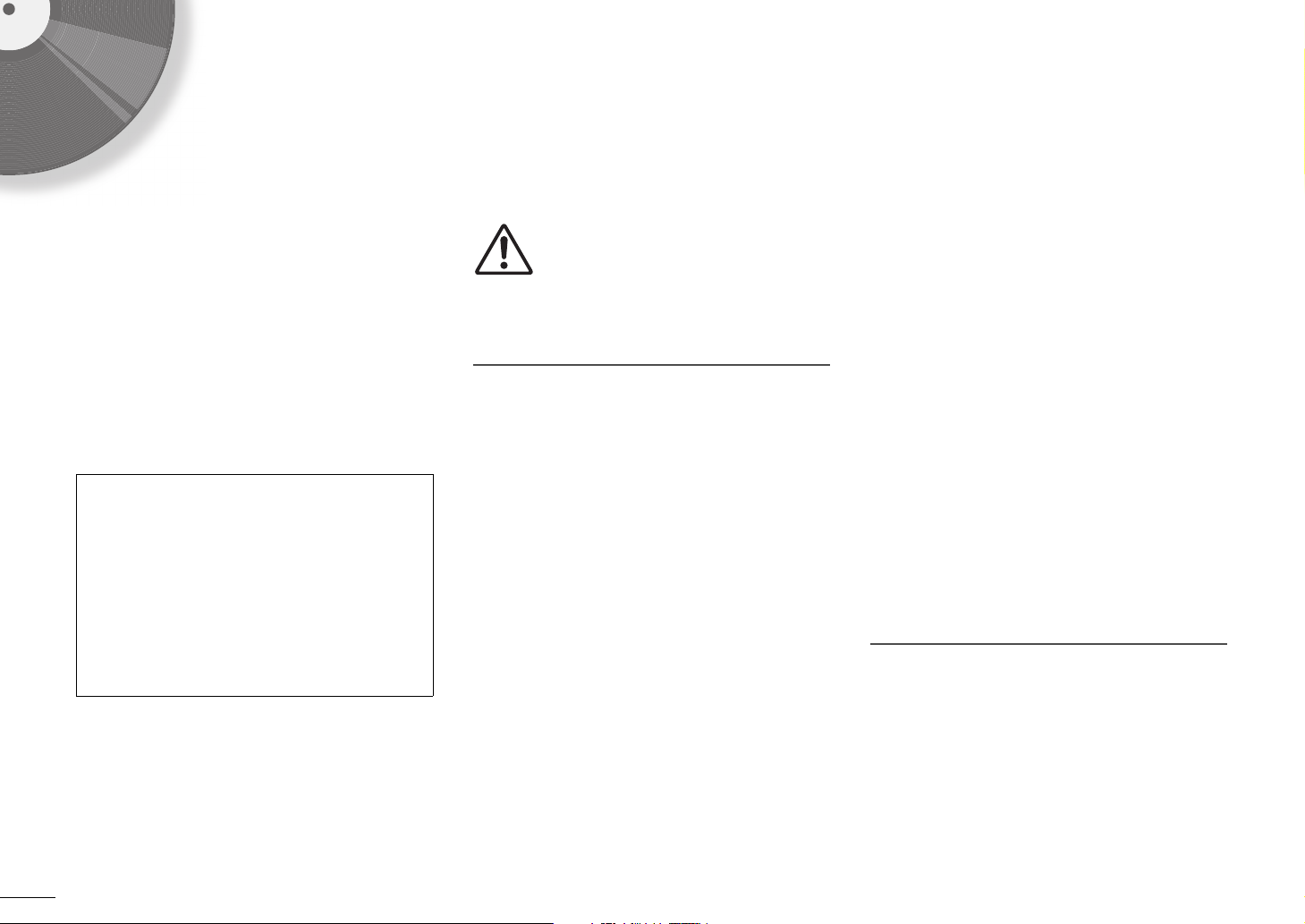
This product is designed for use at home to enjoy listening to audio.
PRECAUTIONS
PLEASE READ CAREFULLY BEFORE USE. BE
SURE TO FOLLOW THESE INSTRUCTIONS.
The precautions listed below are to prevent
risk of harm to the user and others, as well as
to prevent property damage, and to help the
user use this unit properly and safely. Be sure
to follow these instructions.
After reading this manual, be sure to keep it in a
safe place where it can be referenced at any time.
• Be sure to request inspections or repairs from
the dealer where you purchased the unit or
from qualified Yamaha service personnel.
• Yamaha cannot be held responsible for injury
to you or damage of the products caused by
improper use or modifications to the unit.
• This product is for ordinary homes. Do not use
for applications requiring high reliability, such
as managing lives, health care or high-value
assets.
WARNING
This content indicates “risk of serious injury
or death.”
Power supply/AC adaptor
• Do not do anything that could damage the power
cord.
- Do not place it near a heater.
- Do not bend it excessively or alter it.
- Do not scratch it.
- Do not place it under a heavy object.
Using the power cord with the core of the cord
exposed could cause electric shocks or a fire.
• Do not touch the power plug or cord if there is a
chance of lightning. Failure to observe this may
cause electric shocks.
• Use this unit with the power supply voltage
printed on it. Failure to connect to an appropriate
AC outlet may cause a fire, electric shocks, or
malfunctions.
• Be sure to use the supplied AC adaptor. Failure to
observe the above may cause a fire, burns, or
malfunctions.
• Check the electric plug periodically and remove
any dirt or dust which may have accumulated on
it. Failure to observe this may cause a fire or
electric shocks.
• When setting up the unit, make sure that the AC
outlet you are using is easily accessible. If some
trouble or malfunction occurs, immediately turn
off the power switch and disconnect the plug
from the AC outlet. Even when the power switch
is turned off, as long as the power cord is not
unplugged from the wall AC outlet, the unit will
not be disconnected from the power source.
• If you hear thunder or suspect approaching
lightning, quickly turn off the power switch and
pull the power plug from the AC outlet. Failure to
observe this may cause a fire or malfunctions.
• If not using the unit for long periods of time, be
sure to pull the power plug from the AC outlet.
Failure to observe this may cause a fire or
malfunctions.
Do not disassemble
• Do not disassemble or modify this unit. Failure to
observe this may cause a fire, electric shocks,
injury, or malfunctions. If you notice any
irregularities, be sure to request an inspection or
repair from the dealer where you purchased the
unit or from qualified Yamaha service personnel.
En
2
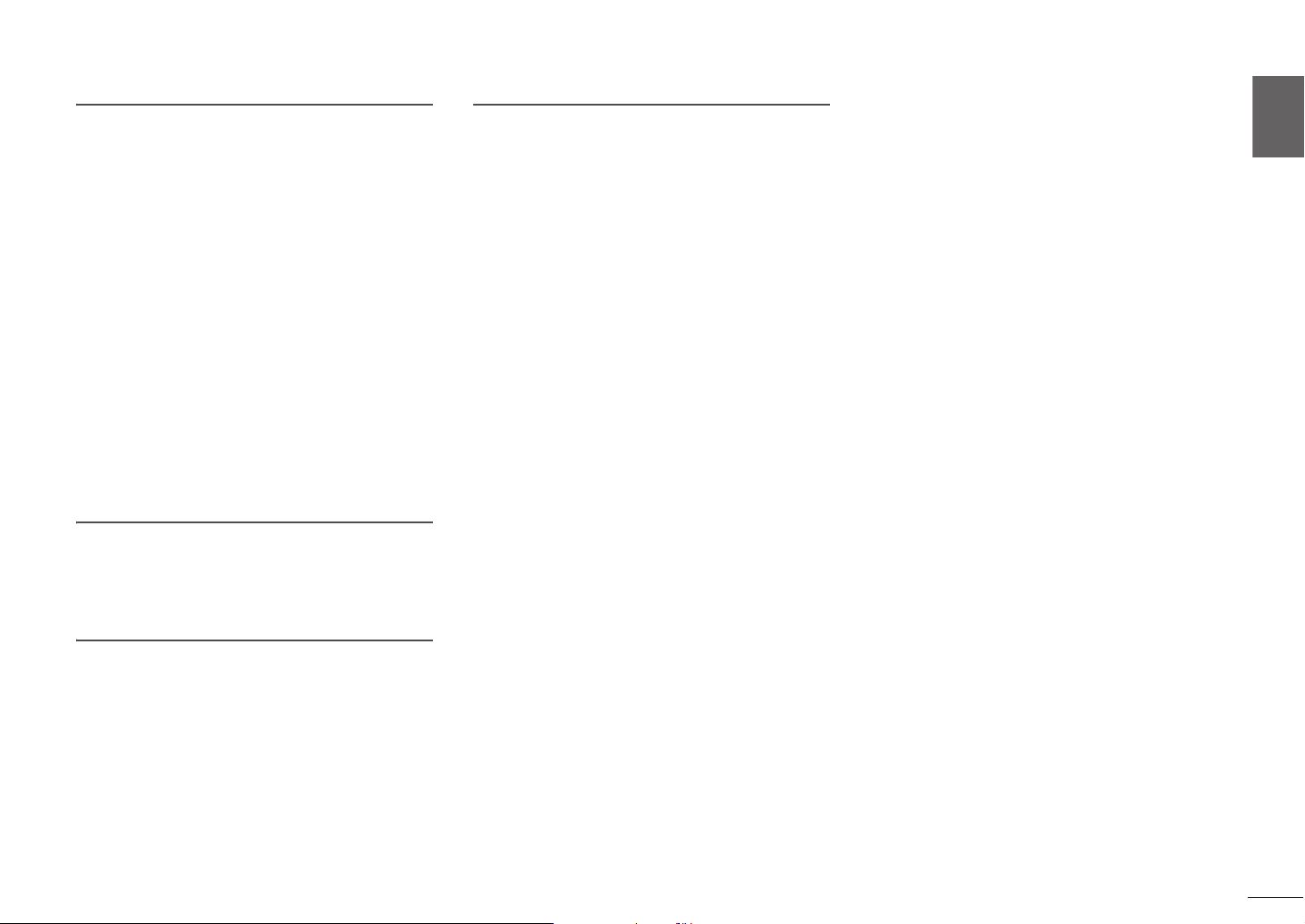
English
Water warning
If you notice any abnormality
• Do not expose the unit to rain, use it near water
or in damp or wet conditions, or place on it any
containers (such as vases, bottles or glasses)
containing liquids which might spill into any
openings or places where water may drop. A
liquid such as water getting into the unit may
cause a fire, electric shocks, or malfunctions. If
any liquid such as water seeps into the device,
turn off the power immediately and unplug the
power cord from the AC outlet. Then, request an
inspection from the dealer where you purchased
the unit or from qualified Yamaha service
personnel.
• Never insert or remove an electric plug with wet
hands. Do not handle this unit with wet hands.
Failure to observe this may cause electric shocks
or malfunctions.
Fire warning
• Do not place any burning items or open flames
near the unit, since they may cause a fire.
Wireless unit
• If any of the following abnormalities occur,
immediately turn off the power and disconnect
the power plug.
- The power cord/plug is damaged.
- An unusual smell or smoke is emitted from the
unit.
- Foreign material gets into the interior of the
unit.
- There is a crack or damage in the unit.
Continued use could cause electric shocks, a fire,
or malfunctions. Immediately request an
inspection or repair from the dealer where you
purchased the unit or from qualified Yamaha
service personnel.
• Be careful not to drop or apply strong impact to
this unit or the AC adaptor. If you suspect the unit
may have been damaged due to dropping or
impact, immediately turn off the power and pull
the power plug from the AC outlet. Failure to
observe this may cause electric shocks, a fire, or
malfunctions. Immediately request an inspection
from the dealer where you purchased the unit or
from qualified Yamaha service personnel.
• Do not use this unit near medical devices or
inside medical facilities. Radio waves from this
unit may affect electro-medical devices.
• Do not use this unit within 15 cm (6 in) of persons
with a heart pacemaker implant or a defibrillator
implant. Radio waves from this unit may affect
electro-medical devices, such as a heart
pacemaker implant or defibrillator implant.
En
3
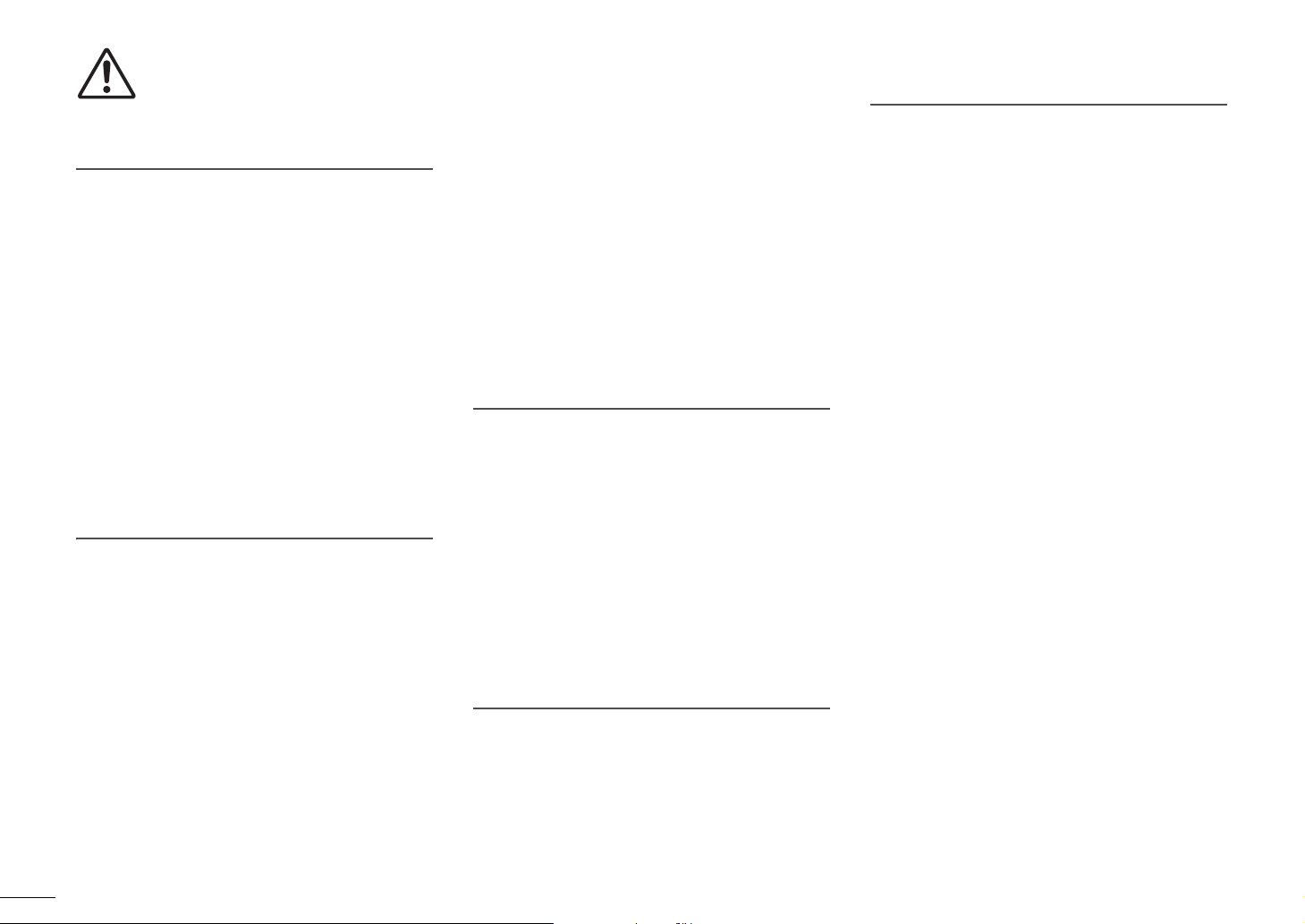
CAUTION
This content indicates “risk of injury.”
Power supply/AC adaptor
• Do not cover or wrap the AC adaptor with a cloth
or blanket. Failure to observe this may trap heat,
causing deformation in the case or a fire.
• Do not use an AC outlet where the power plug fits
loosely when inserted. Failure to observe this may
cause a fire, electric shocks, or burns.
• When removing the electric plug from the unit or
an AC outlet, always hold the plug itself and not
the cord. Pulling by the cord can damage it and
cause electric shocks or a fire.
• Insert the power plug firmly all the way into the
AC outlet. Using the unit when it is not plugged in
sufficiently can cause dust to accumulate on the
plug, causing a fire or burns.
Installation
• Do not place the unit in an unstable position
where it might accidentally drop or fall over and
cause injuries.
• When installing this unit:
- Do not cover it with any cloth.
- Do not install it on a carpet or rug.
- Make sure the top surface faces up; do not
install on its sides or upside down.
• Ensure that the top is facing upwards. Failure to
observe this may cause malfunctions or for the
unit to fall and cause injury.
• Do not install the unit in places where it may
come into contact with corrosive gases or salt air
or places that have excessive smoke or steam.
Doing so may result in malfunction.
• Avoid being near the unit during a disaster, such
as an earthquake. Since the unit may turn over or
fall and cause injury, quickly move away from the
unit and go to a safe place.
• Before moving this unit, be sure to turn off the
power switch and disconnect all connection
cables. Failure to observe this may damage the
cables or cause you or someone else to trip and
fall.
Hearing loss
• Before connecting the unit to other devices, turn
off the power for all devices. Failing to do so may
result in hearing loss, electric shock, or device
damage.
• When turning on the AC power in your audio
system, always turn on the amplifier or receiver
LAST, to avoid hearing loss and speaker damage.
When turning the power off, the amplifier or
receiver should be turned off FIRST for the same
reason. Failure to observe the above may cause
hearing impairment or speaker damage.
Maintenance
• Remove the power plug from the AC outlet before
cleaning the unit. Failure to observe this may
cause electric shocks.
Handling caution
• Keep small parts out of the reach of infants. Your
children may accidentally swallow them.
• Do not do the following:
- stand on or sit on the equipment.
- put heavy items on top of the equipment.
- place the equipment in a stack.
- apply unreasonable force to buttons,
switches, input/output terminals, etc.
- lean against the equipment.
• Avoid pulling the connected cables to prevent
injuries or damage to the unit by causing it to fall.
En
4
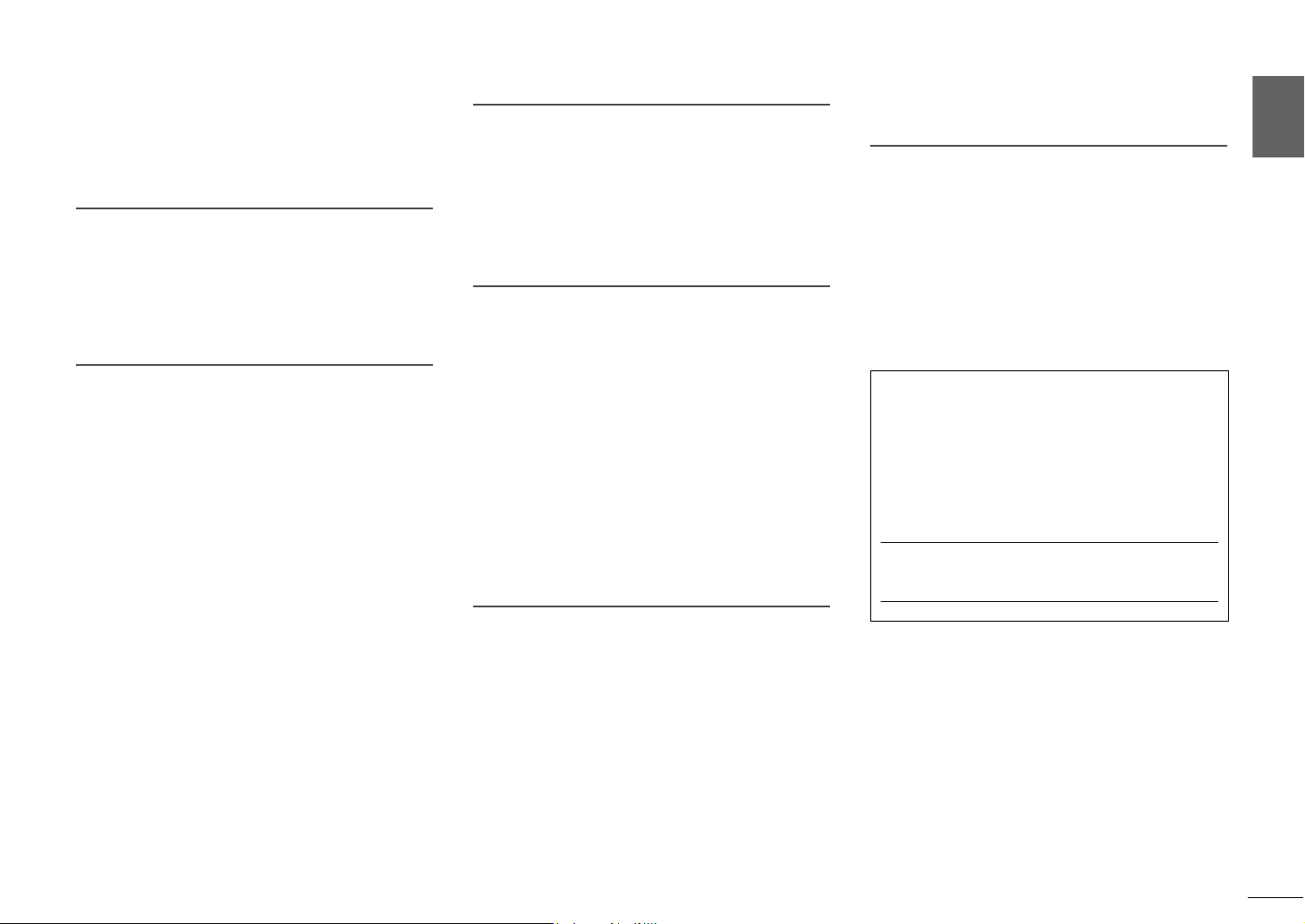
English
Notice
Indicates points that you must observe in
order to prevent product failure, damage or
malfunction and data loss.
Power supply/AC adaptor
• If not using the unit for a long period of time, be
sure to pull the power plug from the outlet. A
minute current is still flowing even if the power
has been turned off (the power is in standby).
Installation
• Do not use this unit in the vicinity of other
electronic equipment, such as a TV, radio, or
mobile phone. Failure to observe this may cause
this unit or the TV or radio to produce noise.
• Do not use this unit in a location that is exposed
to direct sunlight that becomes extremely hot,
such as near a heater, or extremely cold, or that is
subject to excessive dust or vibration. Failure to
observe this may cause the unit’s panel to
become deformed, the internal components to
malfunction, or for operation to become unstable.
• If using a wireless function, avoid installing this
unit near metal walls or desks, microwave ovens,
or other wireless network devices.
Obstructions could shorten the transmission
distance.
Connections
• If connecting external units, be sure to thoroughly
read the manual for each unit and connect them
in accordance with the instructions.
Failure to properly handle a unit in accordance
with the instructions could cause malfunctions.
Handling
• Do not place plastic or rubber products on this
unit. Failure to observe this may cause
discoloration or deformation in the panel of this
unit.
• If the ambient temperature changes drastically
(such as during unit transportation or under rapid
heating or cooling) and there is a chance
condensation may have formed in the unit, leave
the unit for several hours without turning on the
power until it is completely dry before use. Using
the unit while there is condensation can cause
malfunctions.
Maintenance
• If the temperature or humidity changes drastically,
water droplets (condensation) may form on the
unit surface. If water droplets form, immediately
wipe them off with a soft cloth. If water droplets
are left on the unit, they may be absorbed into the
wooden parts, causing deformation.
• When cleaning the unit, use a dry, soft cloth.
Using chemicals such as benzine or thinner,
cleaning agents, or chemical scrubbing cloths
can cause discoloration or deformation.
Information
About content in this manual
• The illustrations and screens in this manual are for
instructional purposes only.
• The company names and product names in this
manual are the trademarks or registered
trademarks of their respective companies.
• Software may be revised and updated without
prior notice.
About the name plate of the unit
The model number, serial number, power
requirements, etc., may be found on or near the
name plate, which is at the bottom of the unit. You
should note this serial number in the space provided
below and retain this manual as a permanent record
of your purchase to aid identification in the event of
theft.
Model No.
Serial No.
(bottom_en_01)
En
5
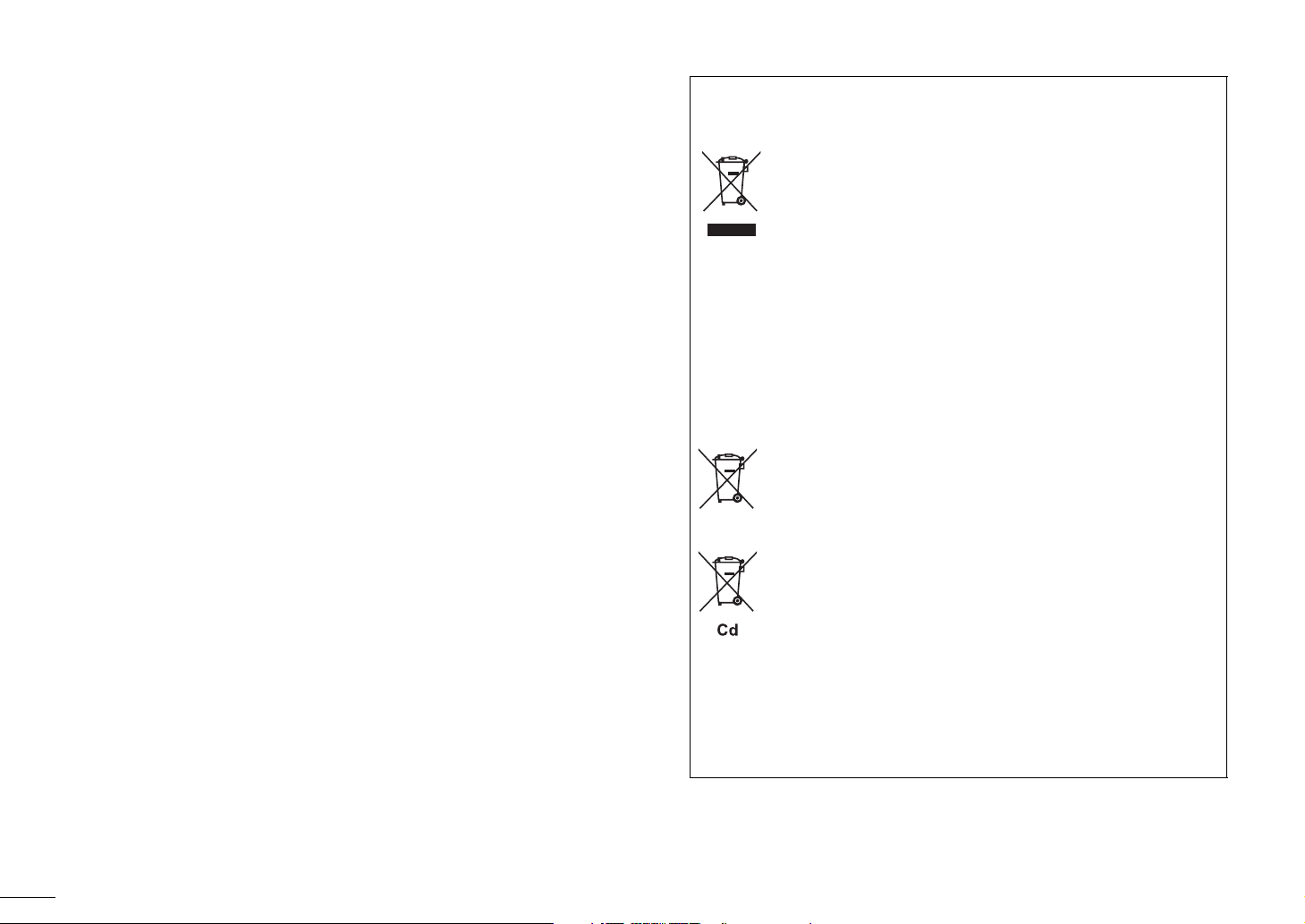
[Europe model]
Wireless communication functions
Bluetooth
Radio Frequency (Operational Frequency): 2402 MHz to 2480 MHz
Maximum Output Power (EIRP): 7.27 dBm
Wi-Fi (2.4 GHz)
Radio Frequency: 2402 MHz to 2482 MHz
Maximum Output Power (EIRP): 19.98 dBm
Wi-Fi (5 GHz)
Radio Frequency, Maximum Output Power (EIRP):
5170 to 5250MHz, 22.03 dBm
5250 to 5330MHz, 22.27 dBm
5490 to 5710MHz, 24.56 dBm
5735 to 5835MHz, 13.96 dBm
• Wireless devices transmitting over a 5 GHz frequency band can only be used
indoors. Use of such devices outdoors is prohibited by law.
Information for users on collection and disposal of old
equipment and used batteries:
These symbols on the products, packaging, and/or
accompanying documents mean that used electrical and
electronic products and batteries should not be mixed with
general household waste.
For proper treatment, recovery and recycling of old products and
used batteries, please take them to applicable collection points,
in accordance with your national legislation.
By disposing of these products and batteries correctly, you will
help to save valuable resources and prevent any potential
negative effects on human health and the environment which
could otherwise arise from inappropriate waste handling.
For more information about collection and recycling of old
products and batteries, please contact your local municipality,
your waste disposal service or the point of sale where you
purchased the items.
For business users in the European Union:
If you wish to discard electrical and electronic equipment, please
contact your dealer or supplier for further information.
Information on Disposal in other Countries outside the
European Union:
These symbols are only valid in the European Union. If you wish
to discard these items, please contact your local authorities or
dealer and ask for the correct method of disposal.
Note for the battery symbol (bottom two symbol
examples):
This symbol might be used in combination with a chemical
symbol. In this case it complies with the requirement set by the
EU Battery Directive for the chemical involved.
(weee_battery_eu_en_02)
En
6
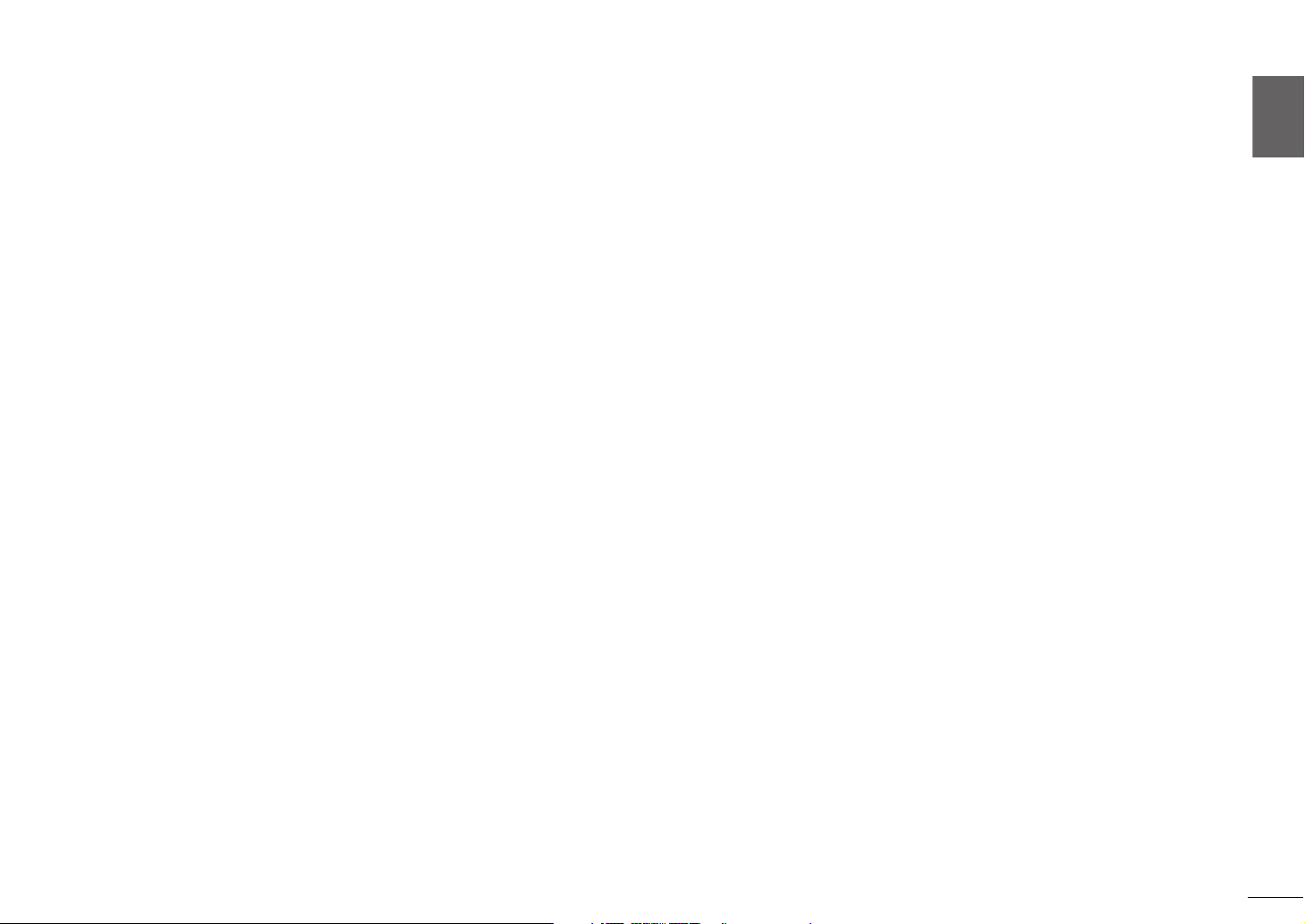
English
En
7
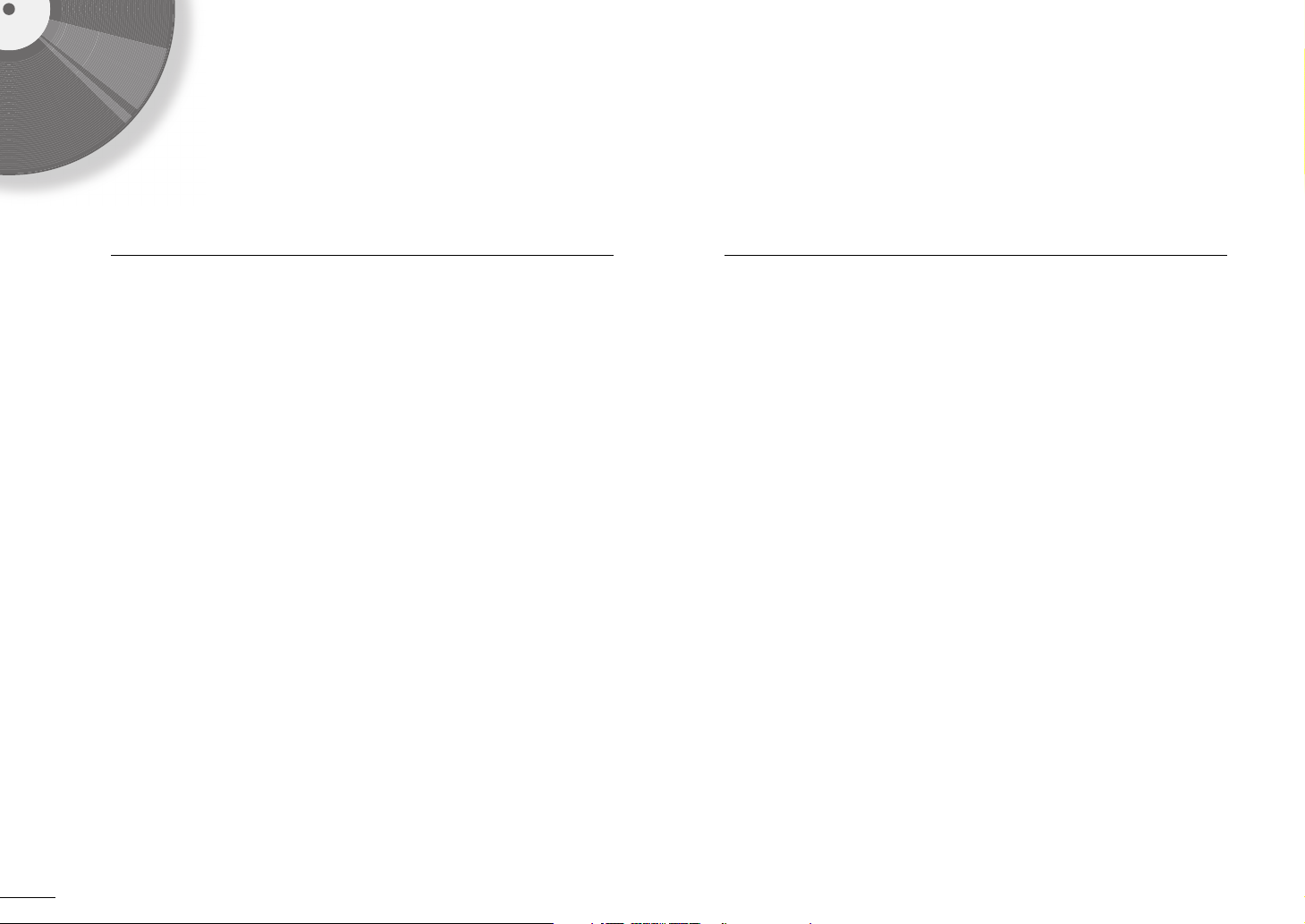
Contents
Before you start 10
What you can do with the unit . . . . . . . . . . . . . . . . 10
About this manual . . . . . . . . . . . . . . . . . . . . . . . . . . 11
Handling records . . . . . . . . . . . . . . . . . . . . . . . . . . . 11
Check the supplied accessories . . . . . . . . . . . . . . . 11
Parts and their functions . . . . . . . . . . . . . . . . . . . . . 12
Top panel. . . . . . . . . . . . . . . . . . . . . . . . . . . . . . . . 12
Back panel . . . . . . . . . . . . . . . . . . . . . . . . . . . . . . . 14
Getting ready 15
Location . . . . . . . . . . . . . . . . . . . . . . . . . . . . . . . . . . 15
Assembly . . . . . . . . . . . . . . . . . . . . . . . . . . . . . . . . . 15
Assembling the unit. . . . . . . . . . . . . . . . . . . . . . . . . 15
Attaching the dust cover . . . . . . . . . . . . . . . . . . . . . 17
Making connections. . . . . . . . . . . . . . . . . . . . . . . . . 18
Connecting to an amplifier . . . . . . . . . . . . . . . . . . . 18
Connecting a network cable . . . . . . . . . . . . . . . . . . 19
Making adjustments. . . . . . . . . . . . . . . . . . . . . . . . . 20
Adjusting the stylus pressure . . . . . . . . . . . . . . . . . 20
Adjusting the anti-skating . . . . . . . . . . . . . . . . . . . . 22
Turning the power on . . . . . . . . . . . . . . . . . . . . . . . . 22
About this unit’s standby modes. . . . . . . . . . . . . . . 22
Connecting the unit to the network. . . . . . . . . . . . . 23
En
8
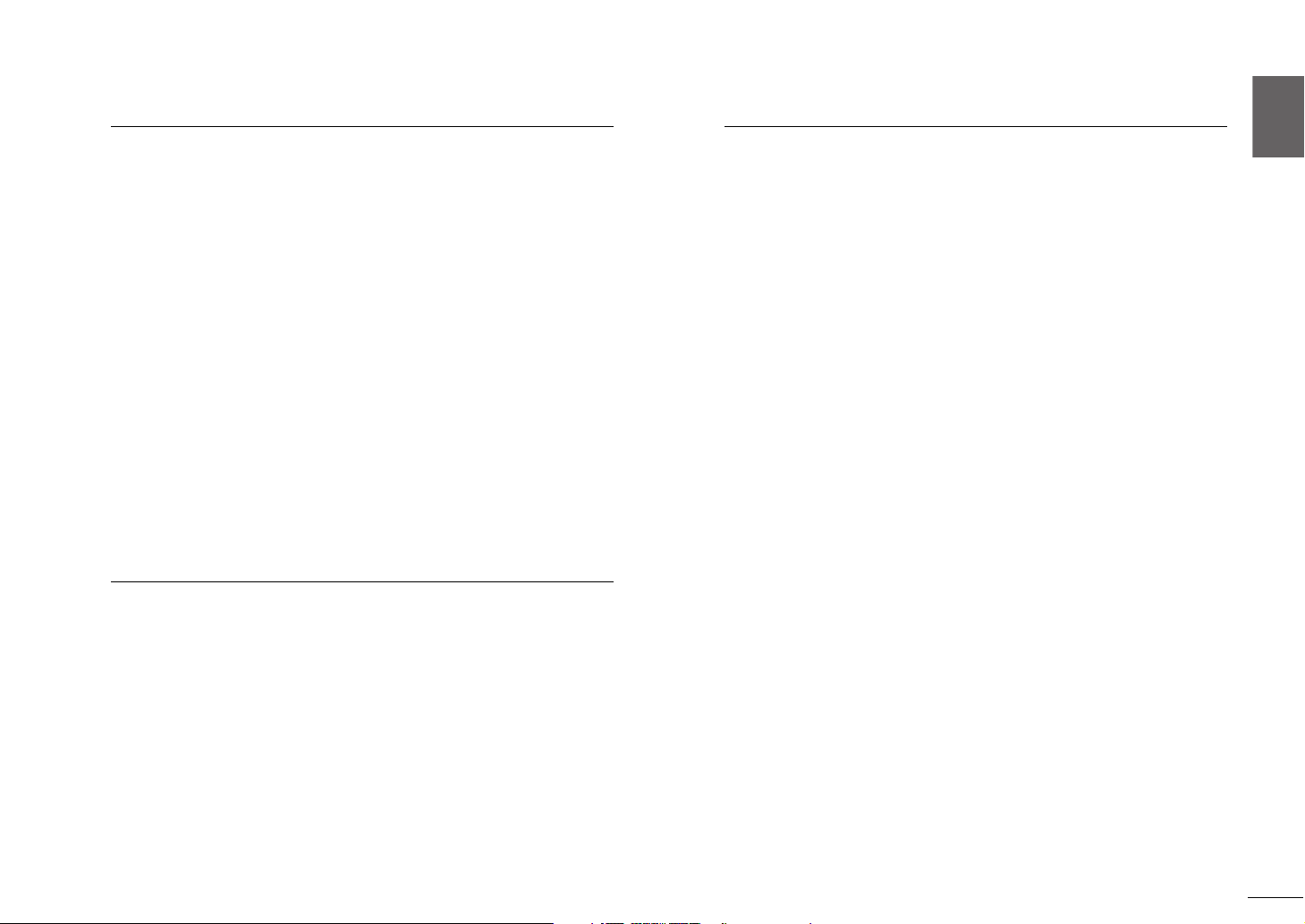
Contents
English
Playback 25
Listening to a record . . . . . . . . . . . . . . . . . . . . . . . . 25
Listening to Internet radio . . . . . . . . . . . . . . . . . . . . 28
Listening to streaming services . . . . . . . . . . . . . . . 28
Playing music files stored on a media server
(PC/NAS) . . . . . . . . . . . . . . . . . . . . . . . . . . . . . . . . . 29
Media sharing setup . . . . . . . . . . . . . . . . . . . . . . . . 29
Playing music files . . . . . . . . . . . . . . . . . . . . . . . . . 29
Listening to music via Bluetooth. . . . . . . . . . . . . . . 30
Listening to music via AirPlay . . . . . . . . . . . . . . . . . 31
Using MusicCast CONTROLLER to register
favorites . . . . . . . . . . . . . . . . . . . . . . . . . . . . . . . . . . 31
Detailed settings 32
Making settings via MusicCast CONTROLLER . . . 32
Setting the sleep timer . . . . . . . . . . . . . . . . . . . . . . 32
Enabling/disabling automatic playback . . . . . . . . . . 32
Enabling/disabling automatic standby . . . . . . . . . . 32
When necessary 34
Updating the firmware . . . . . . . . . . . . . . . . . . . . . . . 34
Initializing the settings . . . . . . . . . . . . . . . . . . . . . . . 35
Connecting to a network using the WAC function
Care. . . . . . . . . . . . . . . . . . . . . . . . . . . . . . . . . . . . . . 36
Replacement . . . . . . . . . . . . . . . . . . . . . . . . . . . . . . 36
Replacing the belt . . . . . . . . . . . . . . . . . . . . . . . . . . 36
Replacing the record stylus . . . . . . . . . . . . . . . . . . . 37
Moving this unit . . . . . . . . . . . . . . . . . . . . . . . . . . . . 37
Troubleshooting . . . . . . . . . . . . . . . . . . . . . . . . . . . . 38
General. . . . . . . . . . . . . . . . . . . . . . . . . . . . . . . . . . 38
Bluetooth . . . . . . . . . . . . . . . . . . . . . . . . . . . . . . . . 40
Network . . . . . . . . . . . . . . . . . . . . . . . . . . . . . . . . . 41
Supported devices and file formats . . . . . . . . . . . . 43
Supported devices . . . . . . . . . . . . . . . . . . . . . . . . . 43
File formats . . . . . . . . . . . . . . . . . . . . . . . . . . . . . . . 43
Trademarks. . . . . . . . . . . . . . . . . . . . . . . . . . . . . . . . 44
Specifications. . . . . . . . . . . . . . . . . . . . . . . . . . . . . . 45
. . 35
Making settings via a web browser . . . . . . . . . . . . 33
Accessing the settings screen . . . . . . . . . . . . . . . . 33
En
9
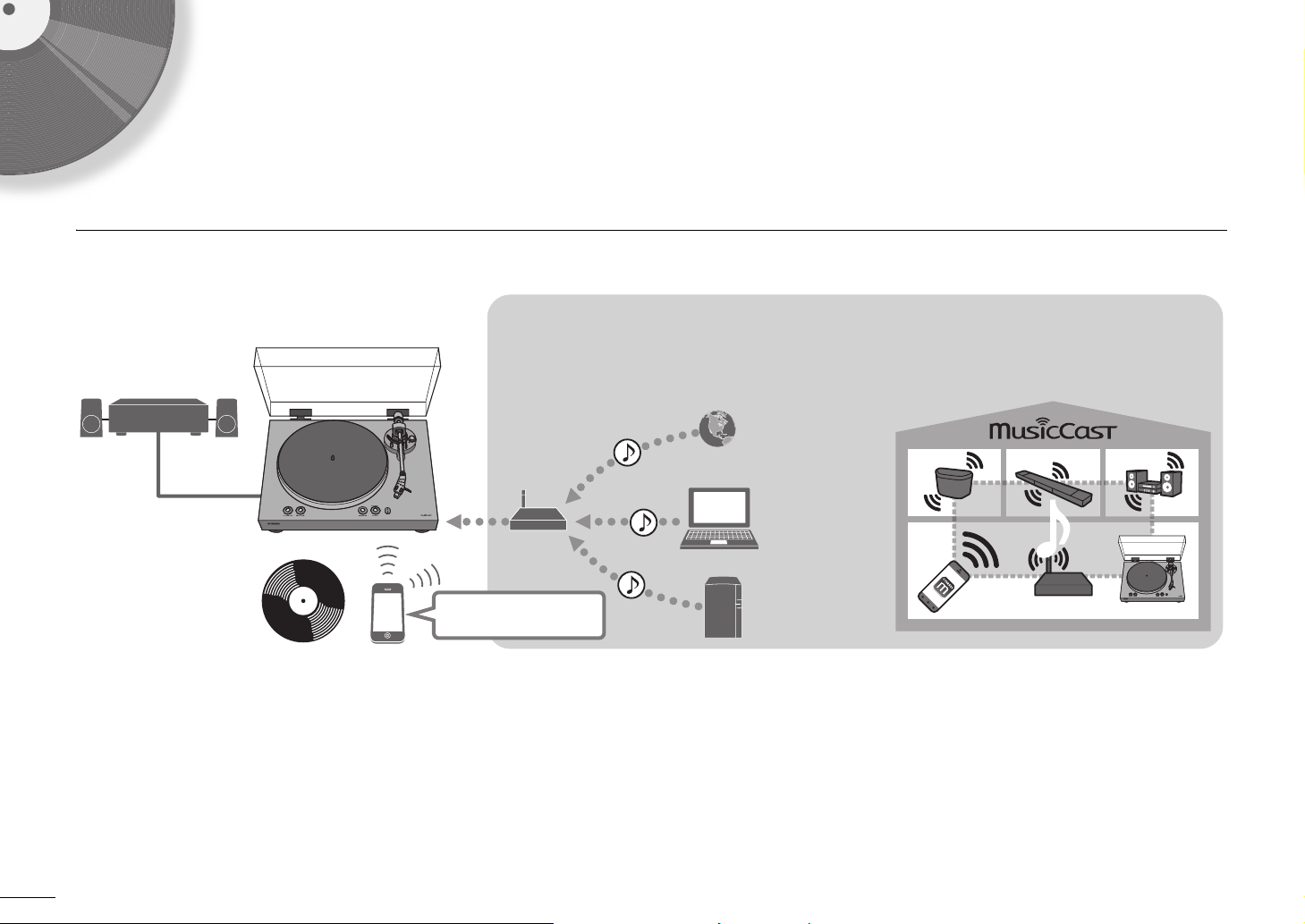
Before you start
Records
Internet radio
Streaming service
PC
AirPlay (iTunes)
Network Attached
Storage (NAS)
Mobile device
AirPlay (iOS device)
Bluetooth
This unit
Amplifier
When you install MusicCast CONTROLLER on your mobile device and connect it to the network, you’ll be able to ...
Enjoy internet radio, or music files saved
on your mobile device or computer.
Operate this unit from your mobile device, or share
audio from a record or a network source via devices
that are located in other rooms and are compatible
with MusicCast CONTROLLER.
* You will need a commercially available wireless LAN router
(access point) if you plan to use a mobile device.
Router *
What you can do with the unit
This unit is a network turntable that supports playback from network sources such as media servers or mobile devices, in addition to playing records.
10
Record playback ( page 25)
Listening to Internet radio ( page 28)
Listening to streaming services ( page 28)
Playing music files stored on your PC ( page 29)
Playing music files with AirPlay ( page 31)
En
Playing music files stored on a Network Attached Storage (NAS) device
( page 29)
Playing audio content from a Bluetooth device ( page 30)
Playing music using MusicCast CONTROLLER ( page 23)
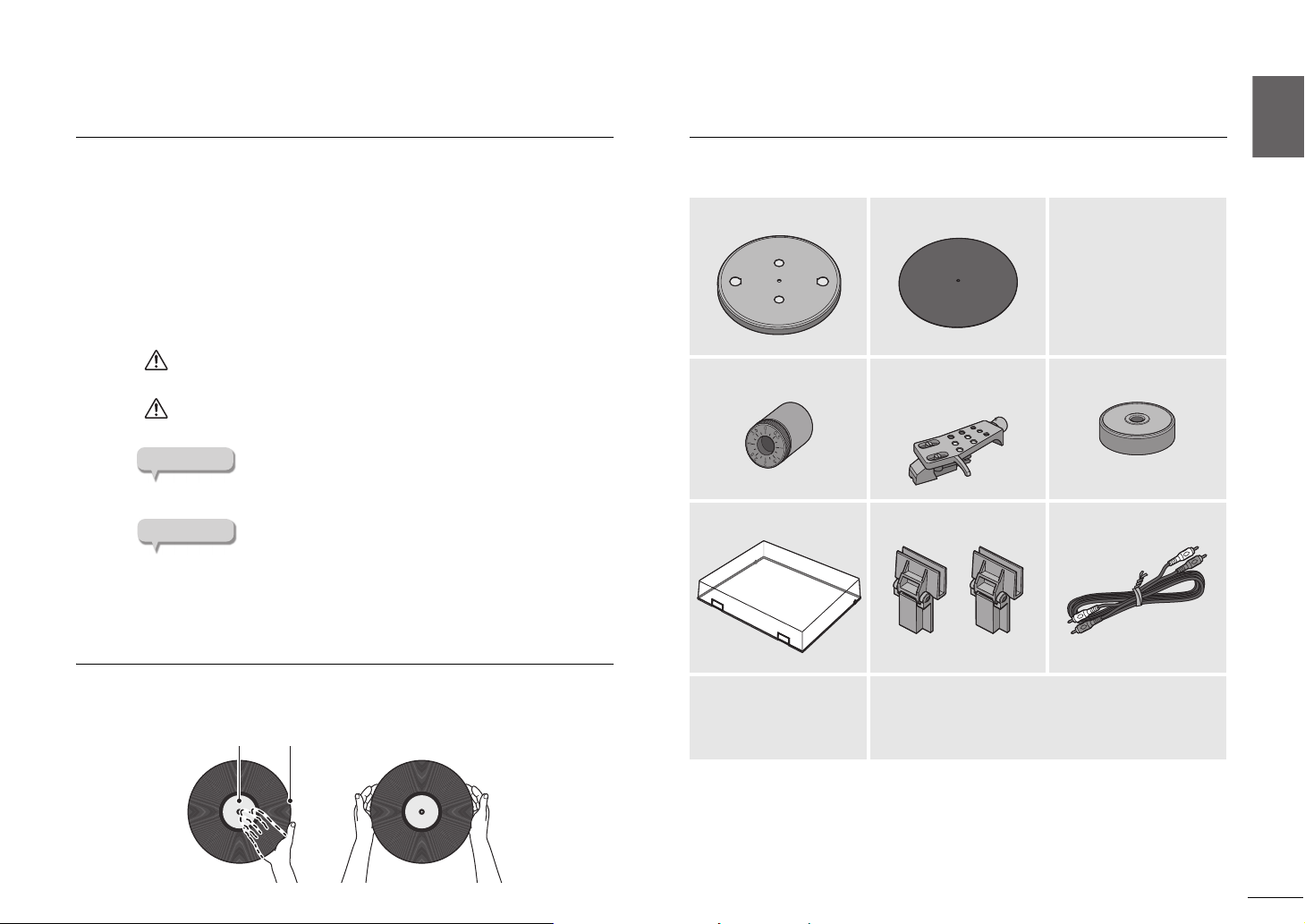
Before you start | About this manual
English
NOTICE
NOTE
Label area Outer edge
About this manual
When reading this manual, please note the following.
Specifications and appearance are subject to change without notice in
order to improve the product.
In this manual, iPhone, iPad and iPod touch are collectively referred to as
“iOS device”.
This manual uses MusicCast CONTROLLER screens displayed in English
on an iPhone as examples.
Explanation of graphic symbols used in this manual:
-“ WARNING” indicates points that you must observe to avoid risk
of death or serious injury.
-“ CAUTION” indicates points that you must observe to avoid risk
of injury.
- indicates points that you must observe to avoid
damaging the product or causing it to malfunction.
- indicates supplementary information that you will find
useful.
Check the supplied accessories
Make sure that all items are present.
Platter ×1
Counter weight ×1
Dust cover ×1
Platter sheet ×1
Head shell ×1
(with cartridge)
Dust cover hinge ×2
Belt ×1
* The belt is installed on the
platter.
45 rpm adaptor ×1
RCA stereo cable ×1
Handling records
When you hold a record, you should either support the record’s label area and
its outer edge, or hold the record’s outer edges between your two hands.
AC adaptor ×1
* For details, refer to the
included “Supplement”
(leaflet).
Owner’s Manual (this manual)
Supplement (leaflet)
En
11
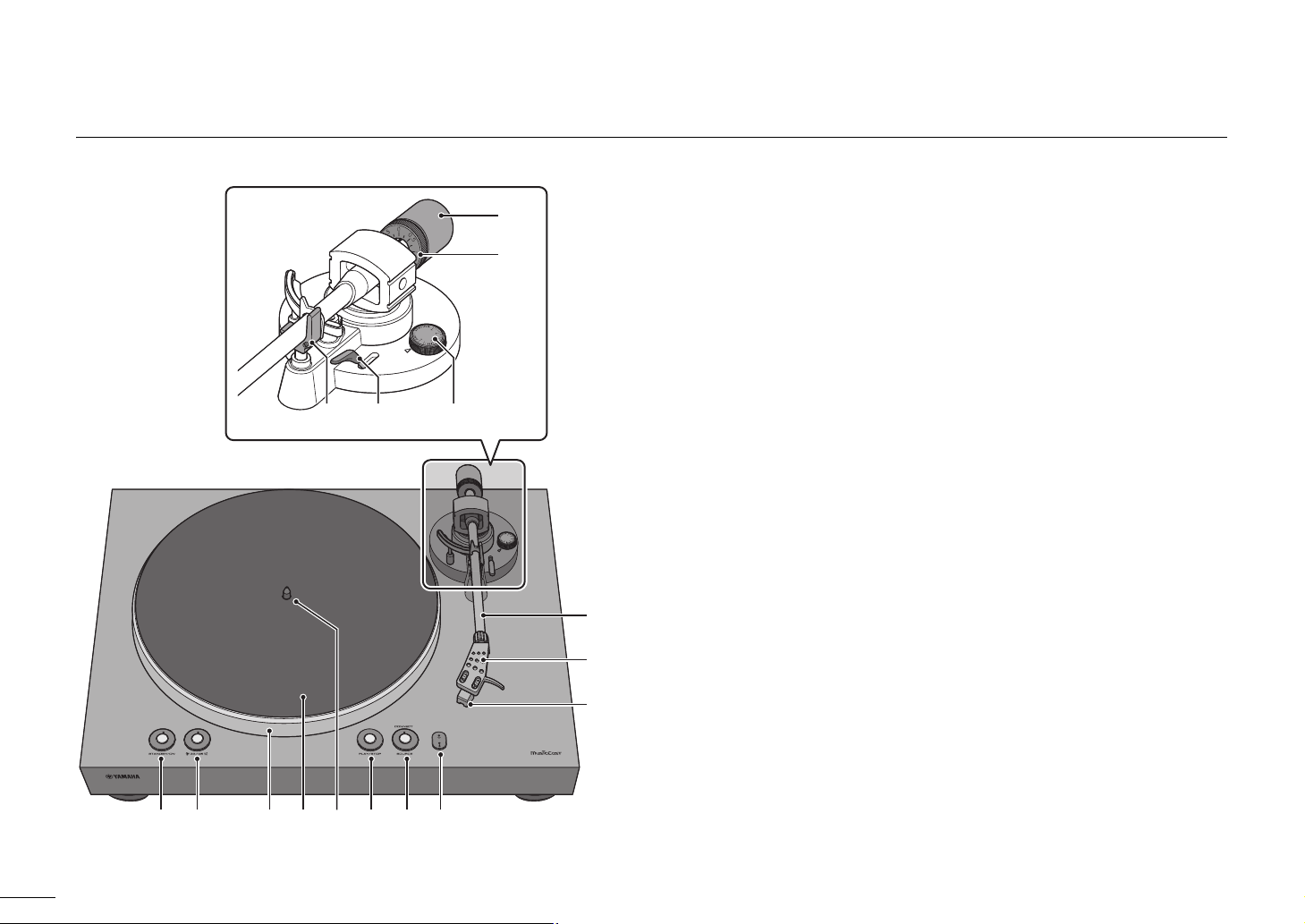
Before you start | Parts and their functions
햴 햶햳 햷 햸 햹햲
햺
햻
햽
햵
햾
햿
헀헁 헂
Parts and their functions
Top panel
햲 STANDBY/ON (power)
This switches the unit’s power between on and standby (off). ( page 22)
STANDBY/ON (power) indicator
This indicates the status of the unit’s power.
Lit: Power is on
Dimly lit: Power is in the network standby state ( page 22)
Unlit: Power is in the eco standby state ( page 22)
햳 33/45 (speed) ( page 26)
Speed indicator ( page 26)
12
En
햴 Platter ( page 15)
햵 Platter sheet ( page 16)
햶 Center spindle ( page 15)

Before you start | Parts and their functions
English
NOTE
NOTE
NOTE
햷 PLAY/STOP (play/stop) ( page 26)
Makes the platter rotate or stop.
If the source (audio source) is network or Bluetooth, this plays/stops
the network source.
햸 SOURCE
Selects the source (audio source) for this unit. Each time you press this,
the source alternates between PHONO, network, and Bluetooth.
The source can be switched if this unit’s back panel audio output
select switch is set to LINE OUT.
SOURCE indicator
The color of the indicator changes depending on the source.
Source Indicator color
PHONO White
network (AirPlay) Pink
network (other than AirPlay) Green
Bluetooth Blue
햹 (wireless LAN) indicator
Lights when this unit connects wirelessly. ( page 23)
(Bluetooth) indicator
Lights when this unit connects to a Bluetooth device. ( page 30)
햺 Tone arm ( page 16)
햻 Head shell ( page 16)
햽 Cartridge
햾 Counter weight ( page 21)
햿 Counter ring ( page 21)
헀 Arm rest ( page 20)
헁 Lift lever ( page 26)
헂 Anti-skating ( page 22)
When new firmware is provided, the indicator flashes orange.
( page 34)
CONNECT
Use this when using MusicCast CONTROLLER to make network
connection settings. ( page 23)
En
13
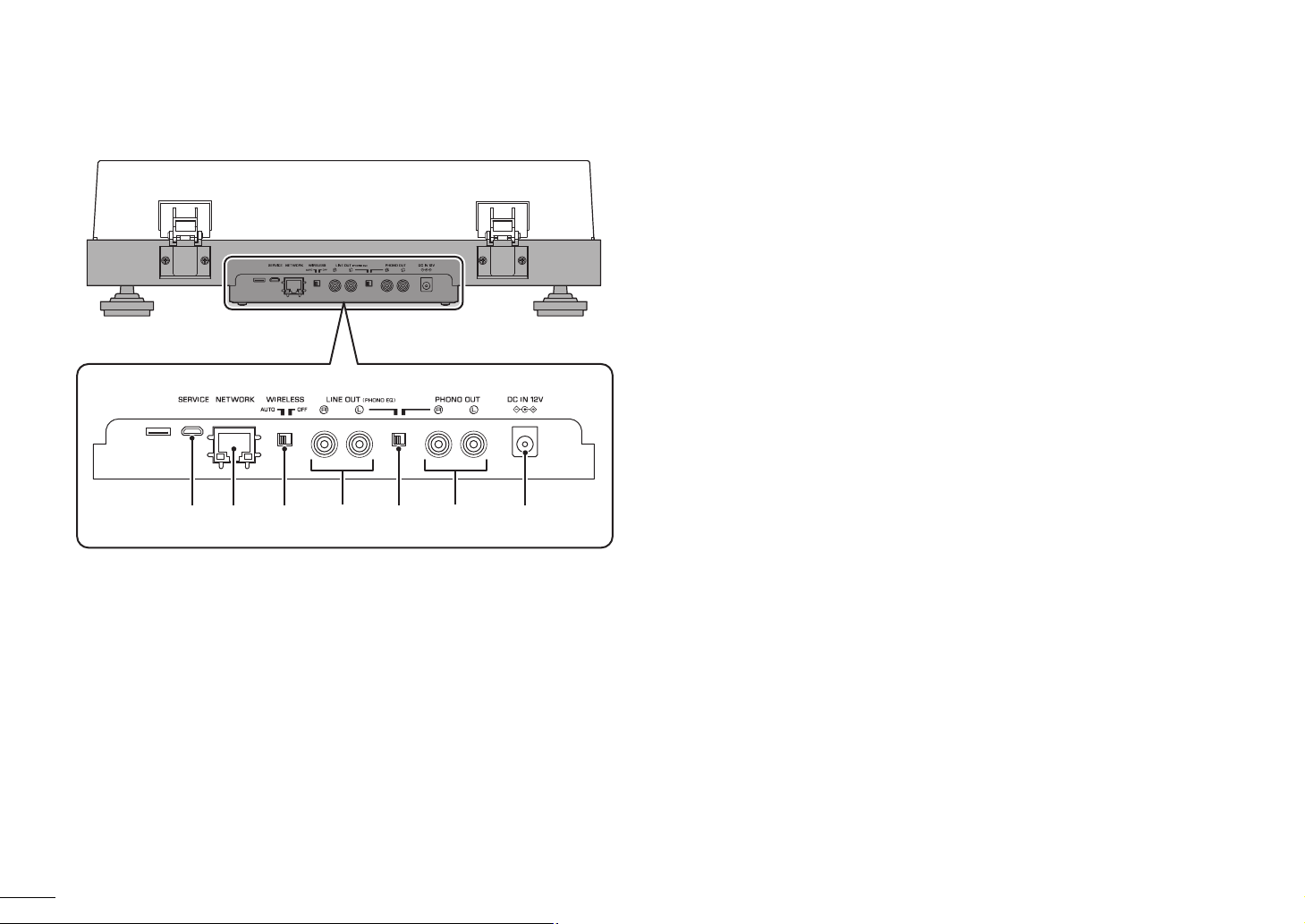
Before you start | Parts and their functions
햵 햷
햲 햳 햴 햶 햸
Back panel
햲 SERVICE jack
This jack is only for service. It is not normally used.
햳 NETWORK jack
Use a LAN cable (commercially available) to connect this to your network.
햴 WIRELESS switch
Enables/disables this unit’s wireless functionality (including Bluetooth).
AUTO (default): Wireless functionality is enabled.
OFF: Wireless functionality is disabled.
햵 LINE OUT jacks
Output the playback audio from the record or the network source.
( page 18)
햶 Audio output select switch
Switches the audio output. ( page 18)
LINE OUT (default): The signal from the cartridge is amplified by the
phono equalizer that is built into this unit, and is
output from the LINE OUT jacks.
PHONO OUT: The signal from the cartridge is output directly from the
PHONO OUT jacks.
14
En
햷 PHONO OUT jacks
These jacks output the playback audio of the record. ( page 19)
햸 DC IN jack
Connect the AC adaptor (included) to this jack. ( page 18)
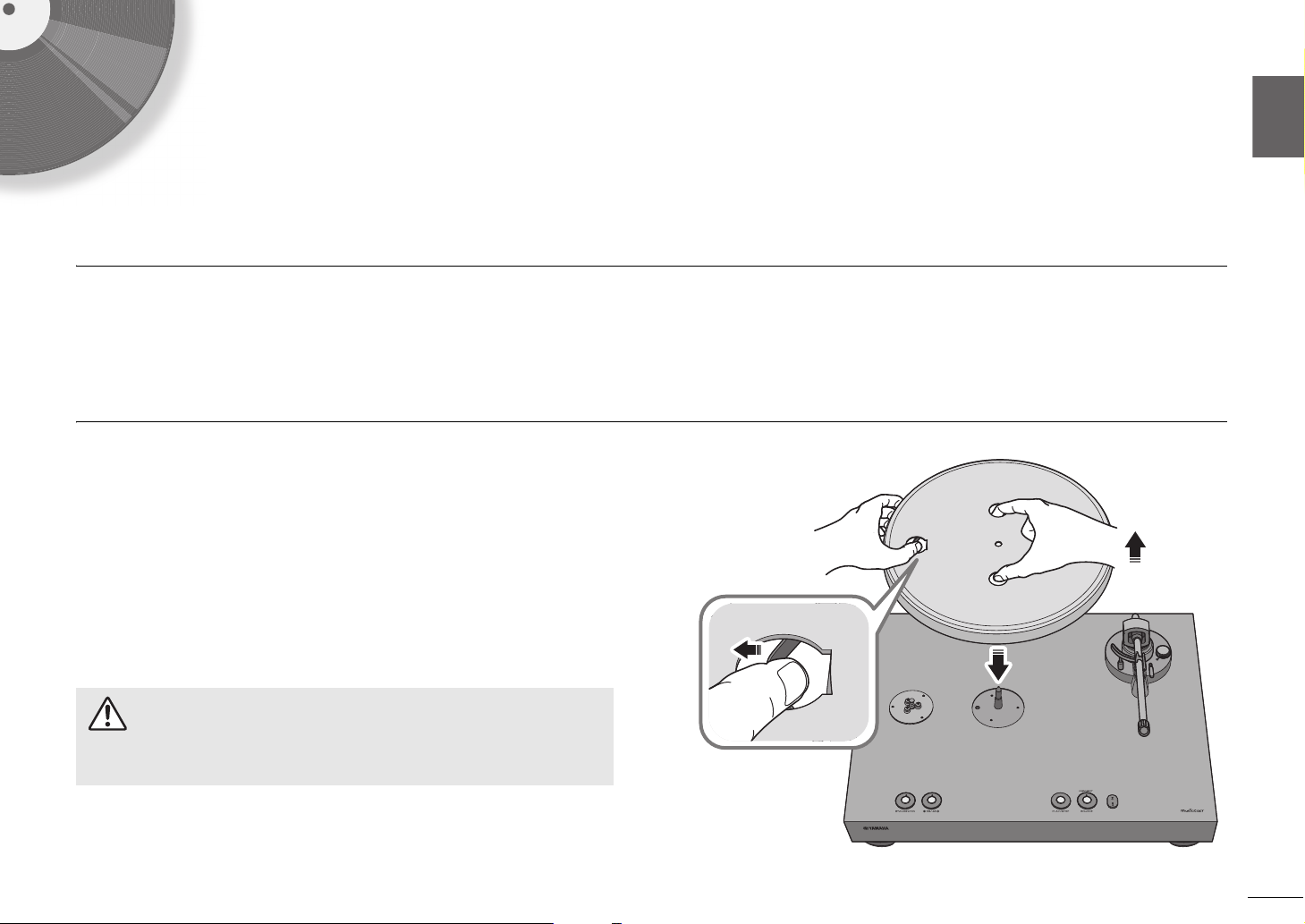
English
Getting ready
CAUTION
3
Location
Because record playback is easily affected by vibration, you should place the unit in a level location that is not subject to external vibration.
Place it sufficiently far from your speaker system so that it will not be affected by sound pressure or vibration.
Assembly
Assembling the unit
Lift up the platter.
1
Reaching through the round hole in the platter, pull the belt
2
outward, hooking it over your finger.
2
1
Insert the platter onto the center spindle.
3
Take care not to drop the platter. Dropping it might cause injury, or might
damage the unit.
3
En
15
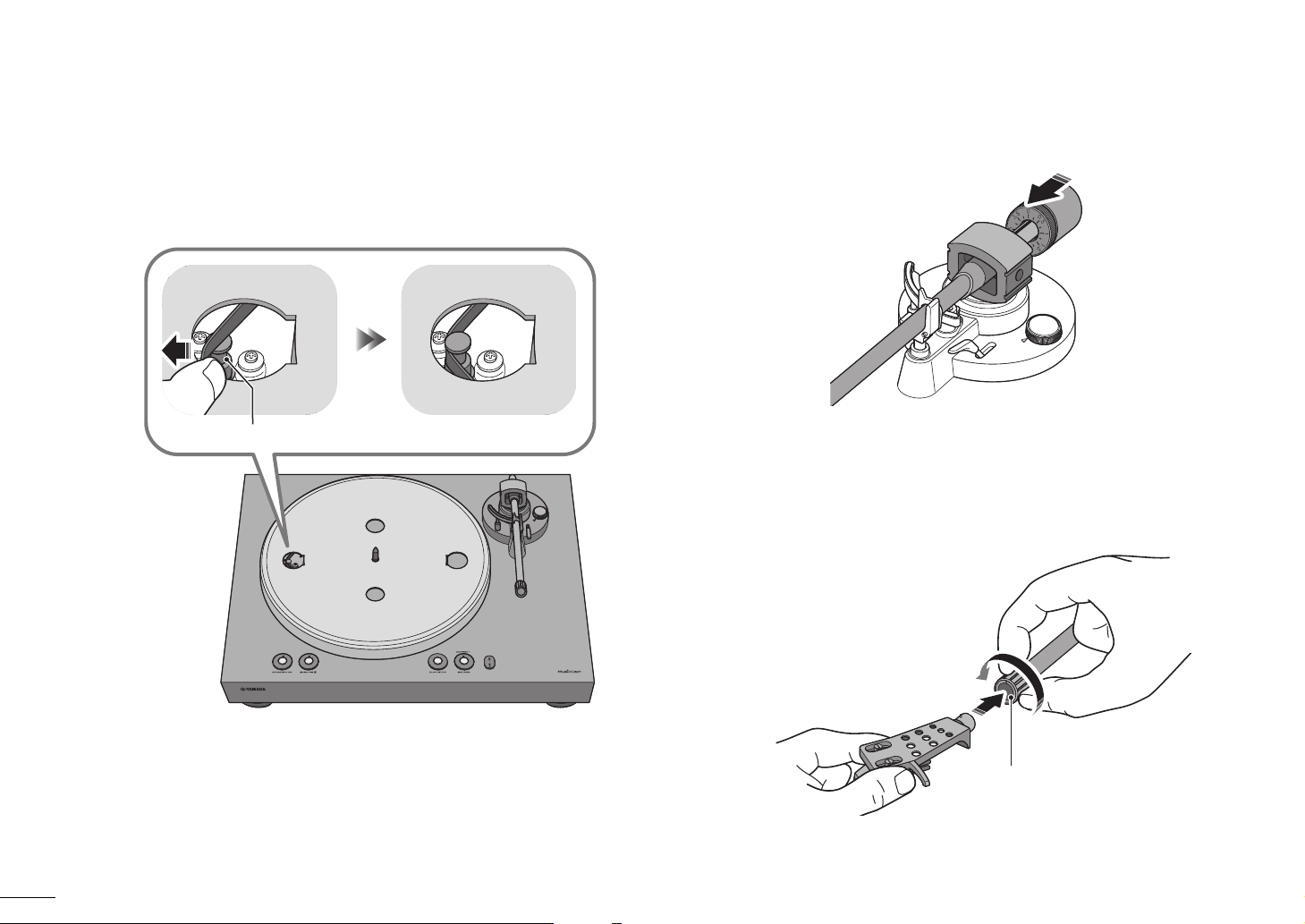
Getting ready | Assembly
Pulley
Lock nut
Align the round hole of the platter with the pulley.
4
Use your finger to hook the belt onto the pulley.
5
Take care that the belt is not twisted. After hooking the belt onto the
pulley, rotate the platter several times to ensure that the belt is smoothly
in place.
Attach the counter weight to the tone arm.
7
With the markings on the counter weight facing you, slide it onto the
back end of the tone arm.
Attach the head shell to the tone arm.
8
Insert the head shell into the front end of the tone arm, and turn the lock
nut to secure it.
16
Place the platter sheet on the platter.
6
En
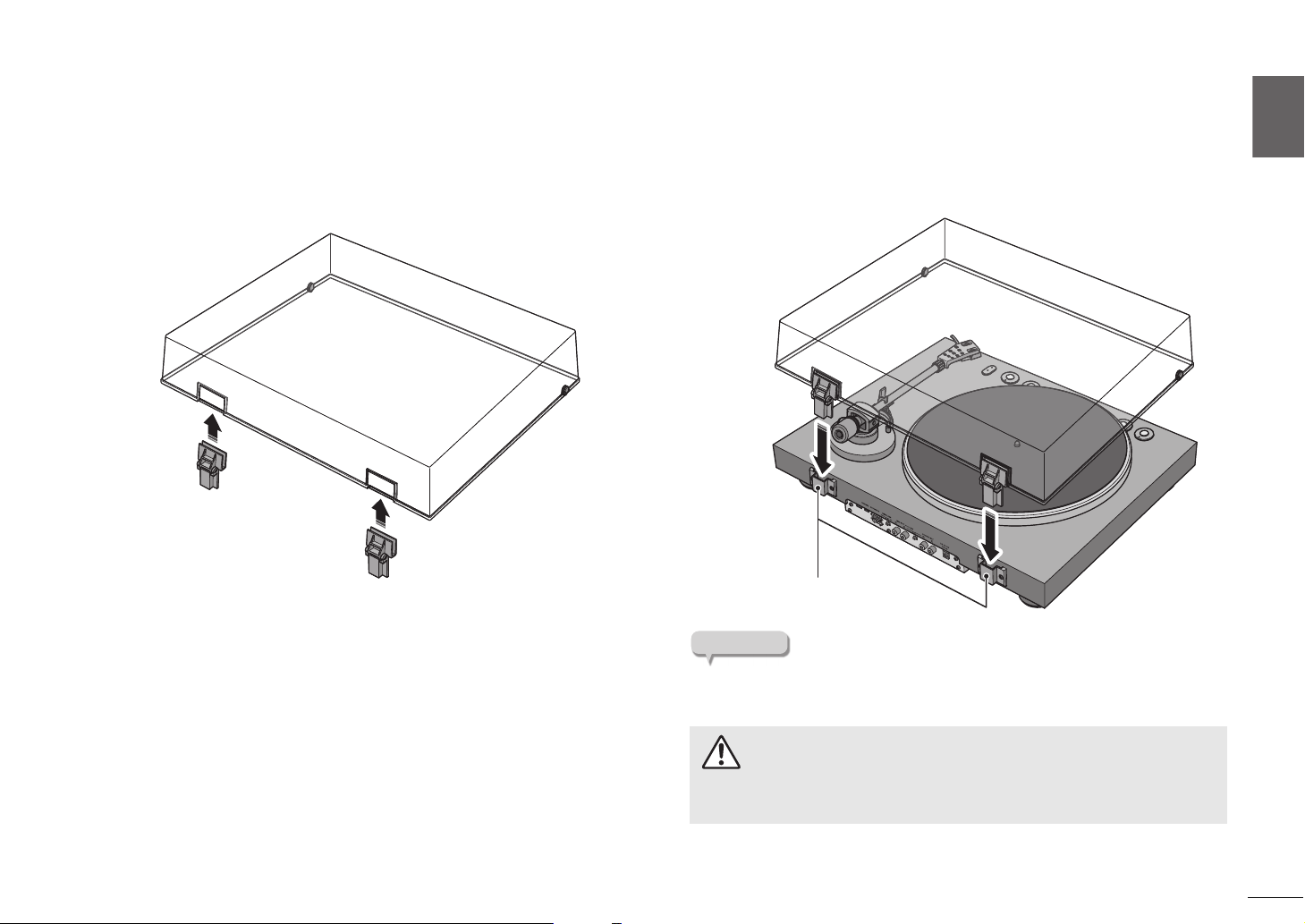
English
Attaching the dust cover
NOTE
CAUTION
Hinge base
The dust cover protects this unit from dust etc.
Getting ready | Assembly
Insert the hinges into the appropriate locations at two sides of the
1
dust cover.
Attach the dust cover by inserting the hinges into the hinge bases
2
located on the back panel of the unit.
To remove the dust cover, grasp the two sides of the dust cover and slowly
lift upward to remove the cover together with its hinges.
Take care not to pinch your hands or fingers when opening or closing the
dust cover.
En
17
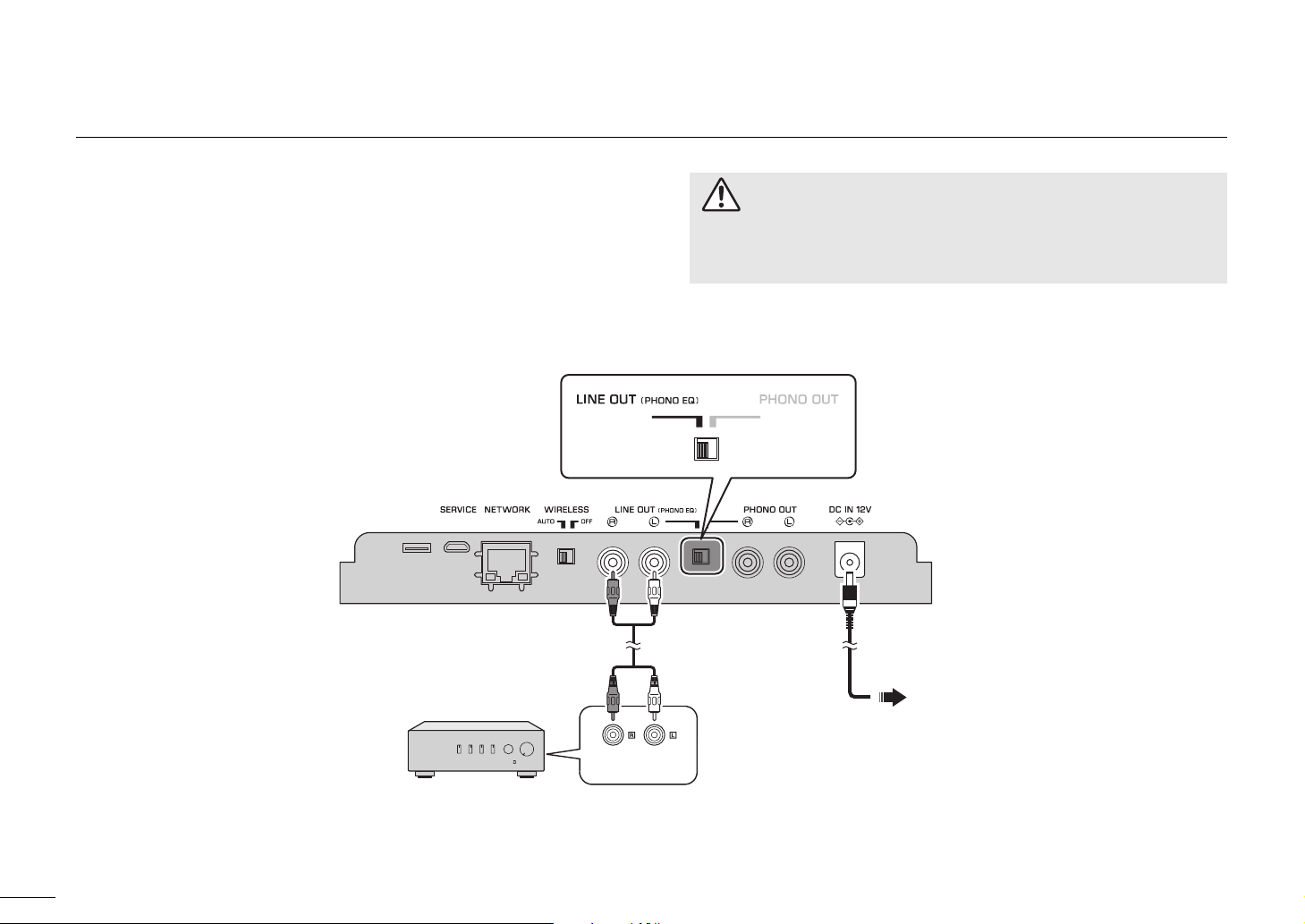
Getting ready | Making connections
CAUTION
AUX IN
Pre-main amplifier or speakers with
built-in amplifier, etc.
(external input jacks)
RCA stereo cable
(supplied)
AC adaptor
(supplied)
Connect to AC outlet
This unit (back panel)
Making connections
Connecting to an amplifier
Make connections as shown in the following illustration.
If using this unit’s LINE OUT jacks
Sources that can be played back: Records, all network sources including internet radio, Bluetooth
Do not plug the power cords of this unit and other connected devices into
AC outlets until all connections and audio output select switch settings
are complete.
En
18
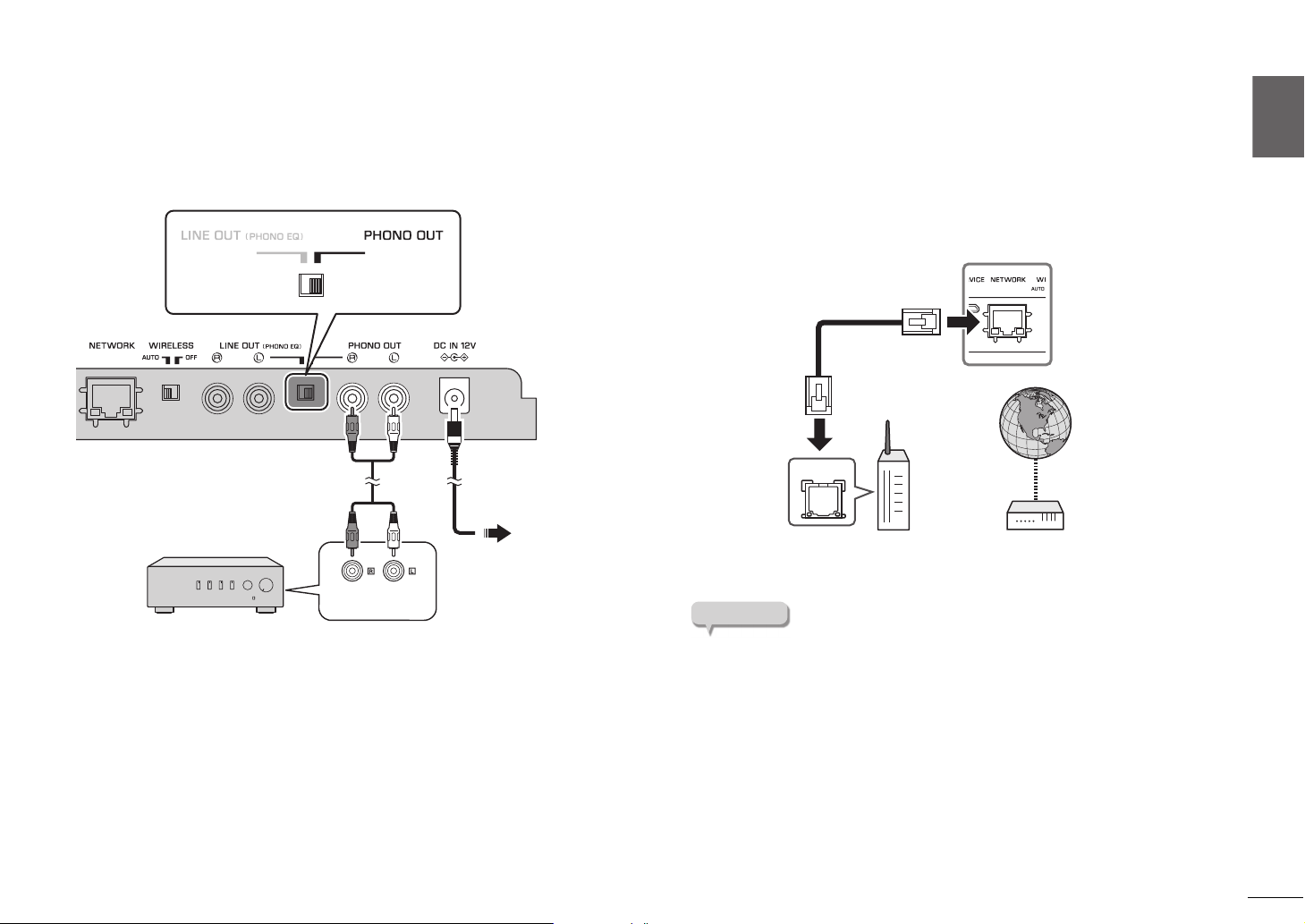
Getting ready | Making connections
English
NOTE
PHONO IN
Pre-main amplifier or
phono equalizer, etc.
(PHONO input jacks)
RCA stereo cable
(supplied)
AC adaptor
(supplied)
Connect to AC outlet
This unit
(back panel)
LAN
This unit
(back panel)
Network cable
Internet
ModemWireless router
If using this unit’s PHONO OUT jacks
Sources that can be played back: Records
This unit’s network functionality cannot be used.
Connecting a network cable
To use a wired connection to the network, connect this unit to your router using
a commercially-available STP network cable (CAT-5 or higher straight cable).
To connect wirelessly to the network, proceed to “Connecting the unit to the
network” ( page 23).
Connect the network cable before you turn on the power of this unit.
You can connect to the network via a wired connection regardless of whether
the WIRELESS switch located on the back panel of this unit is set to AUTO or
OFF. ( page 14)
If the unit is already wirelessly connected to the network, put this unit’s power
in standby mode, connect the network cable, turn the back panel WIRELESS
switch OFF, and then turn on the power. ( page 14)
En
19
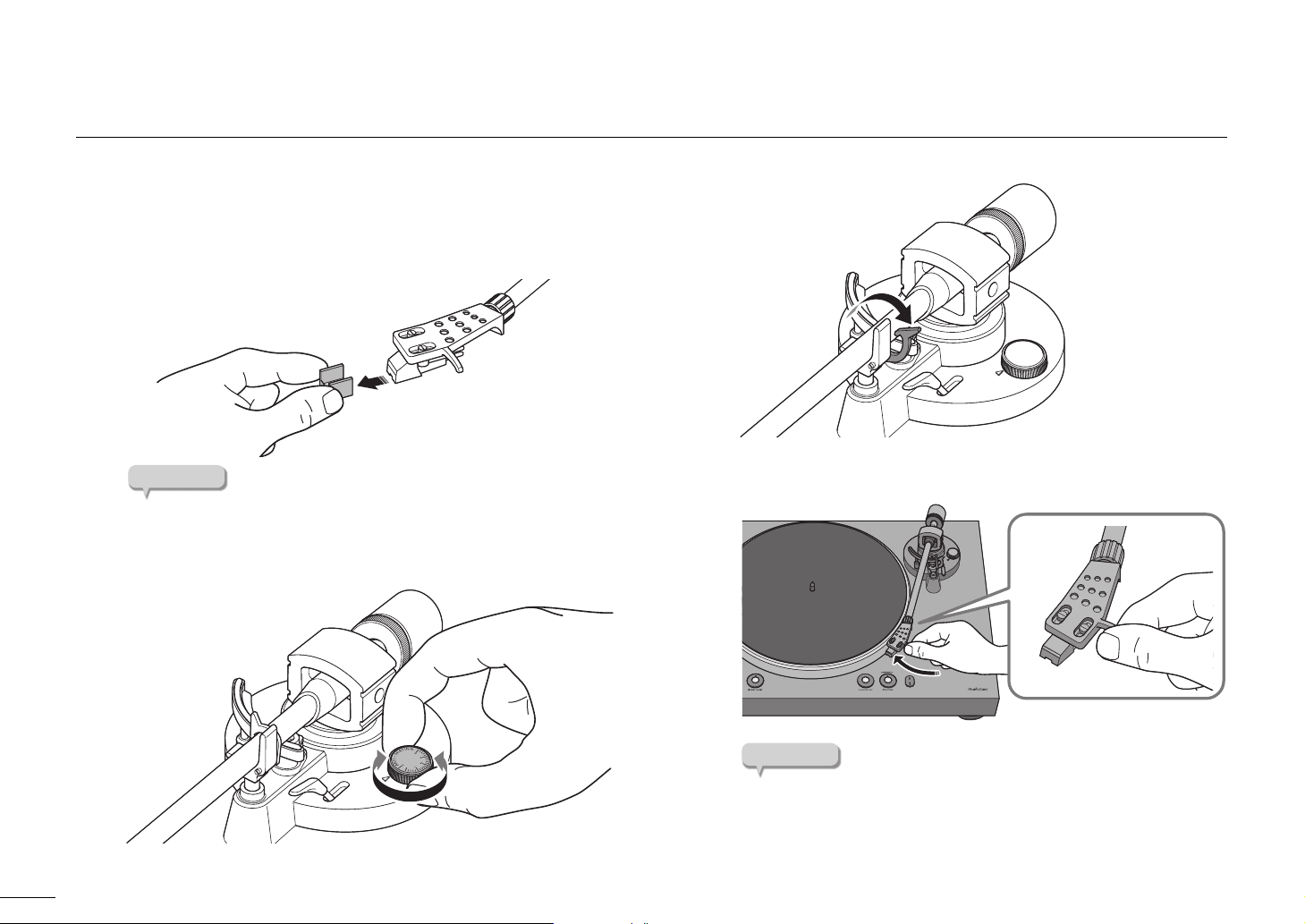
Getting ready | Making adjustments
NOTICE
NOTICE
Making adjustments
Adjusting the stylus pressure
Adjust the tone arm so that the appropriate stylus pressure is applied to the
record.
Detach the stylus cover.
1
Take care that the stylus cover or your finger do not contact the
stylus.
Set the anti-skating adjustment to the “0” position.
2
Release the tone arm lock.
3
Move the tone arm off of the arm rest and slightly to the left.
4
20
En
Take care that the needle does not contact any part of the unit.
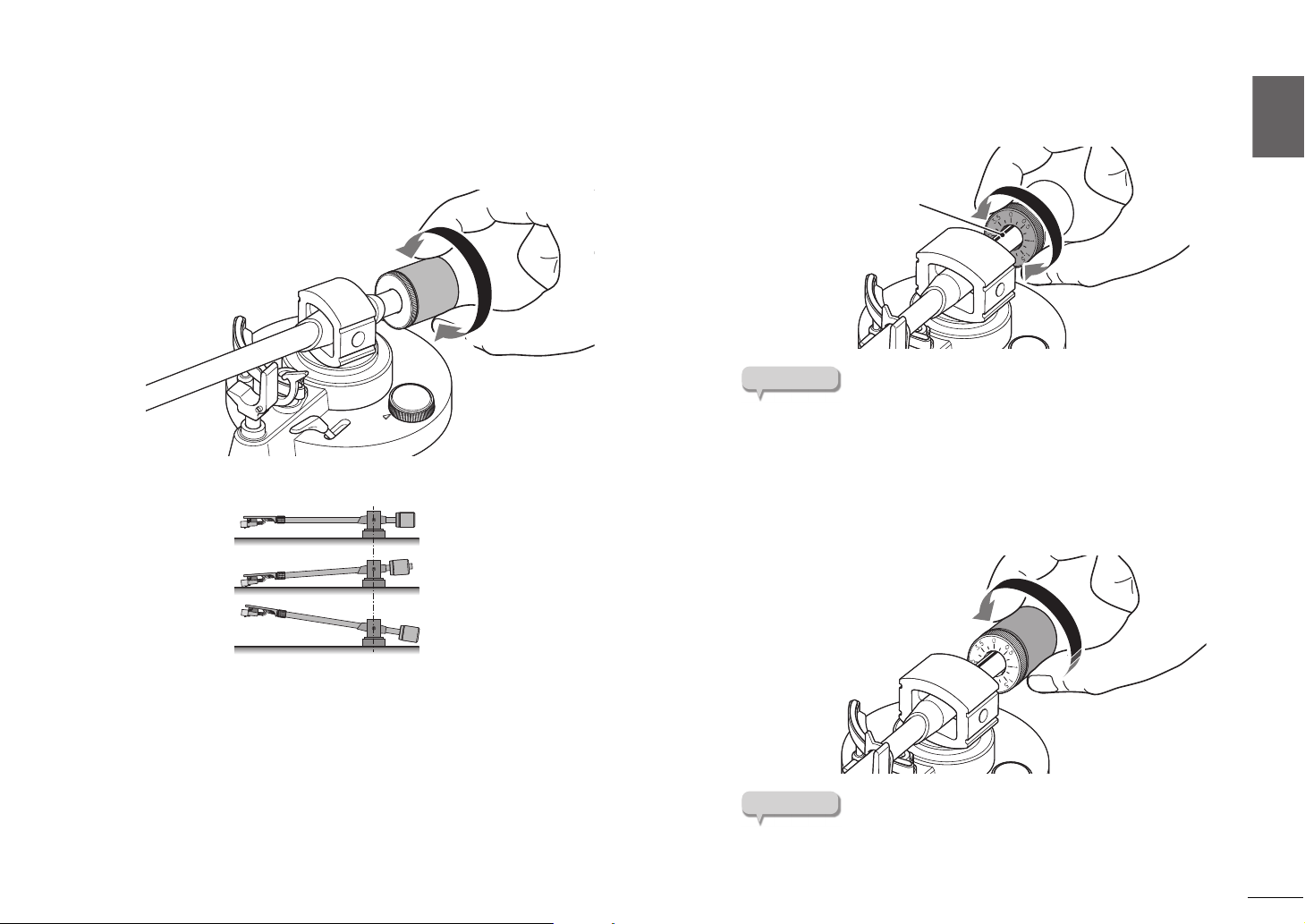
Getting ready | Making adjustments
English
NOTE
NOTE
1
2
Center line
Turn the counter weight so that the tone arm is horizontal.
5
Toward 1: Counter weight moves forward on the tone arm.
Toward
2: Counter weight moves backward on the tone arm.
Correct
Incorrect
Tone arm is horizontal
(balanced)
Counter weight is too far
forward
Turn the counter ring so that the “0” marking is aligned with the
7
center line on the back end of the tone arm.
When turning the counter ring, use your fingers to press the counter
weight so that it does not rotate.
By turning the counter weight, set the counter weight markings to
8
the stylus pressure specified for the cartridge.
The specified stylus pressure for the supplied cartridge is 3.5 g.
Incorrect
Return the tone arm to the arm rest, and lock it in place.
6
Counter weight is too far
backward
Turning the counter weight also turns the counter ring.
En
21
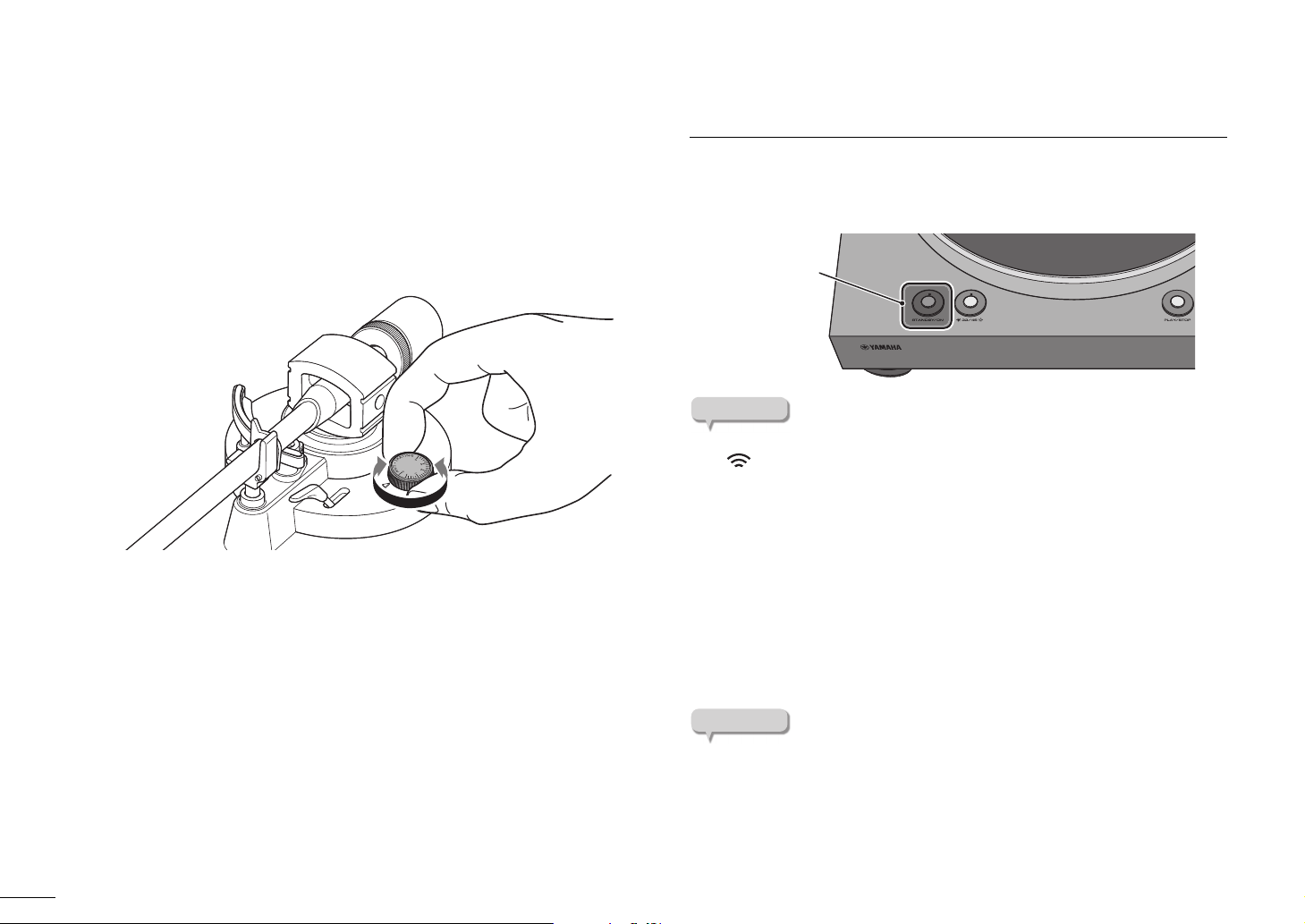
Getting ready | Turning the power on
NOTE
NOTE
(power)
Adjusting the anti-skating
As the platter rotates, the tip of the stylus generates a force that pulls it toward
the center of rotation. If the anti-skating value is set to the same value as the
stylus pressure, a force is generated that pulls the tip of the stylus outward
away from the center of rotation, and the two forces cancel each other.
Turn the anti-skating adjustment to the same value as the stylus
1
pressure of the cartridge.
Turning the power on
On the top panel of the unit, press STANDBY/ON (power) to turn on the power
of the unit. Press STANDBY/ON (power) once again to put the unit in standby
mode.
STANDBY/ON
When you first turn on the power after purchasing the unit or initializing it, the
(wireless LAN) indicator might flash. If it flashes, you can connect to the
wireless network by sharing the network settings of your iOS device. (
In order to enjoy music from a variety of network sources, use MusicCast
CONTROLLER to connect to your network. (
page 23)
About this unit’s standby modes
This unit has two types of standby mode.
Network standby: This device’s power can be turned on from a network
device. (only when the audio output select switch is set to LINE OUT)
Eco standby: This mode reduces the standby power consumption.
page 35)
22
If you want to switch to the eco standby setting, you can use your web
browser to change the Standby setting. ( page 33)
If you want to temporarily switch to eco standby, hold down STANDBY/ON
(power) for five seconds while the unit is powered-on. (only when the audio
output select switch is set to LINE OUT)
En
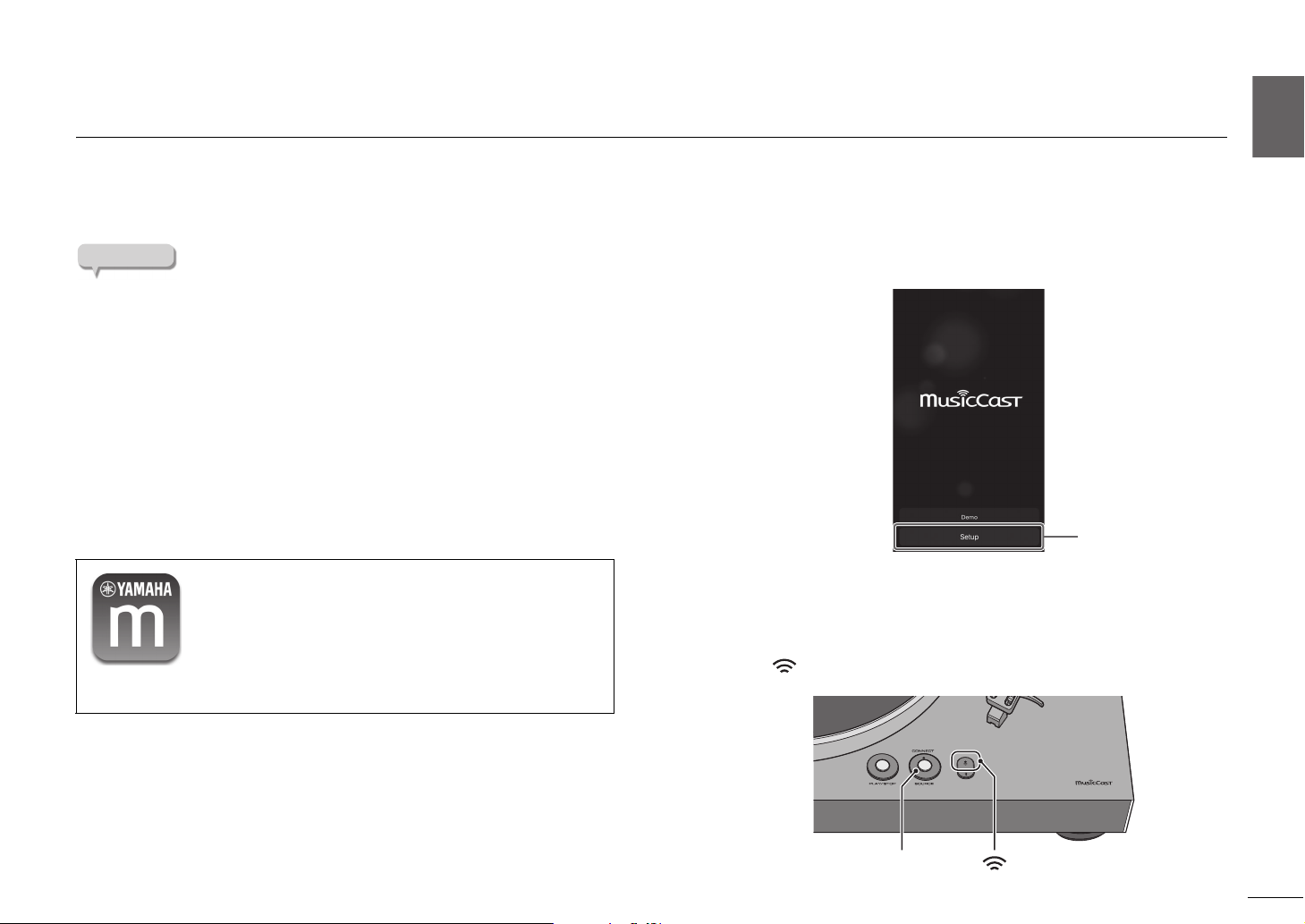
Getting ready | Connecting the unit to the network
English
NOTE
Tap here.
CONNECT (wireless LAN) indicator
Connecting the unit to the network
This section explains how to register the unit with MusicCast and set up the unit for the network connection.
Even if this device is connected to the network via a cable, MusicCast registration is necessary in order to play back network sources.
Start the MusicCast CONTROLLER on your mobile device, and
2
then tap “Setup”.
If you want to play high-resolution audio sources via the network, a wired
connection is recommended for more stable playback. ( page 19)
Your mobile device must already be connected to the wireless LAN router
(access point).
Install MusicCast CONTROLLER on your mobile device.
1
In the App Store or in Google Play, search for MusicCast
CONTROLLER (free), and install it on your mobile device.
For more about MusicCast CONTROLLER, refer to the following
website.
https://www.yamaha.com/musiccast/
MusicCast CONTROLLER is an app for controlling devices
that support MusicCast. It allows you to share music
between multiple MusicCast compatible devices that are
placed in different rooms. You can use your smartphone or
other mobile device as a remote controller, and easily select
songs and make settings on the MusicCast compatible
device.
Operate MusicCast CONTROLLER as directed by the instructions
3
that appear on the screen of your mobile device, and on the top
panel of this unit, hold down the CONNECT button for five
seconds.
The (wireless LAN) indicator flashes.
En
23

Getting ready | Connecting the unit to the network
NOTE
Tap here to start settings.
Follow the instructions on the display of the mobile device to
4
operate MusicCast CONTROLLER to make the network settings.
When this unit connects to the network, the (wireless LAN) indicator
is lit.
Now the unit is registered with MusicCast and the network settings are
complete.
Use MusicCast CONTROLLER to play the music.
To set up additional MusicCast-compatible devices, tap the (Settings) in
the upper-right corner of the MusicCast CONTROLLER screen, and then
select “Add New Device”.
24
En

English
Playback
NOTE
CAUTION
Listening to a record
Here’s how to play back a record.
Starting playback
If you play back a record without sufficiently lowering the volume of your
amplifier, a loud sound might occur when the tip of the stylus contacts the
record. This can cause hearing loss and might damage your amplifier and
speaker, so be sure to lower the volume of your amplifier.
If you are playing a record and the sound is being output from the LINE
OUT jacks, the platter will stop when you switch the source from PHONO
to network or Bluetooth.
MusicCast CONTROLLER cannot start/stop record playback or switch the
speed.
Open the dust cover, and place the record on the platter.
1
If you’re playing a 45 rpm record, use the included 45 rpm adaptor.
En
25
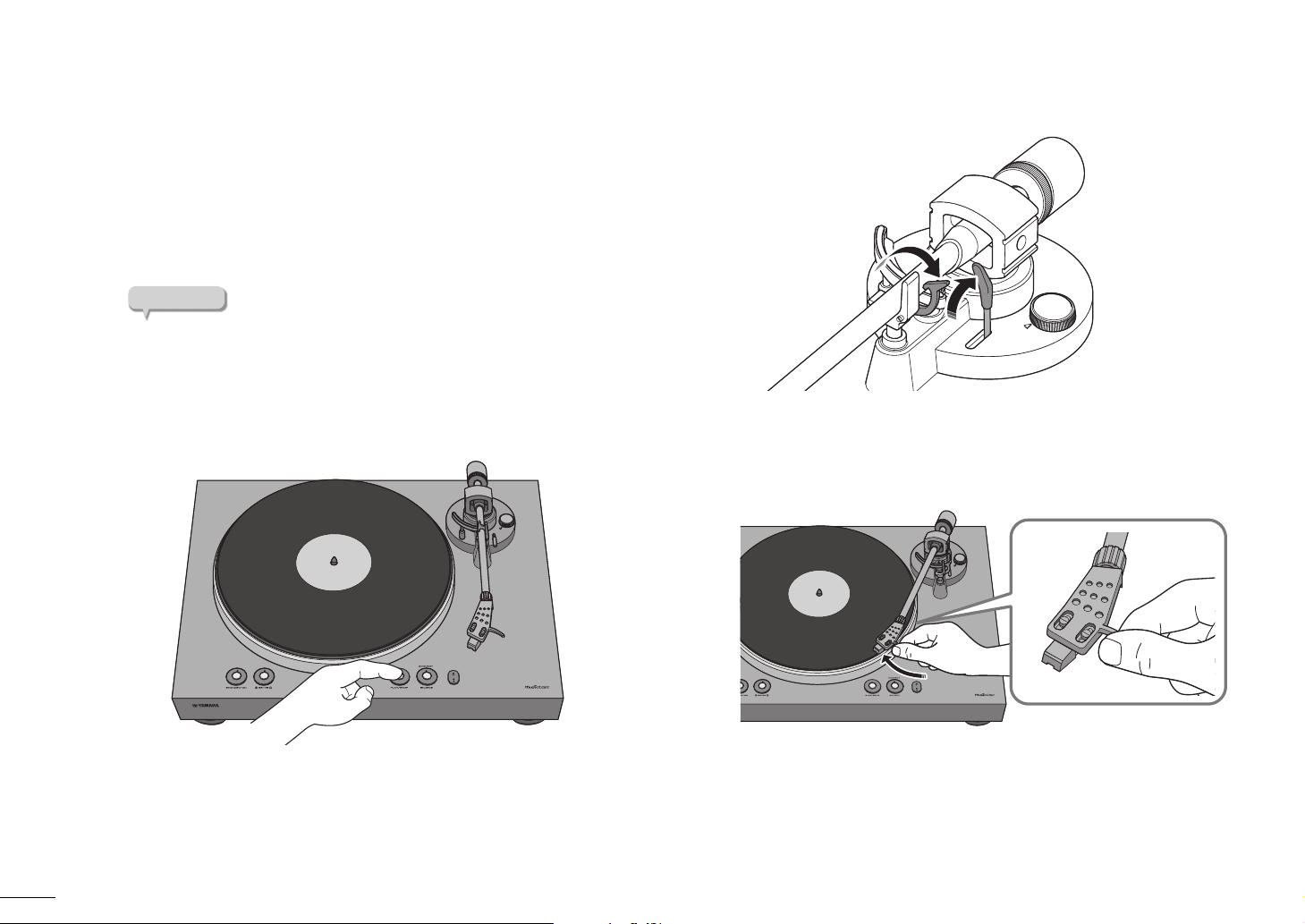
Playback | Listening to a record
NOTE
Press 33/45 (speed) to select the appropriate speed for the record.
2
The speed switches each time you press 33/45 (speed).
Speed indicator lit: 33 1/3 rpm
Speed indicator unlit: 45 rpm
Press SOURCE to switch the source to PHONO.
3
The SOURCE indicator is lit white.
If the audio output select switch is set to PHONO OUT, there’s no
need to switch the source.
Press PLAY/STOP (play/stop).
4
The platter rotates.
Release the tone arm lock, and raise the lift lever.
5
Move the tone arm to the playback position of the record.
6
26
En
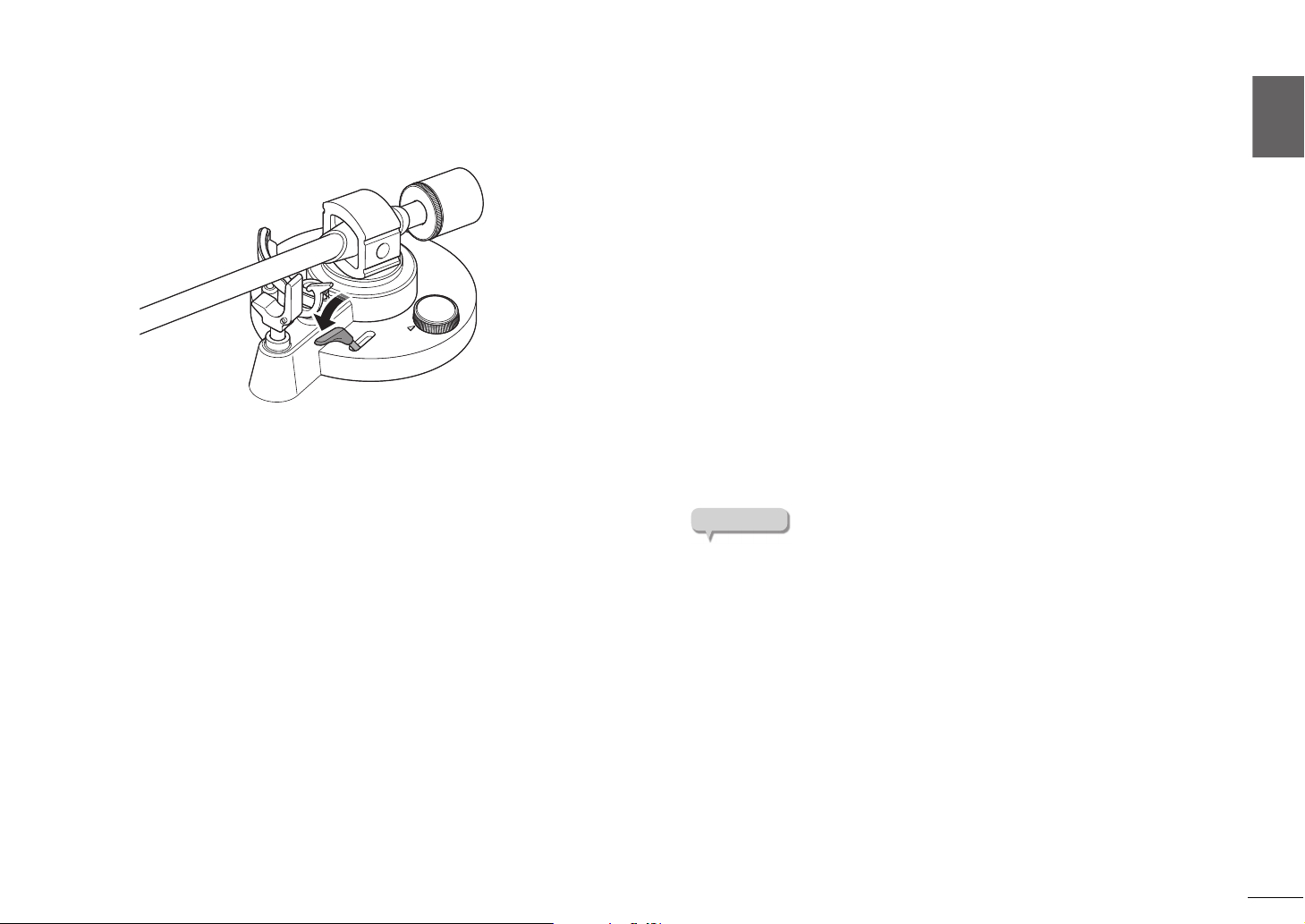
Playback | Listening to a record
English
NOTE
Lower the lift lever.
7
The tone arm is lowered, and playback starts.
Pausing playback
If you raise the lift lever, the tone arm rises and playback pauses.
When you lower the lift lever, playback resumes.
Stopping playback
Raise the lift lever.
1
Return the tone arm to the arm rest.
2
Lower the lift lever.
3
Press PLAY/STOP (play/stop).
4
The platter stops rotating.
Lock the tone arm.
5
The tone arm does not automatically rise when the record finishes playing.
If you will not be using the unit for a time, attach the cover to the stylus to
protect it.
En
27
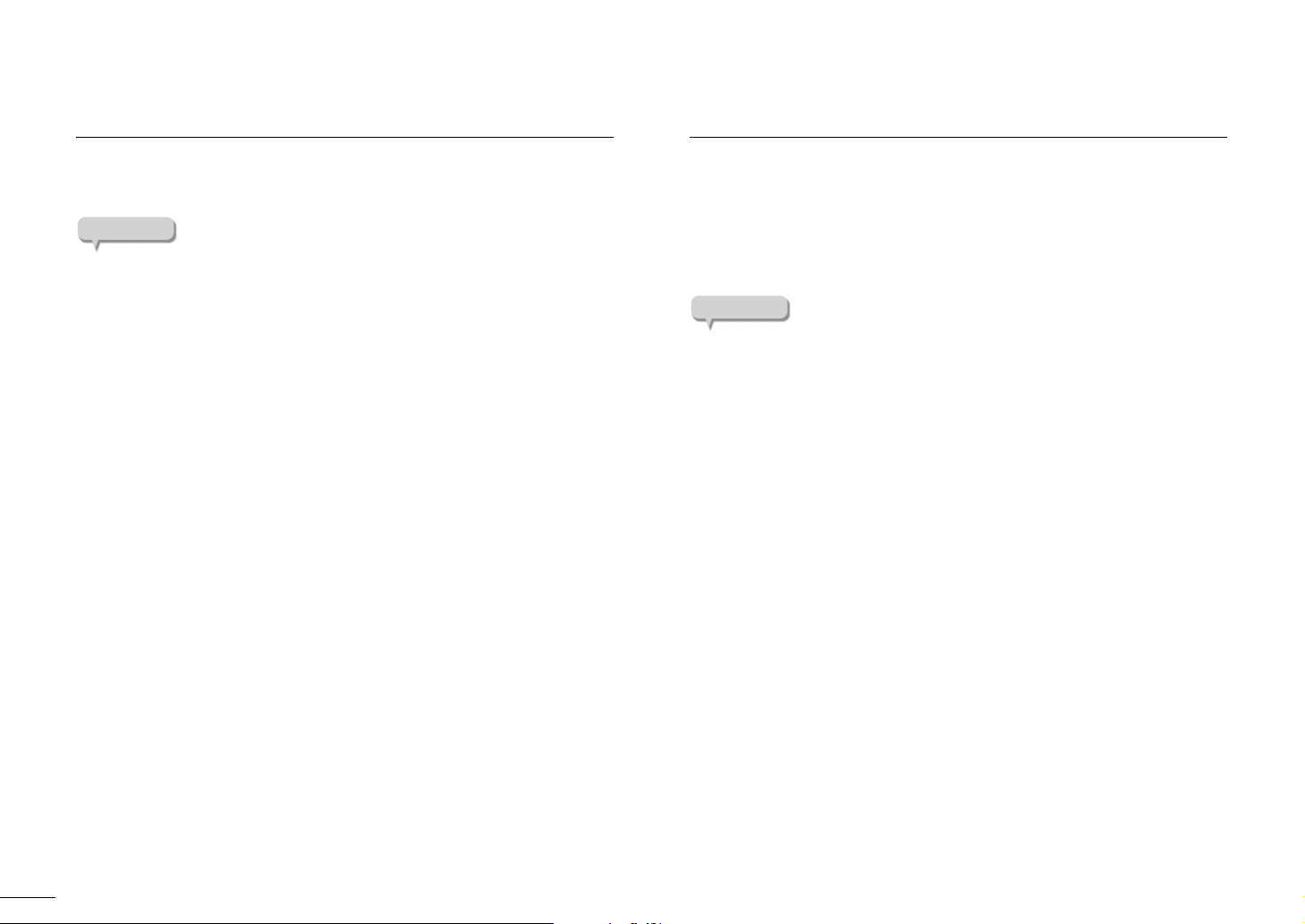
Playback | Listening to Internet radio
NOTE
NOTE
Listening to Internet radio
Here’s how to select an internet radio station using the MusicCast
CONTROLLER that’s installed on your mobile device.
Before you select a station, register this unit with MusicCast. ( page 23)
Certain Internet radio stations might not be available at all times or during
certain hours.
This function uses the “airable.Radio” service. This service is provided by
Tune In GmbH.
This service may change or end without notice.
Use MusicCast CONTROLLER to select the room in which this unit
1
is located (e.g., Room 1).
Tap “Net Radio”.
2
Select the internet radio station to which you want to listen.
3
Listening to streaming services
You can listen to a streaming service using the MusicCast CONTROLLER
that’s installed on your mobile device. For details on streaming services, refer
to the supplementary explanation(s) regarding the streaming service(s) that are
available in your area. Access the Yamaha Downloads site to download the
supplementary explanation(s).
https://download.yamaha.com/
Service is limited to certain areas.
Services supported by the unit might not be available depending on the
region in which the unit was purchased.
The service may change or end without notice.
28
En
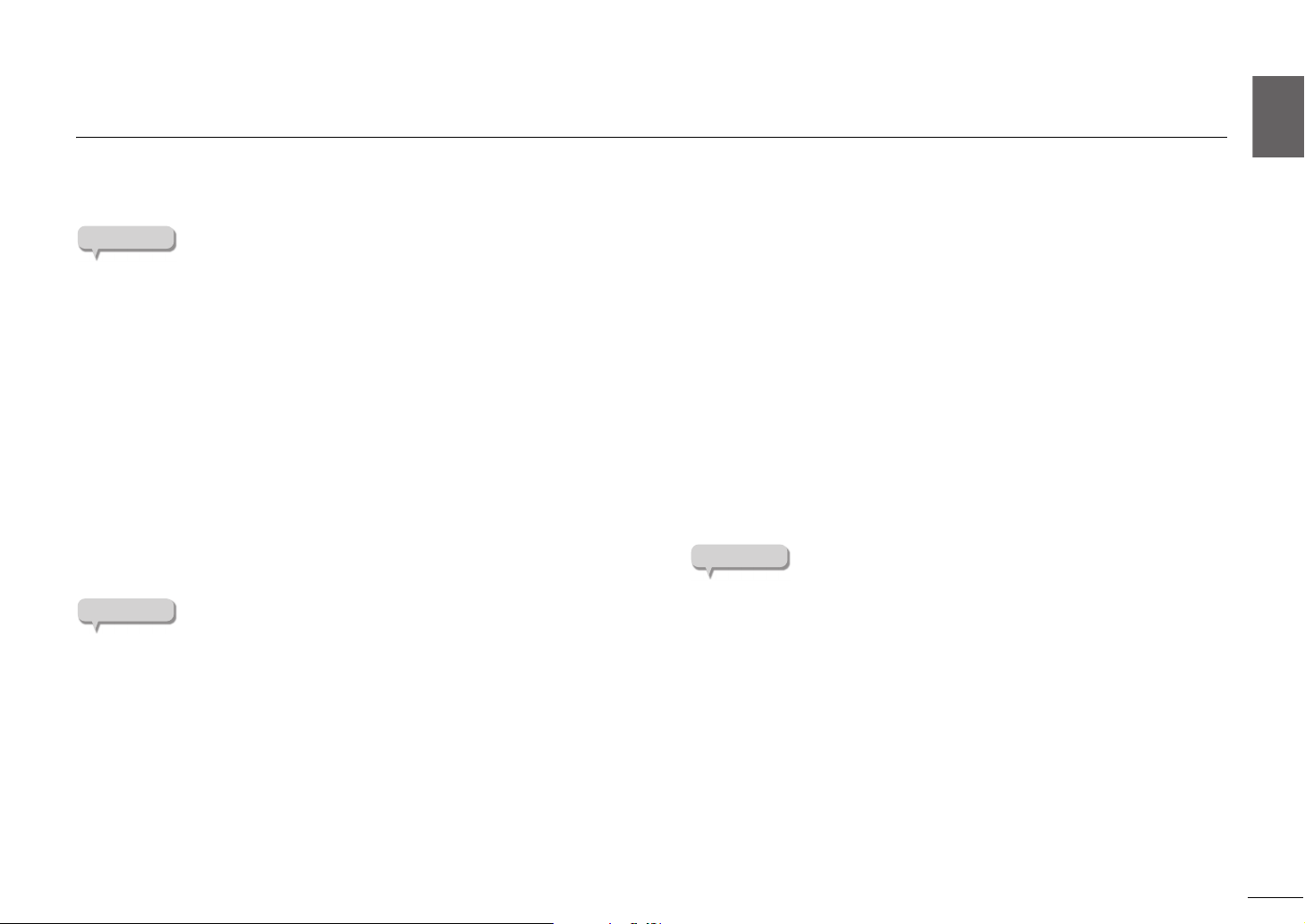
English
Playing music files stored on a media server (PC/NAS)
NOTE
NOTE
NOTE
You can play music files stored on your PC or DLNA-compatible Network Attached Storage (NAS) device on the unit.
Select “Allowed” from the drop-down list next to the unit’s model
4
name.
Audio may be interrupted while using a wireless network connection. In this
case, use a wired network connection. ( page 19)
For information on the file format that can be played by the unit, please refer
to “Supported devices and file formats” ( page 43). Also, please refer to the
specifications for the NAS device.
Media sharing setup
To play music stored on the PC (or NAS device) on the unit, you need to enable
media sharing between this unit and the other devices.
Click “OK” to exit.
5
For a PC or a NAS that runs DLNA server software other
than Windows Media Player
Refer to the instruction manual for the device or software and configure the
media sharing settings.
Playing music files
Playback | Playing music files stored on a media server (PC/NAS)
For a PC that runs Windows Media Player
The setting procedure may vary depending on the PC or the version of Windows
Media Player. The following instructions use Windows Media Player12 as an
example.
The method will depend on the computer and the settings that you’re using.
For details, refer to the manufacturer of your computer or to the Windows
Media Player help.
Start Windows Media Player 12 on your PC.
1
Select “Stream”, then “Turn on media streaming”.
2
Click “Turn on media streaming”.
3
Here’s how to play back using the MusicCast CONTROLLER that’s installed on
your mobile device.
Register the unit as a MusicCast-enabled device before playing music files.
( page 23)
Use MusicCast CONTROLLER to select the room in which this unit
1
is located (e.g., Room 1).
Tap “Server”.
2
Follow the on-screen instructions to select a song.
3
En
29

Playback | Listening to music via Bluetooth
NOTE
NOTE
NOTE
Listening to music via Bluetooth
You can play music files stored on a Bluetooth device (such as a smartphone) on the unit.
In order to use Bluetooth functionality, set the WIRELESS switch located on
the back panel of this unit to AUTO. ( page 14)
For information on supported Bluetooth devices, refer to “Supported devices
and file formats” ( page 43).
On the top panel of this unit, press SOURCE to switch the source
1
to Bluetooth.
The SOURCE indicator is lit blue.
On the Bluetooth device, turn the Bluetooth function on.
2
On the Bluetooth device, select this unit from the list of available
3
devices.
When this unit connects to a Bluetooth device, the (Bluetooth)
indicator is lit.
On the Bluetooth device, select a song and start playback.
4
If the unit detects a Bluetooth device that was previously connected,
the unit will automatically connect to the Bluetooth device after you
perform Step 1. To establish another Bluetooth connection, first
terminate the current Bluetooth connection.
To terminate a Bluetooth connection, perform one of the following
operations:
- Disconnect from the Bluetooth device.
- Select any option other than “Bluetooth” as the source for this unit.
If you enable Bluetooth standby, this unit automatically turns on when
a connect operation is performed on the Bluetooth device.
( page 33)
30
En
If you are prompted to enter a passkey, enter the number “0000”.
If the unit is registered as a MusicCast device, the room name will
appear on the available device list.

Playback | Listening to music via AirPlay
English
NOTE
E.g., (iOS 10) E.g., (iTunes)
Tap here.
Listening to music via AirPlay
You can use the AirPlay function to play iTunes or iOS device music files music
files via a network.
If the iOS device does not recognize the unit, check your network
environment (such as the router)
For information on supported iOS devices, please refer to “Supported
devices and file formats” ( page 43).
Start iTunes, or display the Music playback screen on the iOS
1
device.
Once the iTunes or iOS device recognizes the unit, the AirPlay icon
appears.
In iTunes or on the iOS device, click (tap) the AirPlay icon, and then
2
select this unit as the output destination for the audio.
Using MusicCast CONTROLLER to register favorites
You can register up to 40 favorite content items (songs stored on your PC and
Internet Radio stations).
Play a song or an Internet Radio station that you want to register.
1
In the playback screen, tap and then tap “Add to favorites”.
2
Select a song in iTunes or on the iOS device to start playback.
3
This unit’s source automatically switches to network (Airplay), and
playback starts.
The SOURCE indicator is lit pink.
Recalling registered content
Use MusicCast CONTROLLER to select the room in which this unit
1
is located (e.g., Room 1).
Tap “Favorites”, and select the content that you want to play.
2
En
31

Detailed settings
NOTE
NOTE
Making settings via MusicCast CONTROLLER
You can use MusicCast CONTROLLER to make settings for a variety of functions.
Setting the sleep timer
This function automatically sets this unit’s power to standby mode after the
specified time has elapsed.
Settings: Off (default), 30 Min., 60 Min., 90 Min., 120 Min.
The sleep timer setting is canceled if you perform any of the following
actions.
- Set this units power to standby mode.
- Unplug this unit from the AC outlet.
- Switch the source to PHONO.
The sleep timer cannot be used if the source is set to PHONO.
Enabling/disabling automatic playback
This function specifies whether songs from the computer (server) will play
automatically when the source is switched to Server.
Settings
On (default): Automatic playback is enabled.
If the unit keeps a history of playback, the last item that was
played will be played again. If such an item no longer exists, the
unit will not play it.
Off: Automatic playback is disabled.
Enabling/disabling automatic standby
This function automatically sets the power to standby mode after the specified
time has elapsed without any playback or operation being performed.
Settings
Off: Automatic standby is disabled.
On: Automatic standby is enabled.
If this unit has not been playing for the last 20 minutes, or has not been
operated for the last eight hours, the power automatically switches to
standby mode.
Default
U.K., Europe and Korea models: On
Other models: Off
Immediately before entering standby mode, the STANDBY/ON (power)
indicator flashes.
32
En

Detailed settings | Making settings via a web browser
English
NOTE
Making settings via a web browser
You can use a web browser on your computer or other device to make settings for this unit and for the network connection. Here we explain the Standby setting.
Connect this unit to the network before you proceed with the following operations. ( pages 19 and 23)
Accessing the settings screen
Here’s how to access the settings screen on your computer.
Use MusicCast CONTROLLER to find out the IP address of this
1
unit.
Start a web browser on your computer.
2
In the address bar of your web browser, enter the IP address that
3
you found, and then press Enter.
The settings screen appears.
We do not guarantee that this will work with all devices or browsers.
Standby setting
Network Standby
Specifies whether this unit’s power can be turned on from a network device.
Auto (default): Network standby is enabled.
If this unit is not connected to a network, network standby is
automatically disabled. (This unit enters eco standby mode.)
On: Network standby is enabled. This setting will consume more power than
the “Off” setting.
Off: Network standby is disabled. (This unit enters eco standby mode.)
Bluetooth Standby
Specifies whether this unit’s power can be controlled from the Bluetooth
device. If this setting is “On”, this unit automatically turns on when a connect
operation is performed on the Bluetooth device.
On (default): Bluetooth standby is enabled. (Only if the network standby
setting is “Auto” or “On”.)
Off: Bluetooth standby is disabled.
With an advanced energy saving design, this product achieves a
low power consumption of not more than 2 watts when in
Network Standby mode.
En
33

When necessary
NOTICE
NOTE
Updating the firmware
New firmware that provides additional features or product improvements is released as needed.
You can update the firmware using the MusicCast CONTROLLER that’s installed on your mobile device.
When new firmware is available, the screen of MusicCast CONTROLLER shows the message “Update new firmware now?”.
Tap “Yes”.
1
Firmware update begins.
During the update, a progress bar is shown in the screen of MusicCast
CONTROLLER, and the SOURCE indicator of this unit flashes light blue.
When the update is successful, the screen of MusicCast CONTROLLER
indicates “Firmware update completed.” and the SOURCE indicator of
this unit is lit light blue.
If you chose “Later”, tap (Settings) in MusicCast CONTROLLER and
choose “New firmware is available”. Update the firmware as directed by the
screen.
When new firmware is available, the SOURCE indicator also flashes orange
when the power of this unit is turned on.
If you’re not using MusicCast CONTROLLER, the firmware update starts
when you hold down PLAY/STOP (play/stop) and press STANDBY/ON
(power) while this unit’s power is in standby mode.
For more about the firmware, refer to the Yamaha website.
34
While the firmware is being updated, do not operate this unit or disconnect
the AC adaptor or the network cable.
En

When necessary | Initializing the settings
English
STANDBY/ON SOURCE
(power)
This unit’s name
E.g., (iOS 10)
Tap here to start setup.
Currently-selected network
Initializing the settings
Here’s how to initialize the settings of this unit.
Press STANDBY/ON (power) to put this unit’s power in standby
1
mode.
While holding down SOURCE, press STANDBY/ON (power) to turn
2
on the power of this unit.
The settings will be initialized.
Connecting to a network using the WAC function
When you first turn on the power after purchasing the unit or initializing it, the
(wireless LAN) indicator will flash. (Except when the unit is already
connected to the network via a cable, or when the audio output select switch is
set to PHONO OUT) While it is flashing, you can connect to the wireless network
by sharing the network settings of your iOS device (WAC function).
To use this function, proceed as follows.
In the Wi-Fi screen of your iOS device, select this unit as the
1
AirPlay speaker.
Make sure that the “Network” field is set to your preferred network,
2
and then tap “Next”.
When the setup is complete, the unit will automatically connect to the
selected network (access point).
En
35

When necessary | Care
CAUTION
Care
Caring for this unit
Wipe it with a soft dry cloth. Do not use chemicals such as benzine or thinner,
since they might damage the surface.
Caring for the record stylus
The tip of the record stylus is extremely delicate. Handle it with care so that it is
not damaged. If dust should adhere to the tip of the stylus, use a soft pointed
brush to wipe it off starting at the base of the stylus and moving toward the tip,
or use a commercially available cleaner made for that purpose.
Caring for records
Dirt adhering to a record can cause skips or noise. Use a commercially available
record cleaner to remove dirt.
Replacement
Replacing the belt
Depending on the conditions of use, the belt can wear out or break. If this
occurs, replace the belt. For a replacement belt, contact your nearest
authorized Yamaha dealer or service center.
Turn off the power of this unit and of the connected devices, and
1
disconnect this unit’s AC adaptor from the AC outlet.
Remove the platter sheet from the platter.
2
Detach the belt from the pulley.
3
Insert your fingers into the round holes of the platter, and lift up the
4
platter.
Take care not to drop the platter. Dropping it might cause injury,
or might damage the unit.
En
36
Turn the platter over, and remove the belt.
5
Install the replacement belt on the platter.
6
Take care that the belt is not twisted.
Install the platter on this unit.
7
For details on installation, refer to “Assembly” on page 15.

When necessary | Moving this unit
English
CAUTION
1
2
Groove
Underside
Replacing the record stylus
When the tip of the record stylus becomes worn down or damaged, replace it
immediately.
As the replacement stylus, please purchase an ATN3600L replacement stylus
made by Audio-Technica.
Attach the stylus cover before replacing the stylus. The tip of the stylus
might injure you, or it might become damaged.
Take care that children do not swallow the stylus when it is removed.
Turn off the power of this unit and of the connected devices, and
1
disconnect this unit’s AC adaptor from the AC outlet.
While using your fingers to hold the body of the cartridge, press
2
the stylus down in the direction of 1, and pull it in the direction of
2 to remove it.
While using your fingers to hold the body of the cartridge, insert
3
the tab of the replacement stylus into the groove on the underside
of the cartridge.
Press the stylus upward until you hear a click.
4
Moving this unit
When moving this unit, lock the tone arm so that it does not move.
En
37

When necessary | Troubleshooting
Troubleshooting
If the unit stops operating correctly, check the following points.
If taking the appropriate action does not solve the problem, or if there is a problem not listed below, press the STANDBY/ON (power) button located on the unit’s back
panel to turn off the power, disconnect the power cord, and contact your nearest authorized Yamaha dealer or service center.
General
Problem Cause Action
Pressing STANDBY/ON (power)
does not turn on the power.
When you press STANDBY/ON
(power), the STANDBY/ON
(power) indicator flashes and
the power does not turn on.
Pressing SOURCE does not
switch the source.
The platter does not rotate.
No sound.
Reference
page
The AC adaptor has come unplugged from this unit’s DC IN
jack or from the AC outlet, or is not firmly plugged in.
The protection circuit operated three times in succession.
The audio output select switch is set to PHONO OUT. Set the audio output select switch to LINE OUT. 14
The belt is not correctly positioned on the platter and pulley,
or the belt has come off.
STANDBY/ON (power) is not on. Turn STANDBY/ON (power) on. 22
The head shell is not correctly attached to the tone arm. Attach the head shell correctly to the tone arm. 16
The RCA stereo cable is not connected correctly. Connect the RCA stereo cable correctly. 18
The mute setting of the amplifier is on. Turn off the mute setting of the amplifier. —
The audio output select switch of this unit is set incorrectly.
Firmly plug the AC adaptor into this unit’s DC IN jack and into
an AC outlet.
In order to protect the unit, the power will no longer turn on.
Contact a Yamaha service center to have the unit repaired.
Attach the belt correctly to the platter and the pulley. 15
Set the audio output select switch correctly for the device
that is connected.
18
—
18
38
En

When necessary | Troubleshooting
English
Problem Cause Action
The cartridge setting of the amplifier or phono equalizer is
Volume is too weak or too loud.
Something is wrong with the
left/right balance of the sound.
Playback speed is wrong. The speed setting is incorrect.
Hum is audible.
Skips occur.
Noise occurs.
The sound is distorted.
incorrect.
The audio output select switch is set incorrectly.
The unit is tilted. Place the unit on a level location. —
The RCA stereo cable is not connected correctly. Connect the RCA stereo cable correctly. 18
The head shell is not firmly secured to the tone arm.
The stylus pressure is not adjusted correctly.
The record is scratched or warped. Do not used scratched or warped records. —
The record is dirty.
The record is statically charged. Use an anti-static brush to remove the static charge. —
The stylus is dirty. Remove the dirt from the stylus. 36
Set the cartridge setting of the amplifier or phono equalizer
correctly for the type of cartridge that you’re using (MM or
MC).
Set the audio output select switch correctly for the device
that is connected.
Set the 33/45 (speed) setting correctly. This unit does not
support playback of SP records (78 rpm).
Use the lock nut to firmly secure the head shell to the tone
arm.
Set the counter weight markings to the stylus pressure
specified for the cartridge.
Use a commercially available record cleaner to clean the
record.
Reference
page
—
18
12
16
20
—
Feedback occurs.
The stylus is worn down. Replace the stylus. 37
The unit is placed in a location that is subject to vibration.
The unit is too close to the speakers. Locate the unit farther away from the speakers. —
The playback volume is too high. Adjust the volume of the amplifier. —
Place the unit in a level location that is not subject to
vibration.
—
En
39

When necessary | Troubleshooting
Bluetooth
Problem Cause Action
Unable to pair the unit with
the Bluetooth device.
Reference
page
The WIRELESS switch located on the back panel of this unit
is turned OFF.
The audio output select switch of this unit is set to PHONO
OUT.
Another Bluetooth device is already connected to this unit.
The unit and the Bluetooth devices are too far apart. Move the Bluetooth device closer to the unit. —
Wireless communication is being obstructed by interference
from a device that uses the 2.4 GHz frequency band (e.g.,
microwave oven or wireless LAN).
Your Bluetooth device does not support the A2DP protocol. Use a Bluetooth device that supports the A2DP protocol. —
The connection profile registered in the Bluetooth device may
not be functioning correctly for some reason.
The passkey of the devices, such as a Bluetooth adaptor, that
you want to pair with the unit is other than “0000”.
The volume level of the Bluetooth device is too low. Increase the volume level of the Bluetooth device. —
The Bluetooth device is not set to send audio signals to this
unit.
Set the WIRELESS switch located on the back panel of this
unit to AUTO.
Set the audio output select switch of this unit to LINE OUT. 14
Disconnect the Bluetooth device that is currently paired, and
then pair with the desired Bluetooth device.
Move this unit or your Bluetooth device farther away from
such devices. If your wireless LAN router supports the 5 GHz
frequency band, switch to a connection that uses the 5 GHz
frequency band.
Delete the Bluetooth profile in the Bluetooth device, and then
connect the Bluetooth device to this unit.
Use a connecting device with a passkey “0000”. —
On the Bluetooth device, select this unit as the audio output
destination.
14
30
—
—
30
40
No sound can be heard, or the
sound cuts off intermittently.
En
The Bluetooth connection has been cut. Perform Bluetooth connection operations again. 30
The unit and the Bluetooth devices are too far apart. Move the Bluetooth device closer to the unit. —
Wireless communication is being obstructed by interference
from a device that uses the 2.4 GHz frequency band (e.g.,
microwave oven or wireless LAN).
Move this unit or your Bluetooth device farther away from
such devices. If your wireless LAN router supports the 5 GHz
frequency band, switch to a connection that uses the 5 GHz
frequency band.
—

English
Network
When necessary | Troubleshooting
Problem Cause Action
Unable to use the network
function.
The unit is unable to connect
to the Internet via a wireless
LAN router (access point).
The wireless network cannot
be used.
Reference
page
The network parameters (IP address) have not been obtained
properly.
The audio output select switch of this unit is set to PHONO
OUT.
The WIRELESS switch located on the back panel of this unit
is turned OFF.
You are attempting to connect to an IPv6 type router.
The wireless LAN router (access point) is turned off. Turn on the power to the wireless LAN router (access point). —
The unit and the wireless LAN router (access point) are too far
apart.
There is an obstacle between the unit and the wireless LAN
router (access point).
A device emitting electromagnetic waves (such as a
microwave oven, a wireless device and so on) may be located
nearby.
Access to the network is restricted by the firewall settings of
the wireless LAN router (access point).
The media sharing settings on the PC (or server) may be
incorrect.
Enable the DHCP server function of your router. —
Set the audio output select switch of this unit to LINE OUT. 14
Set the WIRELESS switch located on the back panel of this
unit to AUTO.
This unit is not compatible with IPv6 networks. Connect it to
an IPv4 network.
Place the unit and the wireless LAN router (access point)
closer to each other.
Remove the obstruction that is between this unit and your
wireless LAN router (access point).
When connecting the unit wirelessly, do not use it near
devices that emit electromagnetic waves.
Check the firewall settings of the wireless LAN router (access
point).
Modify the media sharing settings so that the unit will be able
to access the folders on the PC (or server).
14
—
—
—
—
—
—
The computer (server) cannot
be detected.
Files on the PC (or server) are
not displayed (or played
back).
Access is restricted due to the security settings on the PC (or
server) or router.
The unit and the PC are not connected to the same network.
The file format is not supported by the unit or the PC (or
server).
Check the security settings on the PC (or server) or router. —
Check the network connection and the router settings to
make sure that they are connected to the same network.
Be sure to use a file format that is supported by the unit and
the PC.
—
43
En
41

When necessary | Troubleshooting
Problem Cause Action
Unable to play the Internet
radio.
The iOS device does not
detect the unit when using
AirPlay.
The unit is not detected when
using a dedicated application
on a mobile device.
The firmware on this unit
failed to update.
Reference
page
There may be a network problem at the radio station, or the
The selected Internet radio station is currently out of service.
The currently-selected radio station is broadcasting silence.
Access to the network is restricted by the firewall settings of
the network devices (such as the router).
You may be using a router that supports multiple SSIDs.
The unit and the mobile device are not on the same network.
You may be using a router that supports multiple SSIDs.
The network connection may not be good. Try updating again after a while. 34
broadcasting service may have been stopped.Try to play the
station later or select another station.
Some Internet radio stations broadcast silence at certain
times of the day. In this case, there is no problem with the
reception, but no audio will be produced. Try to play the
station later or select another station.
Check the firewall settings on your devices. The Internet radio
can be played only through the port designated by each radio
station. The port number varies depending on the radio
station.
The router’s network separator function may be blocking
access to the unit. If you are connecting an iOS device to the
unit, use an SSID that allows access to the unit. (Try to
connect to the Primary SSID.)
Check the network connection and the router settings to
make sure that they are connected to the same network.
The router’s network separator function may be blocking
access to the unit. If you are connecting an iOS device to the
unit, use an SSID that allows access to the unit. (Try to
connect to the Primary SSID.)
—
—
—
—
—
—
42
The unit is unable to connect
to the wireless LAN router
(access point).
En
MAC address filtering may have been enabled on the wireless
LAN router (access point).
The unit is unable to connect to the router if MAC address
filtering is enabled. Change the setting on the wireless LAN
router (access point), and try to connect the unit again.
—

English
Supported devices and file formats
When necessary | Supported devices and file formats
The following devices and file formats can be used by the unit.
Supported devices
Bluetooth devices
You can use Bluetooth devices that support the A2DP protocol.
Yamaha does not guarantee the connections of all Bluetooth devices.
AirPlay
AirPlay works with iPhone, iPad, and iPod touch with iOS 4.3.3 or later, Mac
with OS X Mountain Lion or later, and PC with iTunes 10.2.2 or later.
Compatible models (as of July, 2018)
Made for.
iPhone X, iPhone 8 Plus, iPhone 8, iPhone 7 Plus, iPhone 7, iPhone SE,
iPhone 6s Plus, iPhone 6s, iPhone 6 Plus, iPhone 6, iPhone 5s, iPhone 5c,
iPhone 5, iPhone 4s
iPad Pro (10.5"), iPad Pro (12.9") 2nd Generation,
iPad Pro (12.9") 1st Generation, iPad Pro (9.7"),
iPad mini 4, iPad Air 2, iPad mini 3, iPad Air, iPad mini 2, iPad mini,
iPad (5th generation), iPad (4th generation), iPad (3rd generation), iPad 2
iPod touch (6th generation), iPod touch (5th generation)
File formats
PC/NAS
Sampling
*
frequency
(kHz)
32/44.1/48/
88.2/96/
176.4/192
32/44.1/48
32/44.1/48
32/44.1/48
32/44.1/48/
88.2/96/
176.4/192
32/44.1/48/
88.2/96
32/44.1/48/
88.2/96/
176.4/192
2.8 MHz/
5.6 MHz
11.2 MHz
File
WAV
MP3
WMA
MPEG-4
AAC
FLAC
ALAC
AIFF
DSD
Bit depth
(bit)
16/24 - 2 ✓
-8–320 2 -
-8–320 2 -
-8–320 2 -
16/24 - 2 ✓
16/24 - 2 ✓
16/24 - 2 ✓
1-2-
Bitrate
(kbps)
Number of
channels
Support for
gapless
playback
* Linear PCM format only
To play back FLAC files stored on your PC/NAS, you must install server
software that supports the sharing of FLAC files via DLNA on your PC, or
use a NAS device that supports FLAC files.
For more information, refer to the instruction manual for the server software.
Digital Rights Management (DRM) encoded content cannot be played back.
En
43

When necessary | Trademarks
Trademarks
Use of the Works with Apple badge means that an
accessory has been designed to work specifically with the
technology identified in the badge and has been certified by
the developer to meet Apple performance standards.
Apple, iPad, iPad Air, iPad Pro, iPhone and iTunes are
trademarks of Apple Inc., registered in the U.S. and other
countries.
App Store is a service mark of Apple Inc.
Windows™
Windows is a registered trademark of Microsoft Corporation
in the United States and other countries.
Internet Explorer, Windows Media Audio and Windows
Media Player are either registered trademarks or trademarks
of Microsoft Corporation in the United States and/or other
countries.
Android™ Google Play™
Android and Google Play are trademarks of Google Inc.
The Wi-Fi CERTIFIED™ Logo is a certification mark of Wi-Fi
®
Alliance
Wi-Fi, Wi-Fi CERTIFIED and Wi-Fi Protected Setup are
registered trademarks or trademarks of Wi-Fi Alliance
The Bluetooth® word mark and logos are registered
trademarks owned by Bluetooth SIG, Inc., and any use of
such marks by Yamaha Corporation is under license.
Other trademarks and trade names are those of their
respective owners.
Yamaha Eco-Label is a mark that certifies products of high
environmental performance.
.
®
.
MusicCast is a trademark or registered trademark of
Yamaha Corporation.
Explanations regarding GPL/LGPL
This product utilizes GPL/LGPL open-source software in
some sections.
You have the right to obtain, duplicate, modify, and
redistribute only this open-source code.
For information on GPL/LGPL open source software,
how to obtain it, and the GPL/LGPL license, refer to the
Yamaha Corporation website:
https://download.yamaha.com/sourcecodes/musiccast/
Licenses
For information on the licenses of the third-party
software in this product, refer to the following.
http://(IP address of this product*)/licenses.html
* IP address of this product is checked with MusicCast
CONTROLLER.
44
En

English
Specifications
The specifications of this unit are as follows.
When necessary | Specifications
Platter section
Drive method. . . . . . . . . . . . . . . . . . . . . . . . . . . . . . . . . . . . . . . Belt drive
Motor. . . . . . . . . . . . . . . . . . . . . . . . . . . . . . . . . . . . . . . . . . . . . DC motor
Rotation Speed . . . . . . . . . . . . . . . . . . . . . . . . . . . . . 33 1/3 rpm, 45 rpm
Rotation Speed Variation . . . . . . . . . . . . . . . . . . . . . . . . . . . . . . . . . . ±2%
Wow and flutter . . . . . . . . . . . . . . . . . . . . . . . . . . . . . . . . . . . . . . . . .0.2%
Platter . . . . . . . . . . . . . . . . . . . . . . . . . . . . . . . . . . .Aluminium die-casting
Diameter 30 cm
Tone arm section
Type . . . . . . . . . . . . . . . . . . . . . . . . . . . . Static balance straight tone arm
Effective arm length . . . . . . . . . . . . . . . . . . . . . . . . . . . . . . . . . .223.5 mm
Stylus pressure adjustment range . . . . . . . . . . . . . . . . . . . . . . . . . . 0–4 g
Acceptable cartridge weight . . . . . . . . . . 15.5–19 g (including head shell)
Overhang. . . . . . . . . . . . . . . . . . . . . . . . . . . . . . . . . . . . . . . . . . . . 19 mm
Cartridge section
Type . . . . . . . . . . . . . . . . . . . . . . . . . . . . . . . . . . . . . . . . . . . . . .MM type
Output voltage. . . . . . . . . . . . . . . . . . . . . . . 2.5 mV (1 kHz, 3.54 cm/sec)
Stylus pressure . . . . . . . . . . . . . . . . . . . . . . . . . . . . . . . . . . . . .3.5 ±0.5 g
Cartridge weight . . . . . . . . . . . . . . . . . . . . . . . . . . . . . . . . . . . .5.0 ±0.3 g
Cartridge Height . . . . . . . . . . . . . . . . . . . . . . . . . . . . . . . . .17.0 ±0.7 mm
Head shell weight . . . . . . . . . . . . 10 g (including screws, nuts, and wires)
Input/output terminals
Analog audio (RCA Unbalanced)
PHONO OUT×1
LINE OUT×1
NETWORK (Wired) ×1 (100Base-TX/10Base-T)
Bluetooth
Sink Function
Source Device to this unit (ex. Smartphone/Tablet)
Supported codec. . . . . . . . . . . . . . . . . . . . . . . . . . . . . . . . . . . .SBC, AAC
Supported profile . . . . . . . . . . . . . . . . . . . . . . . . . . . . . . . . A2DP, AVRCP
Bluetooth version . . . . . . . . . . . . . . . . . . . . . . . . . . . . . . . . . . . . . Ver. 4.2
Wireless output. . . . . . . . . . . . . . . . . . . . . . . . . . . . . . . .Bluetooth Class 2
Maximum communication distance. . . . . . . . . . .10 m without interference
Network
AirPlay supported
Internet Radio
En
45

When necessary | Specifications
Wireless Network
Wireless Network Standards . . . . . . . . . . . . . . . .IEEE 802.11 a/b/g/n/ac*
* 20 MHz channel bandwidth only
Radio Frequency Band . . . . . . . . . . . . . . . . . . . . . . . . . . 2.4 GHz, 5 GHz
WPS (Wi-Fi Protected Setup)
PIN method
Available Security Method
WEP
WPA2-PSK (AES)
Mixed Mode
Audio section (Network, Bluetooth)
Output level (1 kHz, 0 dB, Fs 44.1 kHz) . . . . . . . . . . . . . . . . . . 2.0 ±0.3 V
Signal to Noise Ratio (IHF-A Network) (Infinity zero, Fs 44.1 kHz)
. . . . . . . . . . . . . . . . . . .110 dB or higher
Dynamic range (1 kHz, –60 dB, Fs 44.1 kHz). . . . . . . . . .100 dB or higher
Harmonic Distortion (1 kHz, 0 dB, Fs 44.1 kHz) . . . . . . . .0.003% or lower
Frequency Response
Fs 44.1 kHz . . . . . . . . . . . . . . . . . . . . . . . . . . 2 Hz–20 kHz (+0/–3 dB)
Fs 48 kHz . . . . . . . . . . . . . . . . . . . . . . . . . . . 2 Hz–24 kHz (+0/–3 dB)
Fs 96 kHz . . . . . . . . . . . . . . . . . . . . . . . . . . . 2 Hz–48 kHz (+0/–3 dB)
Fs 192 kHz . . . . . . . . . . . . . . . . . . . . . . . . . . 2 Hz–96 kHz (+0/–6 dB)
General
AC adaptor power supply
Input . . . . . . . . . . . . . . . . . . . . . . . . . . . . . . . AC 100-240 V 50/60 Hz
Output . . . . . . . . . . . . . . . . . . . . . . . . . . . . . . . . . . . . . . . . . .12 V 1 A
Power consumption . . . . . . . . . . . . . . . . . . . . . . . . . . . . . . . . . . . . . . 6 W
Eco standby . . . . . . . . . . . . . . . . . . . . . . . . . . . . . . . . . . . . . . . . . . .0.3 W
Network Standby On/Bluetooth Standby Off
Wired . . . . . . . . . . . . . . . . . . . . . . . . . . . . . . . . . . . . . . . . . . . . .1.4 W
Wireless (Wi-Fi) . . . . . . . . . . . . . . . . . . . . . . . . . . . . . . . . . . . . . .1.8 W
Network Standby On/Bluetooth Standby On
Wired . . . . . . . . . . . . . . . . . . . . . . . . . . . . . . . . . . . . . . . . . . . . .1.6 W
Wireless (Wi-Fi) . . . . . . . . . . . . . . . . . . . . . . . . . . . . . . . . . . . . . .1.8 W
Weight . . . . . . . . . . . . . . . . . . . . . . . . . . . . . . . . . . . . . . . . . . . . . . 5.7 kg
Dimensions (width × height × depth). . . . . . . . . . . . .450 × 136 × 368 mm
(including legs and protrusions)
The contents of this manual apply to the latest specifications as of the
publishing date. To obtain the latest manual, access the Yamaha website
then download the manual file.
Audio section (PHONO)
Output level
PHONO OUT (1 kHz, 3.54 cm/sec) . . . . . . . . . . . . . . .2.5 mV ±3 dBV
LINE OUT. . . . . . . . . . . . . . . . . . . . . . . . . . . . . . . . . .450 mV (–7 dBV)
Signal to Noise Ratio (A-weighted, 20 kHz LPF) . . . . . . . . .67 dB or higher
En
46

Français
Ce produit est conçu pour l’écoute de sources audio dans le cadre domestique.
PRÉCAUTIONS D’USAGE
LISEZ ATTENTIVEMENT AVANT DE
PROCÉDER À TOUTE UTILISATION. VEILLEZ
À SUIVRE CES INSTRUCTIONS.
Les mises en garde énumérées ci-dessous
sont destinées à prévenir les risques pour
l’utilisateur et les tiers, à éviter les dommages
matériels et à aider l’utilisateur à se servir de
l’appareil correctement et en toute sécurité.
Assurez-vous de suivre ces instructions.
Après avoir consulté ce manuel, conservez-le dans
un endroit sûr de façon à pouvoir vous y reporter
facilement.
• Veillez à faire inspecter ou réparer l’appareil
par le revendeur auprès duquel vous l’avez
acheté ou par un technicien Yamaha qualifié.
• Yamaha ne peut être tenu responsable des
dommages corporels et matériels causés par
une mauvaise manipulation de l’instrument ou
par des modifications apportées à l’appareil.
• Ce produit est conçu pour un usage courant
dans les résidences standard. Ne l’utilisez
pas pour des applications nécessitant une
haute fiabilité, telles que la gestion des gestes
essentiels à la vie, des soins de santé ou des
biens de grande valeur.
AVERTISSEMENT
Ce contenu indique « un risque de blessures
graves ou de mort ».
Alimentation/adaptateur secteur
• Ne faites rien qui pourrait endommager le cordon
d’alimentation.
- Ne le placez pas à proximité d’un radiateur.
- Évitez de le plier excessivement ou de le
modifier.
- Évitez de l’érafler.
- Ne placez pas dessus d’objets lourds.
L’utilisation du cordon d’alimentation en ayant le
conducteur du cordon exposé pourrait provoquer
des chocs électriques ou un incendie.
• En cas de risque d’impact de foudre à proximité
de l’appareil, évitez de toucher la fiche
d’alimentation. Le non-respect de cette consigne
peut entraîner des chocs électriques.
• Assurez-vous d’utiliser l’appareil avec la tension
d’alimentation appropriée, telle qu’imprimée sur
l’appareil. L’absence de raccordement à une
prise secteur appropriée pourrait provoquer un
incendie, des chocs électriques ou des
dysfonctionnements.
• Veillez à utiliser l’adaptateur secteur fourni. Le
non-respect de cette consigne peut entraîner un
incendie, des brûlures ou des
dysfonctionnements.
• Vérifiez périodiquement l’état de la prise
électrique, dépoussiérez-la et nettoyez-la en
prenant soin de retirer toutes les impuretés qui
pourraient s’y accumuler. Le non-respect de
cette consigne peut entraîner un incendie ou des
chocs électriques.
• Lors de l’installation de l’appareil, assurez-vous
que la prise secteur que vous utilisez est
facilement accessible. En cas de problème ou de
dysfonctionnement, désactivez immédiatement
l’interrupteur d’alimentation et retirez la fiche de la
prise secteur. Même lorsque l’interrupteur
d’alimentation est en position désactivée,
l’appareil n’est pas déconnecté de la source
d’électricité tant que le cordon d’alimentation
reste branché à la prise murale.
• Si vous entendez le tonnerre gronder ou
suspectez l’imminence d’un éclair, mettez
immédiatement l’appareil hors tension et
débranchez la fiche d’alimentation de la prise
secteur. Le non-respect de cette consigne peut
entraîner un incendie ou des
dysfonctionnements.
Fr
1

• Si vous prévoyez de ne pas utiliser l’appareil
pendant une longue période de temps, assurezvous de retirer la fiche d’alimentation de la prise
secteur. Le non-respect de cette consigne peut
entraîner un incendie ou des
dysfonctionnements.
Démontage interdit
• Ne tentez pas de démonter ou de modifier
l’appareil. Le non-respect de cette procédure
risque d’entraîner un incendie, des chocs
électriques, des blessures ou des
dysfonctionnements. En cas d’anomalie, veillez à
faire inspecter ou réparer l’appareil par le
revendeur auprès duquel vous l’avez acheté ou
par un technicien Yamaha qualifié.
Avertissement relatif à la
présence d’eau
• N’exposez pas l’appareil à la pluie, ne l’utilisez
pas près d’une source d’eau ou dans un milieu
humide et ne déposez pas dessus des récipients
(tels que des vases, des bouteilles ou des verres)
contenant des liquides qui risqueraient de
s’infiltrer par les ouvertures ou de dégouliner.
Toute infiltration de liquide tel que de l’eau à
l’intérieur de l’appareil risque de provoquer un
incendie, des chocs électriques ou des
dysfonctionnements. Si un liquide, tel que de
l’eau, pénètre à l’intérieur de l’appareil, mettez
immédiatement ce dernier hors tension et
débranchez le cordon d’alimentation de la prise
secteur. Faites ensuite inspecter l’appareil par le
revendeur auprès duquel vous l’avez acheté ou
par un technicien Yamaha qualifié.
Fr
2
• N’essayez jamais de retirer ou d’insérer une fiche
électrique avec les mains mouillées. Ne
manipulez pas l’appareil en ayant les mains
mouillées. Le non-respect de cette procédure
risque d’entraîner des chocs électriques ou des
dysfonctionnements.
Prévention contre les incendies
• Ne placez pas d’objets brûlants ou de flammes
nues à proximité de l’appareil, au risque de
provoquer un incendie.
Appareil sans fil
• N’utilisez pas cet appareil à proximité d’appareils
médicaux ou au sein d’installations médicales.
Les ondes radio transmises par l’appareil peuvent
affecter les appareils électro-médicaux.
• N’utilisez pas cet appareil à moins de 15 cm des
personnes disposant d’un stimulateur cardiaque
ou d’un défibrillateur. Les ondes radio émanant
de cet appareil peuvent affecter le
fonctionnement des équipements électromédicaux tels que les stimulateurs cardiaques ou
les défibrillateurs cardiaques.
En cas d’anomalie
• Si l’un des problèmes suivants se produit, coupez
immédiatement l’alimentation et retirez la fiche
d’alimentation.
- Le cordon/la fiche d’alimentation est
endommagé(e).
- Une odeur inhabituelle ou de la fumée se
dégage de l’appareil.
- Un corps étranger a pénétré à l’intérieur de
l’appareil.
- L’appareil est fissuré ou endommagé.
En continuant d’utiliser l’appareil dans ces
conditions, vous risquez de provoquer des chocs
électriques, un incendie ou des
dysfonctionnements. Faites immédiatement
inspecter ou réparer l’appareil par le revendeur
auprès duquel vous l’avez acheté ou par un
technicien Yamaha qualifié.
• Veillez à ne pas faire tomber l’appareil ni son
adaptateur secteur et à ne pas leur appliquer une
pression excessive. Si vous suspectez que
l’appareil a pu être endommagé à la suite d’une
chute ou d’un impact, coupez immédiatement
l’alimentation et retirez la fiche de la prise secteur.
Le non-respect de cette procédure risque
d’entraîner des chocs électriques, un incendie ou
des dysfonctionnements. Faites immédiatement
inspecter l’appareil par le revendeur auprès
duquel vous l’avez acheté ou par un technicien
Yamaha quali fié.
ATTENTION
Ce contenu indique « un risque de blessures ».
Alimentation/adaptateur secteur
• Ne couvrez pas et n’entourez pas l’adaptateur
secteur avec un chiffon ou une couverture. Le
non-respect de cette consigne peut provoquer la
formation de chaleur à l’intérieur de l’appareil et
cause une déformation en cas d’incendie.
• N’utilisez pas une prise secteur dans laquelle la
fiche d’alimentation ne peut pas s’insérer
fermement. Le non-respect de cette consigne
peut entraîner un incendie, des chocs électriques
ou des brûlures.

Français
• Veillez à toujours saisir la fiche elle-même, et non
le câble, pour la retirer de l’appareil ou de la prise
secteur. Si vous tirez sur le cordon, vous risquez
de l’endommager et de provoquer des chocs
électriques ou un incendie.
• Introduisez complètement la fiche d’alimentation
dans la prise secteur. L’utilisation de l’appareil
alors que la fiche d’alimentation n’est pas
complètement insérée dans la prise peut
entraîner une accumulation de poussière sur la
fiche et provoquer un incendie ou des brûlures.
Installation
• Ne placez pas l’appareil dans une position
instable afin d’éviter qu’il ne tombe ou se
renverse accidentellement et ne provoque des
blessures.
• Lors de l’installation de l’appareil :
- Évitez de couvrir l’appareil avec un tissu.
- N’installez pas l’appareil sur une moquette ou
un tapis.
- Assurez-vous de disposer l’appareil en
orientant sa face supérieure vers le haut ; ne
le placez pas sur le côté ou à l’envers.
• Veillez à ce que la face supérieure soit orientée
vers le haut. Le non-respect de cette consigne
peut causer des dysfonctionnements ou entraîner
la chute de l’appareil et causer des blessures.
• N’installez pas l’appareil dans des endroits où il
pourrait entrer en contact avec des gaz corrosifs
ou de l’air à haute teneur en sel, ou encore des
endroits exposés à une fumée ou une vapeur
excessive. Cela pourrait provoquer des
dysfonctionnements.
• Évitez d’être à proximité de l’appareil lors de la
survenue d’une catastrophe naturelle telle qu’un
tremblement de terre. Compte tenu du risque de
renversement ou de chute de l’appareil pouvant
entraîner des blessures, pensez à vous éloigner
rapidement de l’appareil et à vous réfugier dans
un lieu sûr.
• Avant de déplacer l’appareil, veillez à désactiver
l’interrupteur d’alimentation et à déconnecter
tous les câbles de connexion. Le non-respect de
cette consigne peut entraîner l’endommagement
des câbles ou provoquer le trébuchement et la
chute de l’utilisateur ou d’autres personnes.
Perte de capacités auditives
• Avant de raccorder l’unité à d’autres appareils,
mettez tous les appareils concernés hors tension.
Le non-respect de ces mesures peut provoquer
une perte d’acuité auditive, entraîner un risque
d’électrocution ou endommager l’appareil.
• Lorsque vous mettez le système audio sous
tension, allumez toujours l’amplificateur ou le
récepteur en DERNIER pour éviter
d’endommager votre ouïe et les haut-parleurs.
Lors de la mise hors tension, vous devez éteindre
l’amplificateur ou le récepteur en PREMIER pour
la même raison. Le non-respect des consignes
précédentes risque d’entraîner une déficience
auditive ou d’endommager le casque.
Entretien
• Retirez la fiche d’alimentation de la prise secteur
avant de procéder au nettoyage de l’appareil. Le
non-respect de cette consigne peut entraîner des
chocs électriques.
Précautions d’utilisation
• Conservez les petites pièces hors de portée des
enfants en bas âge. Vos enfants risquent de les
avaler accidentellement.
• Évitez de faire ce qui suit :
- vous mettre debout ou vous assoir sur
l’appareil.
- placer des objets lourds sur l’appareil.
- disposer l’appareil en pile.
- appliquer une force excessive sur les
boutons, les commutateurs, les bornes
d’entrée/sortie, etc.
- vous appuyer sur l’appareil.
• Évitez de débrancher les câbles connectés afin
de ne pas causer de blessures ou de dommages
matériels qui pourraient résulter de la chute de
l’appareil.
Avis
Indique les points que vous devez respecter
afin d’éviter toute défaillance, dommage ou
dysfonctionnement du produit et toute perte
de données.
Alimentation/adaptateur secteur
• Si vous prévoyez de ne pas utiliser l’appareil
pendant une longue période de temps, assurezvous de retirer le cordon d’alimentation de la prise
secteur. Une quantité infime de courant circule
toujours dans l’appareil même après sa mise hors
tension (en mode veille).
Fr
3

Installation
Manipulation
Informations
• N’utilisez pas l’appareil à proximité d’autres
équipements électroniques, tels qu’un téléviseur,
une radio ou un téléphone mobile. Si vous ne
respectez pas cette consigne, l’appareil, le
téléviseur ou la radio risquent de provoquer des
interférences.
• N’utilisez pas l’appareil dans un emplacement
exposé à la lumière directe du soleil, à une
température très élevée (à proximité d’un appareil
de chauffage) ou très basse, à un dépôt de
poussière excessif ou à de fortes vibrations. Le
non-respect de cette consigne peut entraîner la
déformation du panneau de l’appareil, le
dysfonctionnement de ses composants internes
ou l’instabilité de ses opérations.
• Si vous utilisez une fonction sans fil, évitez
d’installer cet appareil à proximité de parois
métalliques ou de bureaux en métal, de fours à
micro-ondes ou d’autres dispositifs de réseau
sans fil.
Les obstructions pourraient raccourcir la distance
de transmission.
Raccordements
• En cas de connexion d’unités externes, assurezvous de lire attentivement le mode d’emploi de
l’appareil concerné et reliez-le conformément aux
instructions fournies.
La non-conformité aux instructions de
manipulation peut provoquer le
dysfonctionnement de l’appareil.
• Ne placez pas de produits en plastique ou en
caoutchouc sur l’appareil. Le non-respect de
cette consigne peut provoquer une décoloration
ou une déformation du panneau de cet appareil.
• Si la température ambiante change radicalement
(comme pendant le transport de l’appareil ou
dans des conditions de surchauffe ou de
refroidissement rapides) et que de la
condensation se forme dans l’appareil, laissez-le
hors tension pendant plusieurs heures jusqu’à ce
qu’il soit complètement sec avant de le réutiliser.
L’utilisation de l’appareil en cas de formation de
condensation peut entraîner son
dysfonctionnement.
Entretien
• Si la température ou le degré d’humidité change
radicalement, des gouttelettes d’eau (de la
condensation) pourrait se former sur la surface de
l’appareil. En cas de formation de condensation,
essuyez immédiatement la surface de l’appareil
avec un chiffon doux et sec. Si la condensation
n’est pas éliminée de la surface de l’appareil, elle
risque d’être absorbée par les composants en
bois, causant leur déformation.
• Utilisez un chiffon doux et sec pour le nettoyage
de l’appareil. L’utilisation de produits chimiques
tels que de la benzène ou du diluant, de produits
d’entretien ou de chiffons de lavage chimique
peut causer la décoloration ou la déformation de
l’appareil.
À propos du contenu de ce
manuel
• Les illustrations et les captures d’écran figurant
dans ce manuel servent uniquement à expliciter
les instructions.
• Les noms de société et les noms de produit
mentionnés dans ce manuel sont des marques
commerciales ou des marques déposées de
leurs sociétés respectives.
• Le logiciel peut être révisé et mis à jour sans
préavis.
À propos du nom de l’appareil
Le numéro de modèle, le numéro de série,
l’alimentation requise, etc., se trouvent sur ou près de
la plaque signalétique du produit, située dans la
partie inférieure de l’unité. Notez le numéro de série
dans l’espace fourni ci-dessous et conservez ce
manuel en tant que preuve permanente de votre
achat afin de faciliter l’identification du produit en cas
de vol.
N° de modèle
N° de série
(bottom_fr_01)
Fr
4

Français
[Modèle pour l’Europe]
Fonctions de communication sans fil
Bluetooth
Fréquence radio (fréquence opérationnelle) : 2402 MHz à 2480 MHz
Puissance de sortie maximale (PIRE) : 7,27 dBm
Wi-Fi (2,4 GHz)
Fréquence radio : 2402 MHz à 2482 MHz
Puissance de sortie maximale (PIRE) : 19,98 dBm
Wi-Fi (5 GHz)
Fréquence radio, puissance de sortie maximale (PIRE) :
5170 à 5250MHz, 22,03 dBm
5250 à 5330MHz, 22,27 dBm
5490 à 5710MHz, 24,56 dBm
5735 à 5835MHz, 13,96 dBm
• Les appareils sans fil transmettant sur une bande de fréquence de 5 GHz ne
peuvent être utilisés qu’à l’intérieur. L’utilisation de tels appareils à l’extérieur
est interdite par la loi.
Informations concernant la collecte et le traitement des piles
usagées et des déchets d’équipements électriques et électroniques
Les symboles sur les produits, l’emballage et/ou les documents joints
signifient que les produits électriques ou électroniques usagés ainsi que les
piles usagées ne doivent pas être mélangés avec les déchets domestiques
habituels.
Pour un traitement, une récupération et un recyclage appropriés des
déchets d’équipements électriques et électroniques et des piles usagées,
veuillez les déposer aux points de collecte prévus à cet effet, conformément
à la réglementation nationale.
En vous débarrassant correctement des déchets d’équipements électriques
et électroniques et des piles usagées, vous contribuerez à la sauvegarde de
précieuses ressources et à la prévention de potentiels effets négatifs sur la
santé humaine qui pourraient advenir lors d’un traitement inapproprié des
déchets.
Pour plus d’informations à propos de la collecte et du recyclage des déchets
d’équipements électriques et électroniques et des piles usagées, veuillez
contacter votre municipalité, votre service de traitement des déchets ou le
point de vente où vous avez acheté les produits.
Pour les professionnels dans l’Union européenne :
Si vous souhaitez vous débarrasser des déchets d’équipements
électriques et électroniques, veuillez contacter votre vendeur ou
fournisseur pour plus d’informations.
Informations sur la mise au rebut dans d’autres pays en
dehors de l’Union européenne :
Ces symboles sont seulement valables dans l’Union européenne. Si vous
souhaitez vous débarrasser de déchets d’équipements électriques et
électroniques ou de piles usagées, veuillez contacter les autorités locales ou
votre fournisseur et demander la méthode de traitement appropriée.
Note pour le symbole « pile » (deux exemples de symbole
ci-dessous) :
Ce symbole peut être utilisé en combinaison avec un symbole chimique.
Dans ce cas, il respecte les exigences établies par la directive
européenne relative aux piles pour le produit chimique en question.
(weee_battery_eu_fr_02)
Fr
5

Table des matières
Prise en main 8
Fonctions de cette unité . . . . . . . . . . . . . . . . . . . . . . 8
À propos de ce manuel . . . . . . . . . . . . . . . . . . . . . . . 9
Manipulation des disques vinyle. . . . . . . . . . . . . . . . 9
Vérification du contenu . . . . . . . . . . . . . . . . . . . . . . . 9
Fonctions et éléments de l’unité . . . . . . . . . . . . . . . 10
Panneau supérieur . . . . . . . . . . . . . . . . . . . . . . . . . 10
Panneau arrière . . . . . . . . . . . . . . . . . . . . . . . . . . . 12
Préparatifs 13
Emplacement . . . . . . . . . . . . . . . . . . . . . . . . . . . . . . 13
Montage . . . . . . . . . . . . . . . . . . . . . . . . . . . . . . . . . . 13
Montage de l’unité . . . . . . . . . . . . . . . . . . . . . . . . . 13
Montage du capot . . . . . . . . . . . . . . . . . . . . . . . . . 15
Effectuer les connexions . . . . . . . . . . . . . . . . . . . . . 16
Connexion à un amplificateur . . . . . . . . . . . . . . . . . 16
Raccordement d’un câble réseau . . . . . . . . . . . . . . 17
Effectuer les réglages . . . . . . . . . . . . . . . . . . . . . . . 18
Réglage de la pression du diamant . . . . . . . . . . . . . 18
Réglage du dispositif anti-skating . . . . . . . . . . . . . . 20
Mise sous tension . . . . . . . . . . . . . . . . . . . . . . . . . . 20
À propos des modes de veille de cette unité. . . . . . 20
Connexion de l’unité au réseau . . . . . . . . . . . . . . . . 21
Fr
6

Table des matières
Français
Lecture 23
Écouter un disque vinyle . . . . . . . . . . . . . . . . . . . . . 23
Écoute de la radio Internet . . . . . . . . . . . . . . . . . . . 26
Écoute de services de diffusion . . . . . . . . . . . . . . . 26
Lecture de fichiers musicaux stockés sur un
serveur multimédia (PC/NAS) . . . . . . . . . . . . . . . . . 27
Configuration de partage de support . . . . . . . . . . . 27
Lecture de fichiers musicaux . . . . . . . . . . . . . . . . . 27
Écoute de musique via Bluetooth . . . . . . . . . . . . . . 28
Écoute de musique avec AirPlay . . . . . . . . . . . . . . 29
Mémorisation de favoris avec
MusicCast CONTROLLER . . . . . . . . . . . . . . . . . . . . 29
Réglages approfondis 30
Effectuer des réglages avec
MusicCast CONTROLLER . . . . . . . . . . . . . . . . . . . . 30
Réglage de la minuterie . . . . . . . . . . . . . . . . . . . . . 30
Activation/désactivation de la lecture automatique . 30
Activation/désactivation de la veille automatique. . . 30
En cas de nécessité 32
Mise à jour du microprogramme . . . . . . . . . . . . . . . 32
Initialisation des paramètres . . . . . . . . . . . . . . . . . . 33
Connexion à un réseau via la fonction WAC. . . . . . 33
Soin et entretien . . . . . . . . . . . . . . . . . . . . . . . . . . . . 34
Remplacement de pièces . . . . . . . . . . . . . . . . . . . . 34
Remplacement de la courroie . . . . . . . . . . . . . . . . . 34
Remplacement du diamant . . . . . . . . . . . . . . . . . . . 35
Déplacement de l’unité . . . . . . . . . . . . . . . . . . . . . . 35
Résolution des problèmes . . . . . . . . . . . . . . . . . . . . 36
Généralités . . . . . . . . . . . . . . . . . . . . . . . . . . . . . . . 36
Bluetooth . . . . . . . . . . . . . . . . . . . . . . . . . . . . . . . . 38
Réseau . . . . . . . . . . . . . . . . . . . . . . . . . . . . . . . . . . 39
Appareils et formats de fichiers compatibles . . . . . 41
Appareils compatibles. . . . . . . . . . . . . . . . . . . . . . . 41
Formats de fichier . . . . . . . . . . . . . . . . . . . . . . . . . . 41
Marques commerciales . . . . . . . . . . . . . . . . . . . . . . 42
Caractéristiques techniques . . . . . . . . . . . . . . . . . . 43
Effectuer des réglages avec un navigateur
Internet . . . . . . . . . . . . . . . . . . . . . . . . . . . . . . . . . . . 31
Affichage de l’écran des paramètres . . . . . . . . . . . 31
Fr
7

Prise en main
Disques
vinyle
Radio Internet
Service de diffusion
PC
AirPlay (iTunes)
Dispositif NAS
(Network Attached
Storage)
Périphérique
mobile
AirPlay (appareil iOS)
Bluetooth
Cette unité
Amplificateur
Moyennant l’installation du logiciel MusicCast CONTROLLER sur votre appareil mobile et sa connexion au réseau, vous pouvez...
Écouter la radio Internet ou des fichiers
musicaux sauvegardés sur votre appareil
mobile ou un ordinateur.
Commander cette unité depuis votre appareil mobile
ou partager le signal d’un disque vinyle ou d’une
source réseau via des appareils situés dans d’autres
pièces et compatibles avec MusicCast CONTROLLER.
* Il vous faut un routeur LAN sans fil (point d’accès) en vente
dans le commerce pour utiliser un appareil mobile.
Routeur*
Fonctions de cette unité
Outre la lecture de disques vinyle, cette platine vinyle connectée prend en charge la lecture de sources réseau telles que des serveurs multimédias ou appareils mobiles.
Lecture de disques vinyle ( page 23)
Écoute de la radio Internet ( page 26)
Écoute de services de diffusion ( page 26)
Lecture de fichiers musicaux stockés sur votre PC ( page 27)
Lecture de fichiers musicaux via AirPlay ( page 29)
Fr
8
Lecture de fichiers musicaux stockés sur un dispositif NAS (Network
Attached Storage) ( page 27)
Lecture de contenus audio stockés sur un dispositif Bluetooth ( page 28)
Lecture de musique via MusicCast CONTROLLER ( page 21)

Prise en main | À propos de ce manuel
Français
AVIS
NOTE
Étiquette du disque Tranche du disque
À propos de ce manuel
Veuillez garder les points suivants à l’esprit quand vous lisez ce manuel.
Les spécifications techniques et l’aspect du produit peuvent être modifiés
sans préavis en vue d’améliorations du produit.
Dans ce manuel, les dispositifs iPhone, iPad et iPod touch sont désignés
collectivement par l’appellation « appareil iOS ».
Ce manuel contient des exemples d’écran de l’application MusicCast
CONTROLLER affichés en anglais sur un iPhone.
Description des symboles graphiques utilisés dans ce mode d’emploi :
-« AVERTISSEMENT » indique des consignes que vous devez
observer pour éviter les risques de décès ou de blessures graves.
-« ATTENTION » indique des consignes que vous devez observer
pour éviter les risques de blessures.
- indique des consignes que vous devez observer pour
éviter d’endommager le produit ou de causer un fonctionnement
incorrect.
- indique des informations complémentaires qui vous
seront utiles.
Manipulation des disques vinyle
Vérification du contenu
Assurez-vous que l’emballage contient tous les éléments suivants.
Plateau ×1
Contrepoids ×1
Capot ×1
Couvre-plateau ×1
Porte-cellule ×1
(avec cellule)
Charnière de capot ×2Câble stéréo
Courroie ×1
* La courroie est installée
sur le plateau.
Adaptateur centreur
45 tours ×1
RCA/Cinch ×1
Pour manipuler un disque vinyle, saisissez-le en posant le pouce contre sa
tranche et les autres doigts de la même main sur son étiquette, ou tenez le
disque en maintenant sa tranche des deux mains.
Adaptateur secteur
×1
* Pour des détails, voyez le
« Complément
d’informations » fourni.
Mode d’emploi (ce manuel)
Complément d’informations (dépliant)
Fr
9

Prise en main | Fonctions et éléments de l’unité
햴 햶햳 햷 햸 햹햲
햺
햻
햽
햵
햾
햿
헀헁 헂
Fonctions et éléments de l’unité
Panneau supérieur
햲 STANDBY/ON (alimentation)
Met la platine sous tension et hors tension (veille). ( page 20)
Témoin STANDBY/ON (alimentation)
Indique le statut d’alimentation de l’unité.
Allumé : alimentation activée
Faiblement éclairé : En mode de veille réseau ( page 20)
Éteint : En mode de veille éco ( page 20)
햳 33/45 (tours) ( page 24)
Témoin de vitesse ( page 24)
10
Fr
햴 Plateau ( page 13)
햵 Couvre-plateau ( page 14)
햶 Axe de plateau ( page 13)

Prise en main | Fonctions et éléments de l’unité
Français
NOTE
NOTE
NOTE
햷 PLAY/STOP (lecture/arrêt) ( page 24)
Démarre ou arrête la rotation du plateau.
Si la source (audio) réseau ou Bluetooth est choisie, ce bouton
démarre/arrête la lecture de la source réseau.
햸 SOURCE
Sélectionne la source (audio) pour cette unité. Chaque pression sur ce
bouton active alternativement la source PHONO, réseau et Bluetooth.
Pour pouvoir changer de source, il faut que le sélecteur de sortie
audio sur le panneau arrière de cette unité soit sur LINE OUT.
Témoin SOURCE
La couleur de ce témoin change selon la source sélectionnée.
Source Couleur du témoin
PHONO Blanc
réseau (AirPlay) Rose
réseau (autre que AirPlay) Vert
Bluetooth Bleu
햹 Témoin (LAN sans fil)
S’allume quand cette unité se connecte sans fil. ( page 21)
Témoin (Bluetooth)
S’allume lorsque cette unité se connecte à un dispositif Bluetooth.
( page 28)
햺 Bras de lecture ( page 14)
햻 Porte-cellule ( page 14)
햽 Cellule
햾 Contrepoids ( page 19)
햿 Bague graduée du contrepoids ( page 19)
헀 Repose-bras ( page 18)
헁 Lève-bras ( page 24)
헂 Dispositif anti-skating ( page 20)
Quand un nouveau microprogramme est disponible, le témoin
clignote en orange. ( page 32)
CONNECT
Cette fonction est utilisée pour effectuer les réglages de connexion réseau
avec MusicCast CONTROLLER. ( page 21)
Fr
11
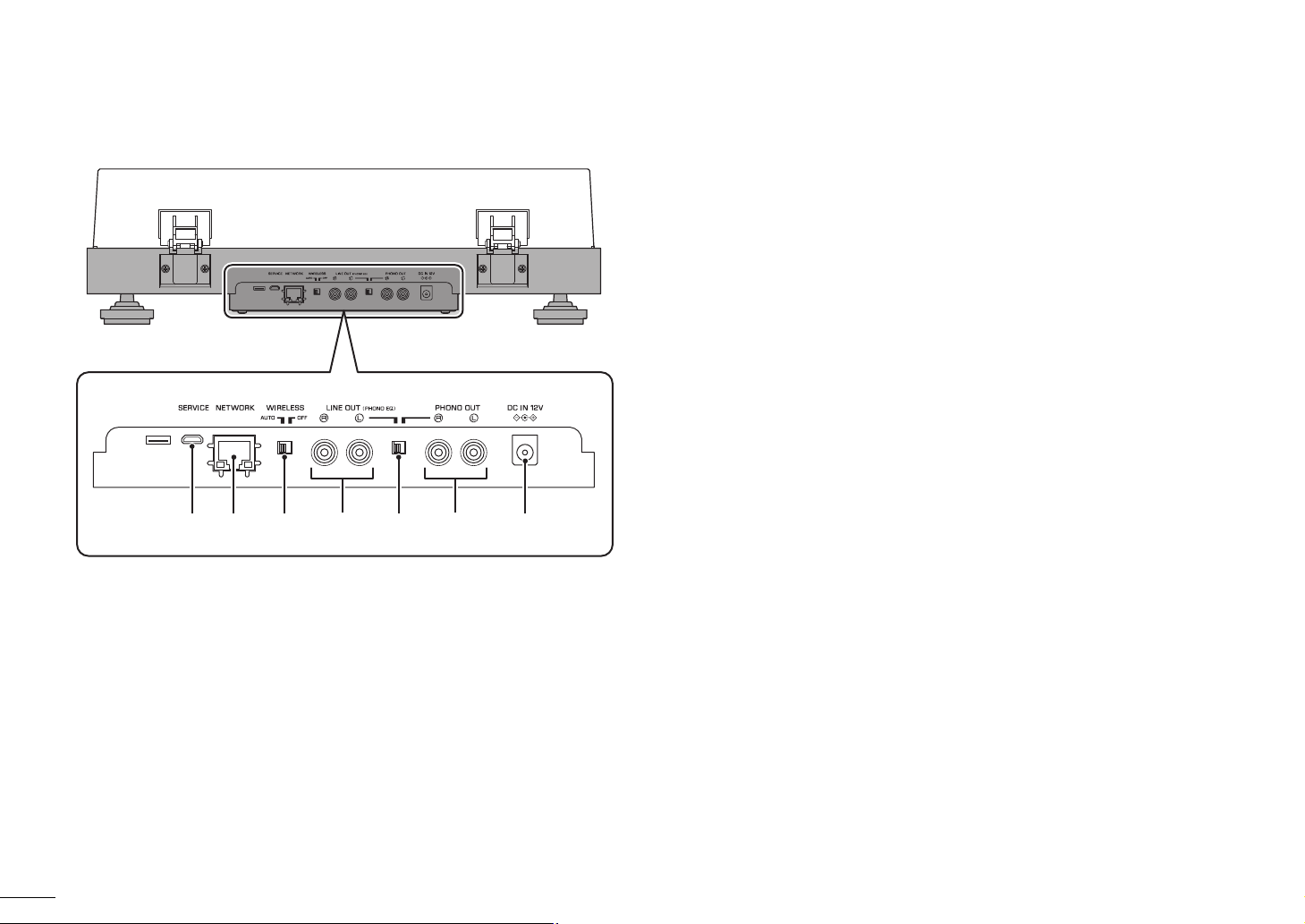
Prise en main | Fonctions et éléments de l’unité
햵 햷
햲 햳 햴 햶 햸
Panneau arrière
햲 Prise SERVICE
Cette prise est réservée aux opérations d’entretien. Elle n’est pas utilisée
en temps normal.
햳 Prise NETWORK
Reliez cette prise à votre réseau avec un câble LAN (disponible dans le
commerce).
햴 Interrupteur WIRELESS
Active/désactive la fonction sans fil (y compris la connexion Bluetooth) de
cette unité.
AUTO (par défaut) : La fonction sans fil est active.
OFF : La fonction sans fil est désactivée.
햵 Prises LINE OUT
Restituent le signal de lecture du disque vinyle ou de la source réseau.
( page 16)
햶 Sélecteur de sortie audio
Sélectionne la sortie audio. ( page 16)
LINE OUT (par défaut) : Le signal de la cellule est amplifié par le
préampli phono intégré à cette unité et restitué
par les prises LINE OUT.
PHONO OUT : Le signal de la cellule est directement restitué par les
prises PHONO OUT.
12
Fr
햷 Prises PHONO OUT
Ces prises restituent le signal audio du disque vinyle. ( page 17)
햸 Prise DC IN
Reliez l’adaptateur secteur (fourni) à cette prise. ( page 16)

Français
Préparatifs
ATTENTION
3
Emplacement
Vu que les vibrations affectent facilement la lecture de disques vinyle, veillez à poser cette unité sur une surface de niveau et à l’abri de toute vibration.
Positionnez l’unité suffisamment à l’écart des enceintes afin d’éviter que la pression sonore ou des vibrations n’affectent la lecture.
Montage
Montage de l’unité
Levez le plateau.
1
Insérez un doigt dans l’ouverture circulaire du plateau et poussez
2
la courroie vers l’extérieur du plateau avec ce doigt.
2
1
Glissez le plateau sur l’axe de plateau.
3
Veillez à ne pas lâcher le plateau. Cela pourrait causer des blessures ou
endommager l’unité.
3
Fr
13

Préparatifs | Montage
Poulie
Bague de verrouillage
Alignez l’orifice circulaire du plateau avec la poulie.
4
Mettez la courroie en place sur la poulie avec le doigt la
5
maintenant tendue.
Veillez à ne pas tordre la courroie. Après avoir accroché la courroie sur
la poulie, tournez plusieurs fois le plateau pour vérifier qu’elle est
parfaitement en place.
Montez le contrepoids sur le bras de lecture.
7
Positionnez les repères du contrepoids vers vous et glissez le
contrepoids sur l’arrière du bras de lecture.
Montez le porte-cellule sur le bras de lecture.
8
Insérez le porte-cellule sur l’extrémité avant du bras de lecture et
tournez la bague de verrouillage pour bloquer le porte-cellule.
14
Posez le couvre-plateau sur le plateau.
6
Fr

Français
Montage du capot
NOTE
ATTENTION
Socle de charnière
Le capot protège l’unité contre la poussière,etc.
Préparatifs | Montage
Insérez les charnières aux emplacements appropriés des deux
1
côtés du capot.
Montez le capot en insérant les charnières dans les socles de
2
charnière au dos de l’unité.
Pour retirer le capot, saisissez-le des deux côtés et tirez-le lentement vers le
haut afin de déposer le capot et ses charnières.
Veillez à ne pas vous pincer les mains ou les doigts lorsque vous ouvrez
et fermez le capot.
Fr
15

Préparatifs | Effectuer les connexions
ATTENTION
AUX IN
Préampli-ampli de puissance ou
enceintes actives, etc.
(connexion aux prises d’entrée)
Câble stéréo RCA/Cinch
(fourni)
Adaptateur secteur
(fourni)
Vers une prise de courant
Cette unité (panneau arrière)
Effectuer les connexions
Connexion à un amplificateur
Effectuez les connexions de la manière illustrée ci-dessous.
Si vous utilisez les prises LINE OUT de l’unité
Sources disponibles pour la lecture : Disques vinyle, toutes les sources réseau y compris la radio Internet, Bluetooth
Ne branchez le cordon d’alimentation ni de cette unité ni d’aucun autre
appareil au secteur avant que toutes les connexions et le réglage du
sélecteur de sortie audio soient effectués.
Fr
16

Préparatifs | Effectuer les connexions
Français
NOTE
PHONO IN
Préampli-ampli de puissance
ou préampli phono, etc.
(PHONO input jacks)
Câble stéréo RCA/Cinch
(fourni)
Adaptateur secteur
(fourni)
Vers une prise de
courant
Cette unité
(panneau
arrière)
LAN
Cette unité
(panneau arrière)
Câble réseau
Internet
ModemRouteur sans fil
Si vous utilisez les prises PHONO OUT de l’unité
Sources disponibles pour la lecture : Disques vinyle
La fonction réseau de l’unité n’est pas disponible.
Raccordement d’un câble réseau
Pour effectuer une connexion filaire au réseau, raccordez cette unité à votre
routeur au moyen d’un câble de réseau STP (câble droit CAT-5 ou supérieur)
disponible dans le commerce. Pour établir une connexion sans fil au réseau,
voyez « Connexion de l’unité au réseau » ( page 21).
Branchez le câble réseau avant de mettre cette unité sous tension.
Quel que soit le réglage (AUTO ou OFF) du sélecteur WIRELESS sur le
panneau arrière de cette unité, vous pouvez établir une connexion filaire au
réseau. ( page 12)
Si l’unité est déjà reliée au réseau via une connexion sans fil, activez le mode
de veille de l’unité, branchez le câble réseau, placez le sélecteur WIRELESS
sur le panneau arrière de l’unité sur la position OFF et enfin mettez l’unité
sous tension. ( page 12)
Fr
17

Préparatifs | Effectuer les réglages
AVIS
AVIS
Effectuer les réglages
Réglage de la pression du diamant
Réglez le bras de lecture de sorte que la pression du diamant sur le disque
vinyle soit appropriée.
Retirez le cache du diamant.
1
Veillez à ce que le cache du diamant ou vos doigts n’entrent pas en
contact avec le diamant.
Réglez le dispositif d’anti-skating sur la position « 0 ».
2
Désengagez le verrou du bras de lecture.
3
Levez le bras de lecture du repose-bras et poussez le bras
4
légèrement à gauche.
18
Fr
Veillez à ce que le diamant n’entre en contact avec aucune partie de
l’unité.

Préparatifs | Effectuer les réglages
Français
NOTE
NOTE
Ligne centrale
Tournez le contrepoids de sorte que le bras de lecture soit en
5
position horizontale.
Vers 1: Le contrepoids se déplace vers l’avant du bras de lecture.
Vers 2: Le contrepoids se déplace vers l’arrière du bras de lecture.
1
2
Correct
Incorrect
Le bras de lecture est en
position horizontale (équilibré)
Le contrepoids est trop en
avant
Tournez la bague graduée du contrepoids de sorte que le repère
7
« 0 » soit aligné avec la ligne centrale sur l’extrémité arrière du bras
de lecture.
Quand vous tournez la bague graduée, maintenez le contrepoids en
place des doigts de sorte qu’il ne tourne pas.
Veillez à régler le contrepoids sur le repère correspondant à la
8
pression appropriée pour la cellule en place.
La pression spécifiée pour la cellule fournie est de 3,5 g.
Incorrect
Replacez le bras de lecture sur le repose-bras et engagez son
6
verrou.
Le contrepoids est trop en
arrière
Le fait de tourner le contrepoids entraine aussi la rotation de la bague
graduée du contrepoids.
Fr
19

Préparatifs | Mise sous tension
NOTE
NOTE
(alimentation)
Réglage du dispositif anti-skating
Quand le plateau tourne, la pointe du diamant produit une force qui l’entraîne
vers le centre de rotation. Quand la valeur du dispositif d’anti-skating est
identique à la valeur de pression du diamant, une force entraînant la pointe du
diamant vers l’extérieur du centre de rotation est produite, et les deux forces
s’annulent mutuellement.
Réglez le dispositif anti-skating sur la même valeur que la pression
1
du diamant de la cellule en place.
Mise sous tension
Appuyez sur le bouton STANDBY/ON (alimentation) du panneau supérieur de
l’unité pour la mettre sous tension. Appuyez à nouveau sur le bouton
STANDBY/ON (alimentation) pour mettre l’unité en veille.
STANDBY/ON
Quand vous mettez l’unité sous tension pour la première fois après son achat ou
son initialisation, le témoin (LAN sans fil) pourrait clignoter. Si ce témoin
clignote, vous pouvez connecter l’unité au réseau sans fil en partageant les
réglages de votre appareil iOS. (
Pour écouter la musique de diverses sources réseau, connectez-vous à votre
réseau avec l’application MusicCast CONTROLLER. (
À propos des modes de veille de cette unité
Cette unité dispose de deux modes de veille.
Veille réseau : L’alimentation de l’unité peut être activée depuis un
appareil du réseau. (uniquement quand le sélecteur de sortie audio est sur
LINE OUT)
Veille éco : Ce mode réduit la consommation électrique en veille.
page 33)
page 21)
Fr
20
Pour passer en veille éco, modifiez le paramètre Standby avec votre
navigateur Internet. ( page 31)
Pour passer temporairement en veille éco, maintenez le bouton STANDBY/
ON (alimentation) enfoncé pendant cinq secondes à la mise sous tension de
l’unité. (uniquement quand le sélecteur de sortie audio est sur LINE OUT)

Préparatifs | Connexion de l’unité au réseau
Français
NOTE
Appuyez ici.
CONNECT Témoin (LAN sans fil)
Connexion de l’unité au réseau
Cette section décrit comment enregistrer l’unité avec MusicCast et comment la configurer pour la connexion au réseau.
Même si cette unité est connectée par câble au réseau, l’enregistrement dans MusicCast est requis pour accéder à la lecture de sources réseau.
Démarrez l’application MusicCast CONTROLLER sur votre
2
appareil mobile, puis appuyez sur « Configurer ».
Pour lire des sources audio haute résolution via le réseau, nous
recommandons l’utilisation d’une connexion filaire pour obtenir une stabilité
supérieure de lecture. ( page 17)
Votre dispositif mobile doit être déjà connecté au routeur LAN sans fil (point
d’accès).
Installez l’application MusicCast CONTROLLER sur votre appareil
1
mobile.
Recherchez l’application MusicCast CONTROLLER (gratuite) sur l’App
Store ou avec Google Play et installez-la sur votre appareil mobile.
Pour plus de détails sur MusicCast CONTROLLER, visitez le site
Internet ci-dessous.
https://www.yamaha.com/musiccast/
Effectuez dans MusicCast CONTROLLER les manipulations
3
MusicCast CONTROLLER est une application servant à
contrôler les appareils compatibles MusicCast. Cela vous
permet de partager de la musique entre plusieurs appareils
compatibles MusicCast et situés dans des pièces
différentes. Vous pouvez ainsi utiliser votre smartphone ou
un autre appareil mobile comme télécommande et
sélectionner des morceaux et effectuer des réglages en
toute facilité sur le dispositif compatible MusicCast.
indiquées sur l’écran de votre appareil mobile, et maintenez le
bouton CONNECT sur le panneau supérieur de cette unité enfoncé
pendant cinq secondes.
Le témoin (LAN sans fil) clignote.
Fr
21

Préparatifs | Connexion de l’unité au réseau
NOTE
Appuyer ici pour démarrer
les réglages.
Suivez les instructions affichées sur l’écran du dispositif mobile
4
pour configurer les paramètres réseau avec l’application
MusicCast CONTROLLER.
Quand cette unité se connecte au réseau, le témoin (LAN sans fil)
s’allume.
L’unité est alors enregistrée avec MusicCast et les réglages des
paramètres réseau sont terminés.
Lisez de la musique avec l’application MusicCast CONTROLLER.
Pour configurer d’autres périphériques compatibles MusicCast, appuyez sur
(Paramètres) dans le coin supérieur droit de l’écran de MusicCast
CONTROLLER, puis sélectionnez « Ajouter un nouvel appareil ».
22
Fr

Français
Lecture
NOTE
ATTENTION
Écouter un disque vinyle
Voyons comment écouter un disque vinyle.
Lancement de la lecture
Démarrer la lecture d’un disque vinyle sans diminuer suffisamment le
volume sur l’amplificateur peut causer un bruit important quand le
diamant touche la surface du disque. Cela pourrait provoquer des
dommages de l’ouïe et un endommagement de l’amplificateur et des
haut-parleurs. Veillez donc à baisser le volume sur l’amplificateur.
Si vous lisez un disque vinyle et que le signal est restitué via les prises
LINE OUT, le plateau s’arrête de tourner quand vous changez de source
et passez de PHONO à réseau ou Bluetooth.
MusicCast CONTROLLER ne permet pas de lancer/d’arrêter la lecture de
disque vinyle ni de changer la vitesse de rotation.
Ouvrez le capot et posez un disque vinyle sur le plateau.
1
Pour lire un disque 45 tours, utilisez l’adaptateur centreur 45 tours livré.
Fr
23

Lecture | Écouter un disque vinyle
NOTE
Choisissez la vitesse de rotation appropriée pour le disque avec le
2
bouton 33/45 (vitesse).
Chaque pression sur le bouton 33/45 (vitesse) change la vitesse de
rotation.
Témoin de vitesse allumé : 33/1/3 tr/min
Témoin de vitesse éteint : 45 tr/min
Appuyez sur SOURCE pour sélectionner la source PHONO.
3
Le témoin SOURCE s’allume en blanc.
Si le sélecteur de sortie audio est sur PHONO OUT, il est inutile de
changer de source.
Appuyez sur PLAY/STOP (lecture/arrêt).
4
Le plateau se met à tourner.
Désengagez le verrou du bras de lecture et relevez le lève-bras.
5
Déplacez le bras de lecture jusqu’à l’emplacement du disque
6
vinyle où vous voulez démarrer la lecture.
24
Fr

Lecture | Écouter un disque vinyle
Français
NOTE
Abaissez le lève-bras.
7
Le bras de lecture s’abaisse et la lecture du disque vinyle commence.
Arrêt momentané de la lecture
Pour arrêter momentanément la lecture du disque vinyle, relevez le lève-bras.
Pour reprendre la lecture, abaissez le lève-bras.
Arrêt de la lecture
Relevez le lève-bras.
1
Replacez le bras de lecture sur le repose-bras.
2
Abaissez le lève-bras.
3
Appuyez sur PLAY/STOP (lecture/arrêt).
4
La rotation du plateau s’arrête.
Engagez le verrou du bras de lecture.
5
Le bras de lecture ne se relève pas automatiquement en fin de lecture d’un
disque vinyle.
Si vous ne comptez pas utiliser l’unité pendant une période prolongée,
remettez le cache du diamant en place pour protéger ce dernier.
Fr
25

Lecture | Écoute de la radio Internet
NOTE
NOTE
Écoute de la radio Internet
Voici comment sélectionner une station de radio Internet avec l’application
MusicCast CONTROLLER installée sur votre appareil mobile.
Avant de choisir une station, enregistrez cette unité avec l’application
MusicCast. ( page 21)
Certaines stations radio Internet pourraient être indisponibles en
permanence ou dans certaines plages horaires.
Cette fonction utilise le service « airable.Radio ». Ce service est proposé par
Tune In GmbH.
Ce service peut être modifié ou supprimé sans avis préalable.
Choisissez la pièce (Room 1, par exemple) dans laquelle cette
1
unité est installée avec MusicCast CONTROLLER.
Appuyez sur « Net Radio ».
2
Choisissez la station de radio Internet que vous voulez écouter.
3
Écoute de services de diffusion
Voici comment écouter un service de diffusion avec l’application MusicCast
CONTROLLER installée sur votre appareil mobile. Pour plus de détails, voyez
le complément d’informations sur le ou les services de diffusion disponibles
dans votre région. Vous pouvez télécharger le complément d’informations sur
le site de téléchargements (Downloads) de Yamaha.
https://download.yamaha.com/
Ce service est uniquement disponible dans certaines régions.
Les services pris en charge par l’unité pourraient ne pas être disponibles
selon la région où vous avez acheté l’unité.
Ces services peuvent être modifiés ou supprimés sans avis préalable.
26
Fr

Lecture | Lecture de fichiers musicaux stockés sur un serveur multimédia (PC/NAS)
Français
NOTE
NOTE
NOTE
Lecture de fichiers musicaux stockés sur un serveur multimédia (PC/NAS)
Sur l’unité, vous pouvez lire des fichiers musicaux stockés sur votre PC ou un système de stockage NAS (Network Attached Storage) compatible DLNA.
Cliquez sur « Activer la diffusion multimédia en continu ».
3
Vous pourriez remarquer des coupures de son quand vous utilisez une
connexion réseau sans fil. Dans ce cas, utilisez une connexion réseau filaire.
( page 17)
Pour des informations sur le format de fichier pouvant être lu avec cette unité,
voyez la section « Appareils et formats de fichiers compatibles » ( page 41).
Voyez aussi les spécifications du dispositif NAS.
Configuration de partage de support
Pour lire des fichiers musicaux stockés sur PC (ou dispositif NAS) avec cette
unité, vous devez activer le partage de support entre cette unité et les autres
dispositifs.
Dans le cas d’un PC utilisé avec Windows Media Player
La procédure de réglage peut différer selon le PC ou la version de Windows
Media Player en question. Les instructions suivantes utilisent Windows Media
Player 12 comme exemple.
La méthode dépend de l’ordinateur et des réglages utilisés. Pour des détails,
reportez-vous à la documentation fournie avec votre ordinateur ou à l’aide de
Windows Media Player.
Démarrez Windows Media Player 12 sur votre PC.
1
Sélectionnez « Autorisé » dans la liste déroulante à côté du nom de
4
modèle de l’unité.
Cliquez sur « OK » pour quitter.
5
Dans le cas d’un PC ou un dispositif NAS exploitant un
logiciel serveur DLNA autre que Windows Media Player
Reportez-vous au mode d’emploi de l’appareil ou du logiciel et configurez les
paramètres de partage de support.
Lecture de fichiers musicaux
Voici comment lire des fichiers musicaux avec l’application MusicCast
CONTROLLER installée sur votre appareil mobile.
Enregistrez l’unité avec l’application MusicCast avant de lire des fichiers
musicaux. ( page 21)
Choisissez la pièce (Room 1, par exemple) dans laquelle cette
1
unité est installée avec MusicCast CONTROLLER.
Appuyez sur « Serveur ».
2
Sélectionnez « Diffuser en continu », puis « Activer la diffusion
2
multimédia en continu ».
Suivez les instructions affichées à l’écran pour sélectionner un
3
morceau.
Fr
27

Lecture | Écoute de musique via Bluetooth
NOTE
NOTE
NOTE
Écoute de musique via Bluetooth
Sur l’unité, vous pouvez lire des fichiers de musique stockés sur un dispositif Bluetooth (comme un smartphone).
Sélectionnez un morceau et lancez la lecture sur le dispositif
4
Bluetooth.
Pour pouvoir utiliser la fonction Bluetooth, vous devez régler le sélecteur
WIRELESS sur le panneau arrière de cette unité sur la position AUTO.
( page 12)
Pour des informations sur les dispositifs Bluetooth pris en charge, voyez «
Appareils et formats de fichiers compatibles » ( page 41).
Appuyez sur le bouton SOURCE du panneau supérieur de cette
1
unité pour sélectionner la source Bluetooth.
Le témoin SOURCE s’allume en bleu.
Activez la fonction Bluetooth sur le dispositif Bluetooth.
2
Sélectionnez cette unité dans la liste des dispositifs disponibles
3
sur le dispositif Bluetooth.
Quand cette unité se connecte à un dispositif Bluetooth, le témoin
(Bluetooth) s’allume.
Si l’unité détecte un appareil Bluetooth ayant déjà été connecté, elle
Pour rompre une connexion Bluetooth, exécutez une des opérations
Si vous activez la veille Bluetooth, cette unité se met
se connecte automatiquement à cet appareil Bluetooth après
exécution de l’étape 1. Pour établir une autre connexion Bluetooth,
rompez d’abord la connexion Bluetooth actuelle.
suivantes :
- Déconnectez le périphérique Bluetooth.
- Sélectionnez toute option autre que « Bluetooth » comme source
pour cette unité.
automatiquement sous tension quand une opération de connexion
est exécutée sur le dispositif Bluetooth. ( page 31)
28
Fr
Si un message vous demande de saisir un mot de passe, entrez le
nombre « 0000 ».
Si l’unité est enregistrée comme dispositif MusicCast, le nom de
pièce apparaît dans la liste des dispositifs disponibles.

Lecture | Écoute de musique avec AirPlay
Français
NOTE
Ex. : (iOS 10) Ex. : (iTunes)
Appuyez ici.
Écoute de musique avec AirPlay
Vous pouvez utiliser la fonction AirPlay pour lire des fichiers musicaux sur
iTunes ou d’un appareil iOS via un réseau.
Si l’appareil iOS ne reconnaît pas l’unité, vérifiez votre environnement de
réseau (comme par exemple le routeur).
Pour des informations sur les appareils iOS pris en charge, voyez « Appareils
et formats de fichiers compatibles » ( page 41).
Lancez iTunes ou affichez l’écran de lecture de musique sur
1
l’appareil iOS.
Si l’unité est reconnue par iTunes ou l’appareil iOS, l’icône AirPlay
s’affiche.
Dans iTunes ou sur l’appareil iOS, cliquez (appuyez) sur l’icône
2
AirPlay, puis sélectionnez cette unité comme destination de
lecture audio.
Mémorisation de favoris avec MusicCast CONTROLLER
Vous pouvez enregistrer jusqu’à 40 contenus favoris (des morceaux stockés
sur votre PC et des stations de radio Internet).
Lisez un morceau ou une station radio Internet que vous voulez
1
mémoriser.
Dans l’écran de lecture, appuyez sur puis sur « Ajouter aux
2
Favoris MusicCast ».
Sélectionnez un morceau dans iTunes ou sur l’appareil iOS pour
3
lancer la lecture.
La source réseau (Airplay) de l’unité est automatiquement activée et la
lecture démarre.
Le témoin SOURCE s’allume en rose.
Rappel d’un contenu mémorisé
Choisissez la pièce (Room 1, par exemple) dans laquelle cette
1
unité est installée avec MusicCast CONTROLLER.
Appuyez sur « Favoris », puis sélectionnez le contenu à lire.
2
Fr
29

Réglages approfondis
NOTE
NOTE
Effectuer des réglages avec MusicCast CONTROLLER
L’application MusicCast CONTROLLER permet de régler les paramètres d’une série de fonctions.
Réglage de la minuterie
Cette fonction met automatiquement cette unité en veille quand la durée
spécifiée est écoulée.
Réglages : Désactivé (par défaut), 30 min., 60 min., 90 min., 120 min.
Le réglage de la minuterie est annulé quand vous effectuez une des
opérations suivantes.
- Vous mettez cette unité en veille.
- Vous débranchez cette unité de la prise de courant.
- Vous sélectionnez la source PHONO.
La minuterie n’est pas disponible quand la source PHONO est sélectionnée.
Activation/désactivation de la lecture automatique
Cette fonction détermine si les fichiers musicaux sur l’ordinateur (serveur) sont
lus automatiquement quand la source Serveur est sélectionnée.
Réglages
Activé (par défaut) : La lecture automatique est activée.
Si l’unité conserve un historique de lecture, le dernier
contenu lu est à nouveau reproduit. Si le contenu en
question n’existe plus, l’unité ne peut pas le lire.
Désactivé : La lecture automatique est désactivée.
Activation/désactivation de la veille automatique
Cette fonction met automatiquement l’unité en veille quand le délai spécifié
s’est écoulé sans aucune opération de lecture ou autre manipulation.
Réglages
Désactivé : La veille automatique est désactivée.
Activé : La veille automatique est activée.
Si aucune opération de lecture n’a été effectuée sur cette unité au
cours des 20 dernières minutes, ou qu’aucune manipulation n’a été
effectuée au cours des huit dernières heures, l’unité passe
automatiquement en veille.
Réglage par défaut
Modèles pour le Royaume-Uni, l’Europe et la Corée : Activé
Autres modèles : Désactivé
Juste avant le passage en veille, le témoin STANDBY/ON (alimentation)
clignote.
30
Fr

Réglages approfondis | Effectuer des réglages avec un navigateur Internet
Français
NOTE
Effectuer des réglages avec un navigateur Internet
Vous pouvez utiliser un navigateur Internet sur votre ordinateur ou un autre dispositif pour régler les paramètres de cette unité et de la connexion réseau. Cette section
décrit le réglage des paramètres de veille.
Connectez cette unité au réseau avant d’exécuter les opérations suivantes. ( pages 17 et 21)
Affichage de l’écran des paramètres
Voici comment accéder à l’écran des paramètres sur votre ordinateur.
Recherchez l’adresse IP de cette unité avec l’application
1
MusicCast CONTROLLER.
Ouvrez un navigateur Internet sur votre ordinateur.
2
Dans la barre d’adresse de votre navigateur Internet, saisissez
3
l’adresse IP que vous avez trouvée, puis appuyez sur Entrée.
L’écran des paramètres s’affiche.
Nous ne garantissons pas que cette méthode fonctionne avec tous les
dispositifs ou navigateurs Internet.
Paramètre de veille
Veille réseau
Détermine si l’alimentation de cette unité peut être activée depuis un appareil
du réseau.
Auto (par défaut) : La veille réseau est activée.
Si cette unité n’est pas connectée à un réseau, la fonction
de veille réseau est automatiquement désactivée. (Cette
unité passe en veille éco.)
On : La veille réseau est activée. Ce réglage entraîne une consommation
électrique supérieure à celle de l’option « Off ».
Off : La veille réseau est désactivée. (Cette unité passe en veille éco.)
Veille Bluetooth
Détermine si l’alimentation de cette unité peut être contrôlée depuis un
dispositif Bluetooth. Si ce paramètre est réglé sur « On », cette unité se met
automatiquement sous tension quand une opération de connexion est
exécutée sur le dispositif Bluetooth.
On (par défaut) : La veille Bluetooth est activée. (Uniquement si le paramètre
de veille réseau est sur « Auto » ou sur « On ».)
Off : La veille Bluetooth est désactivée.
Grâce à son design élaboré d’économie d’énergie, cet appareil
ne consomme pas plus de 2 watts en mode de veille réseau
(Network Standby).
Fr
31

En cas de nécessité
AVIS
NOTE
Mise à jour du microprogramme
De nouveaux microprogrammes dotés de fonctions supplémentaires ou d’améliorations du produit sont proposés en cas de nécessité.
Vous pouvez mettre à jour le microprogramme avec l’application MusicCast CONTROLLER installée sur votre appareil mobile.
Quand un nouveau microprogramme est disponible, l’écran de l’application MusicCast CONTROLLER affiche le message « Installer la mise à jour du micrologiciel
maintenant ? ».
Appuyez sur « Oui ».
1
La mise à jour du microprogramme démarre.
Durant la mise à jour, une barre de progrès s’affiche sur l’écran de
l’application MusicCast CONTROLLER et le témoin SOURCE de cette
unité clignote en bleu clair.
Quand la mise à jour est correctement effectuée, l’écran de l’application
MusicCast CONTROLLER affiche « La mise à jour du micrologiciel est
terminée » et le témoin SOURCE de cette unité s’allume en bleu clair.
Durant la mise à jour du microprogramme, ne manipulez pas cette unité et ne
débranchez pas son adaptateur secteur ni le câble réseau.
Si vous avez choisi « Plus tard », appuyez sur (Paramètres) dans
l’application MusicCast CONTROLLER et choisissez « Une mise à jour est
disponible. ». Effectuez la mise à jour du microprogramme en suivant les
consignes à l’écran.
Quand un nouveau microprogramme est disponible, le témoin SOURCE
clignote aussi en orange durant la mise sous tension de cette unité.
Si vous n’utilisez pas l’application MusicCast CONTROLLER, la mise à jour
du microprogramme démarre quand vous maintenez enfoncé PLAY/STOP
(lecture/arrêt) et appuyez sur STANDBY/ON (alimentation) quand cette unité
est en veille.
Pour plus de détails sur le microprogramme, visitez le site Internet de
Yamaha.
32
Fr

En cas de nécessité | Initialisation des paramètres
Français
STANDBY/ON SOURCE
(alimentation)
Le nom de cette unité
Ex. : (iOS 10)
Appuyer ici pour démarrer la
configuration.
Réseau actuellement
sélectionné
Initialisation des paramètres
Voici comment initialiser les paramètres de cette unité.
Appuyez sur STANDBY/ON (alimentation) pour mettre cette unité
1
en veille.
Maintenez SOURCE enfoncé en appuyant sur STANDBY/ON
2
(alimentation) de l’unité pour la mettre sous tension.
Les paramètres sont alors initialisés.
Connexion à un réseau via la fonction WAC
Quand vous mettez l’unité sous tension pour la première fois après son achat
ou son initialisation, le témoin (LAN sans fil) clignote. (À moins que l’unité
ne soit déjà connectée au réseau via un câble ou que le sélecteur de sortie audio
ne soit sur PHONO OUT) Quand ce témoin clignote, vous pouvez vous
connecter au réseau sans fil en partageant les paramètres réseau de votre
appareil iOS (fonction WAC).
Pour utiliser cette fonction, effectuez la procédure ci-dessous.
Sélectionnez cette unité comme haut-parleur AirPlay sur l’écran
1
des paramètres Wi-Fi de votre dispositif iOS.
Vérifiez que le champ « Network » est réglé sur votre réseau
2
habituel, puis appuyez sur « Next ».
Une fois la configuration terminée, l’unité se connecte automatiquement
au réseau sélectionné (point d’accès).
Fr
33

En cas de nécessité | Soin et entretien
ATTENTION
Soin et entretien
Comment prendre soin de cette unité
Frottez-la avec un chiffon doux et sec. N’utilisez pas de produits chimiques tels
que du benzène ou du diluant, car ils pourraient endommager la finition.
Entretien de la pointe du diamant
La pointe du diamant est extrêmement délicate. Manipulez-la avec soin pour
éviter de l’endommager. Si de la poussière est accrochée à la pointe, éliminezla avec une brosse à poils doux, en commençant par la base du diamant et en
brossant vers la pointe de lecture, ou utilisez un nettoyant spécial pour diamant.
Entretien des disques vinyle
La présence de saleté sur un disque vinyle peut provoquer du bruit ou des
sauts durant la lecture. Éliminez la saleté sur les disques vinyle avec une brosse
disponible dans le commerce.
Remplacement de pièces
Remplacement de la courroie
Selon les conditions d’utilisation, la courroie peut s’user et se rompre. Dans ce
cas, remplacez la courroie. Pour obtenir une courroie de remplacement,
adressez-vous au revendeur ou SAV agréé Yamaha de votre région.
Mettez cette unité et les appareils connectés hors tension, puis
1
débranchez l’adaptateur secteur de cette unité de la prise de
courant.
Retirez le couvre-plateau du plateau.
2
Retirez la courroie de la poulie.
3
Insérez les doigts dans les orifices du plateau et levez ce dernier.
4
Veillez à ne pas lâcher le plateau. Cela pourrait causer des
blessures ou endommager l’unité.
Fr
34
Retournez le plateau et retirez la courroie.
5
Mettez la nouvelle courroie en place sur le plateau.
6
Veillez à ne pas tordre la courroie.
Installez le plateau sur l’unité.
7
Pour plus de détails, reportez-vous à la section «Montage» à la page 13.

En cas de nécessité | Déplacement de l’unité
Français
ATTENTION
1
2
Rainure
Dessous
Remplacement du diamant
Quand la pointe de lecture du diamant est usée ou endommagée, remplacez
immédiatement le diamant.
Procurez-vous comme remplacement une pointe de lecture Audio-Technica
ATN3600L.
Mettez en place le cache du diamant avant de changer la pointe de
lecture. Sans cela, la pointe de lecture risquerait de causer des blessures
ou de subir des dommages.
Veillez à conserver le diamant hors de portée des enfants afin d’éviter les
risques d’ingestion.
Mettez cette unité et les appareils connectés hors tension, puis
1
débranchez l’adaptateur secteur de cette unité de la prise de
courant.
Maintenez le corps de la cellule des doigts et poussez le diamant
2
vers le bas
1, puis tirez-le vers vous 2 pour le retirer.
Tout en maintenant toujours le corps de la cellule des doigts,
3
insérez l’onglet du nouveau diamant dans la rainure sur le dessous
de la cellule.
Poussez le diamant vers le haut jusqu’à ce que vous entendiez un
4
déclic.
Déplacement de l’unité
Avant de déplacer l’unité, engagez le verrou du bras de lecture afin
d’immobiliser le bras.
Fr
35

En cas de nécessité | Résolution des problèmes
Résolution des problèmes
Si l’unité présente des signes de fonctionnement anormal, vérifiez les points suivants.
Si les solutions proposées ne permettent pas de résoudre le problème ou si le problème rencontré n’est pas décrit ci-dessous, appuyez sur le bouton STANDBY/ON
(alimentation) situé sur le panneau supérieur de l’unité pour la mettre hors tension, débranchez l’adaptateur secteur et prenez contact avec un revendeur ou SAV agréé
Yamaha dans votre région.
Généralités
Anomalies Causes possibles Solution
Une pression sur STANDBY/ON
(alimentation) ne permet pas de
mettre l’unité sous tension.
Quand vous appuyez sur
STANDBY/ON (alimentation), le
témoin STANDBY/ON
(alimentation) clignote et l’unité
ne se met pas sous tension.
Une pression sur SOURCE ne
permet pas de changer de
source.
Le plateau ne tourne pas.
Aucun son.
Page
L’adaptateur secteur est débranché de la prise DC IN de
cette unité ou de la prise de courant, ou n’est pas fermement
connecté.
Le circuit de protection a été activé à trois reprises
consécutives.
Le sélecteur de sortie audio est sur PHONO OUT. Réglez le sélecteur de sortie audio sur LINE OUT. 12
La courroie n’est pas ajustée correctement sur le plateau et
la poulie, ou est détachée.
L’unité n’est pas sous tension (STANDBY/ON).
Le porte-cellule n’est pas fixé correctement sur le bras de
lecture.
Le câble stéréo RCA/Cinch n’est pas raccordé correctement. Raccordez correctement le câble stéréo RCA/Cinch. 16
La fonction de sourdine de l’amplificateur est active. Désactivez la fonction de sourdine de l’amplificateur. —
Le réglage du sélecteur de sortie audio de l’unité est
incorrect.
Raccordez fermement l’adaptateur secteur à la prise DC IN
de cette unité et à la prise de courant.
Il n’est alors plus possible de mettre l’unité sous tension,
cela afin de la protéger. Adressez-vous à un SAV agréé
Yamaha pour faire réparer l’unité.
Ajustez correctement la courroie sur le plateau et la poulie. 13
Appuyez sur STANDBY/ON (alimentation) pour mettre l’unité
sous tension.
Montez correctement le porte-cellule sur le bras de lecture. 14
Réglez correctement le sélecteur de sortie audio en fonction
de l’appareil connecté.
16
—
20
16
36
Fr

En cas de nécessité | Résolution des problèmes
Français
Anomalies Causes possibles Solution
Le volume est trop faible ou
trop élevé.
Le rendu de l’image stéréo est
anormal.
La vitesse de lecture est
incorrecte.
Le son comporte un
bourdonnement.
Le disque vinyle saute.
Le son comporte du bruit.
Le son comporte de la
distorsion.
Page
Le réglage de cellule de l’amplificateur ou du préampli phono
est incorrect.
Le réglage du sélecteur de sortie audio est incorrect.
L’unité n’est pas de niveau. Placez l’unité sur une surface de niveau. —
Le réglage de vitesse est incorrect.
Le câble stéréo RCA/Cinch n’est pas raccordé correctement. Raccordez correctement le câble stéréo RCA/Cinch. 16
Le porte-cellule n’est pas enfoncé à fond sur le bras de
lecture.
Le réglage de pression du diamant est incorrect.
Le disque vinyle est rayé ou déformé. N’utilisez pas de disques rayés ni déformés. —
Le disque vinyle est sale.
Le disque vinyle est chargé d’électricité statique.
Le diamant est sale. Nettoyez le diamant. 34
Effectuez correctement le réglage de cellule de
l’amplificateur ou du préampli phono en fonction du type de
cellule utilisée (MM ou MC).
Réglez correctement le sélecteur de sortie audio en fonction
de l’appareil connecté.
Réglez correctement la vitesse en fonction du disque vinyle
avec le bouton 33/45 (vitesse). Cette unité ne permet pas de
lire des disques 78 tours.
Serrez la bague de verrouillage pour bloquer le porte-cellule
sur le bras de lecture.
Réglez le contrepoids sur le repère correspondant à la
pression appropriée pour la cellule en place.
Nettoyez le disque vinyle avec une brosse disponible dans le
commerce.
Utilisez une brosse antistatique pour éliminer la charge
statique du disque vinyle.
—
16
10
14
18
—
—
Le son comporte de la
réinjection (Larsen).
Le diamant est usé. Remplacez le diamant. 35
L’unité se trouve dans un endroit soumis à des vibrations.
L’unité est placée trop près des haut-parleurs. Éloignez l’unité des hauts-parleurs. —
Le volume de lecture est trop élevé. Réglez le volume sur l’amplificateur. —
Placez l’unité à un endroit de niveau et à l’écart de sources
de vibrations.
—
Fr
37

En cas de nécessité | Résolution des problèmes
Bluetooth
Anomalies Causes possibles Solution
Impossible de jumeler
l’unité avec le dispositif
Bluetooth.
Page
Le sélecteur WIRELESS sur le panneau arrière de l’unité est sur la
position OFF.
Le sélecteur de sortie audio de l’unité est sur la position PHONO OUT.
Un autre appareil Bluetooth est déjà connecté à l’unité.
L’unité et les dispositifs Bluetooth sont trop éloignés l’un de l’autre. Rapprochez le dispositif Bluetooth de l’unité. —
La communication sans fil est perturbée par des interférences générées
par un appareil utilisant la bande de fréquence radio de 2,4 GHz (un
four micro-ondes ou un dispositif LAN sans fil, par exemple).
Votre dispositif Bluetooth ne prend pas en charge le protocole A2DP.
Il se peut que le profil de connexion enregistré sur le dispositif
Bluetooth ne fonctionne pas pour une raison inconnue.
Le code d’accès des dispositifs, notamment d’un adaptateur Bluetooth
que vous souhaitez jumeler avec l’unité, diffère de « 0000 ».
Le volume du dispositif Bluetooth est trop bas. Augmentez le volume du dispositif Bluetooth. —
Réglez le sélecteur WIRELESS sur le panneau arrière de
l’unité sur la position AUTO.
Réglez le sélecteur de sortie audio de l’unité sur la
position LINE OUT.
Déconnectez le dispositif Bluetooth actuellement jumelé
et jumelez ensuite l’unité avec le dispositif Bluetooth
voulu.
Éloignez cette unité ou votre appareil Bluetooth de tels
appareils. Si votre routeur LAN sans fil prend en charge
la bande de fréquence de 5 GHz, adoptez une
connexion utilisant la bande de 5 GHz.
Utilisez un dispositif Bluetooth prenant en charge le
protocole A2DP.
Effacez le profil Bluetooth sur le dispositif Bluetooth,
puis établissez à nouveau la connexion entre le
dispositif Bluetooth et cette unité.
Utilisez un dispositif de connexion dont le code est
« 0000 ».
12
12
28
—
—
—
—
38
Aucun son n’est audible,
ou le son comporte des
coupures intermittentes.
Fr
Les réglages du dispositif Bluetooth ne permettent pas le transfert de
signaux audio à cette unité.
La connexion Bluetooth a été rompue. Procédez à une nouvelle connexion Bluetooth. 28
L’unité et les dispositifs Bluetooth sont trop éloignés l’un de l’autre. Rapprochez le dispositif Bluetooth de l’unité. —
La communication sans fil est perturbée par des interférences générées
par un appareil utilisant la bande de fréquence radio de 2,4 GHz (un
four micro-ondes ou un dispositif LAN sans fil, par exemple).
Sélectionnez cette unité comme destination de lecture
audio sur le dispositif Bluetooth.
Éloignez cette unité ou votre appareil Bluetooth de tels
appareils. Si votre routeur LAN sans fil prend en charge
la bande de fréquence de 5 GHz, adoptez une
connexion utilisant la bande de 5 GHz.
28
—

Français
Réseau
En cas de nécessité | Résolution des problèmes
Anomalies Causes possibles Solution
Impossible d’utiliser la
fonction de réseau.
L’appareil ne peut pas se
connecter à Internet via un
routeur LAN sans fil (point
d’accès).
Impossible d’utiliser le réseau
sans fil.
Page
Les paramètres réseau (adresse IP) n’ont pas été obtenus
correctement.
Le sélecteur de sortie audio de l’unité est sur la position
PHONO OUT.
Le sélecteur WIRELESS sur le panneau arrière de l’unité est
sur la position OFF.
Vous tentez de vous connecter à un routeur de type IPv6.
Le routeur LAN sans fil (point d’accès) est hors tension. Mettez le routeur LAN sans fil (point d’accès) sous tension. —
L’unité et le routeur LAN sans fil (point d’accès) sont trop
éloignés l’un de l’autre.
Un obstacle est présent entre l’unité et le routeur LAN sans fil
(point d’accès).
Un appareil émettant des ondes électromagnétiques (tel
qu’un four à micro-ondes, un dispositif sans fil, etc.) est peutêtre situé à proximité de l’unité.
L’accès au réseau est limité par les paramètres de pare-feu
du routeur LAN sans fil (point d’accès).
Les réglages de partage de support du PC (ou serveur) sont
peut-être incorrects.
Activez la fonction de serveur DHCP de votre routeur. —
Réglez le sélecteur de sortie audio de l’unité sur la position
LINE OUT.
Réglez le sélecteur WIRELESS sur le panneau arrière de
l’unité sur la position AUTO.
Cette unité ne prend pas en charge les réseaux IPv6.
Connectez l’unité à un réseau IPv4.
Rapprochez l’unité et le routeur LAN sans fil (point d’accès). —
Retirez l’obstacle entre cette unité et votre routeur LAN sans
fil (point d’accès).
Si l’unité est connectée sans fil, ne l’utilisez pas à proximité
d’appareils émettant des ondes électromagnétiques.
Vérifiez les paramètres de pare-feu du routeur LAN sans fil
(point d’accès).
Modifiez les paramètres de partage de support de sorte que
l’unité puisse accéder aux dossiers du PC (ou du serveur).
12
12
—
—
—
—
—
Impossible de détecter
l’ordinateur (serveur).
Les fichiers sur le PC (ou
serveur) ne sont pas affichés
(ni lus).
L’accès est limité en raison des réglages de sécurité du PC
(ou serveur) ou du routeur.
L’unité et le PC ne sont pas connectés au même réseau.
Le format de fichier n’est pas pris en charge par l’appareil ou
le PC (ou le serveur).
Vérifiez les réglages de sécurité sur le PC (ou serveur) ou le
routeur.
Vérifiez les réglages de connexion du réseau et du routeur
pour vous assurer que les deux appareils sont connectés au
même réseau.
Veillez à utiliser un format de fichier pris en charge par
l’appareil et le PC.
—
—
41
Fr
39

En cas de nécessité | Résolution des problèmes
Anomalies Causes possibles Solution
Impossible d’écouter la radio
Internet.
L’appareil iOS ne détecte pas
l’unité quand vous utilisez
AirPlay.
L’unité n’est pas détectée
quand vous utilisez une
application dédiée sur un
dispositif mobile.
La station radio Internet sélectionnée n’émet plus
actuellement.
La station radio sélectionnée diffuse un silence audio.
L’accès au réseau est limité par les paramètres de pare-feu
de vos périphériques réseau (comme le routeur).
Vous utilisez peut-être un routeur prenant en charge plusieurs
SSID.
L’appareil et le périphérique mobile ne se trouvent pas sur le
même réseau.
Vous utilisez peut-être un routeur prenant en charge plusieurs
SSID.
Il se peut qu’un problème de réseau soit survenu au niveau de
la station radio ou que le service de diffusion ait été
interrompu. Réessayez ultérieurement de lire la station ou
sélectionnez une autre station.
Certaines stations radio Internet n’émettent pas à certaines
heures de la journée. Dans ce cas, la réception fonctionne
correctement, mais aucun son n’est produit. Réessayez
ultérieurement de lire la station ou sélectionnez une autre
station.
Vérifiez les paramètres de pare-feu de vos périphériques. La
station radio Internet est uniquement lisible via le port désigné
par chaque station de radio. Le numéro de port varie en
fonction de la station de radio.
La fonction de séparation de réseau du routeur bloque peutêtre l’accès à l’unité. Si vous connectez un appareil iOS à
l’unité, utilisez un SSID permettant l’accès à l’unité. (Essayez
de vous connecter au SSID primaire.)
Vérifiez les réglages de connexion du réseau et du routeur
pour vous assurer que les deux appareils sont connectés au
même réseau.
La fonction de séparation de réseau du routeur bloque peutêtre l’accès à l’unité. Si vous connectez un appareil iOS à
l’unité, utilisez un SSID permettant l’accès à l’unité. (Essayez
de vous connecter au SSID primaire.)
Page
—
—
—
—
—
—
40
Échec de mise à jour du
microprogramme de cette
unité.
L’unité ne peut pas se
connecter au routeur LAN
sans fil (point d’accès).
Fr
Il se peut que la connexion réseau ne soit pas optimale.
Le filtre d’adresse MAC est peut-être activé sur le routeur
LAN sans fil (point d’accès).
Essayez d’effectuer une nouvelle mise à jour après un certain
temps.
L’unité ne peut pas se connecter au routeur si le filtre
d’adresse MAC est activé. Changez le réglage du routeur LAN
sans fil (point d’accès) et essayez à nouveau de connecter
l’unité.
32
—

Français
Appareils et formats de fichiers compatibles
En cas de nécessité | Appareils et formats de fichiers compatibles
Les dispositifs et formats de fichier suivants sont compatibles avec l’unité.
Appareils compatibles
Dispositifs Bluetooth
Vous pouvez utiliser un dispositif Bluetooth prenant en charge le protocole
A2DP.
Yamaha ne garantit pas la connexion de tous les périphériques Bluetooth.
AirPlay
AirPlay est compatible avec les iPhone, iPad et iPod touch dotés du système
iOS 4.3.3 ou d’une version plus récente, avec les ordinateurs Mac tournant
sous OS X Mountain Lion ou un système plus récent, et avec les PC dotés du
logiciel iTunes 10.2.2 ou d’une version plus récente.
Modèles compatibles (à compter de juillet 2018)
Conçu pour :
iPhone X, iPhone 8 Plus, iPhone 8, iPhone 7 Plus, iPhone 7, iPhone SE,
iPhone 6s Plus, iPhone 6s, iPhone 6 Plus, iPhone 6, iPhone 5s, iPhone 5c,
iPhone 5, iPhone 4s
iPad Pro (10,5"), iPad Pro (12,9") de 2
iPad Pro (12,9") de 1
re
génération, iPad Pro (9,7"),
iPad mini 4, iPad Air 2, iPad mini 3, iPad Air, iPad mini 2, iPad mini,
iPad (5e génération), iPad (4e génération), iPad (3e génération), iPad 2
iPod touch (6e génération), iPod touch (5e génération)
e
génération,
Formats de fichier
PC/NAS
Fréquence
Fichier
WAV
WMA
MPEG-4
FLAC
ALAC
* Format PCM linéaire uniquement
*
MP3
AAC
AIFF
DSD
d’échantillonnage
(kHz)
32/44,1/48/
88,2/96/
176,4/192
32/44,1/48
32/44,1/48
32/44,1/48
32/44,1/48/
88,2/96/
176,4/192
32/44,1/48/
88,2/96
32/44,1/48/
88,2/96/
176,4/192
2,8 MHz/
5,6 MHz
11,2 MHz
Pour lire les fichiers FLAC stockés sur votre PC/NAS, vous devez installer
un logiciel serveur qui prend en charge le partage des fichiers FLAC via
DLNA sur votre PC ou utiliser un dispositif NAS prenant en charge les
fichiers FLAC.
Pour plus d’informations, voyez le mode d’emploi du logiciel de serveur.
Les contenus Digital Rights Management (DRM) encodés ne peuvent pas
être lus.
Résolution
de bit
(bit)
16/24 - 2 ✓
16/24 - 2 ✓
16/24 - 2 ✓
16/24 - 2 ✓
Débit binaire
(kbps)
-8–320 2 -
-8–320 2 -
-8–320 2 -
1-2-
Nombre de
canaux
Support de
lecture sans
interruption
Fr
41

En cas de nécessité | Marques commerciales
Marques commerciales
L’utilisation du logo Works with Apple signifie qu’un
accessoire a été conçu pour fonctionner spécifiquement
avec la technologie identifiée dans le logo et a été certifié par
le développeur comme répondant aux normes de
performances d’Apple.
Apple, iPad, iPad Air, iPad Pro et iPhone sont des marques
d’Apple Inc., déposées aux États-Unis et d ans d’autres
pays.
App Store est une marque de service de Apple Inc.
Windows™
Windows est une marque déposée de Microsoft
Corporation aux États-Unis et dans les autres pays.
Internet Explorer, Windows Media Audio et Windows Media
Player sont des marques commerciales ou des marques
déposées de Microsoft Corporation aux États-Unis et/ou
dans d’autres pays.
Android™ Google Play™
Android et Google Play sont des marques commerciales de
Google Inc.
Le logo Wi-Fi CERTIFIED™ est une marque de certification
de la Wi-Fi Alliance
Wi-Fi, Wi-Fi CERTIFIED et Wi-Fi Protected Setup sont des
marques déposées ou des marques commerciales de Wi-Fi
®
Alliance
La marque du mot Bluetooth
marques déposées appartenant à Bluetooth SIG, Inc.,
utilisées sous licence par Yamaha Corporation.
Les autres marques et appellations commerciales
appartiennent à leurs détenteurs respectifs.
Le label écologique Yamaha est une marque certifiant les
produits de haute performance environnementale.
.
®
.
®
ainsi que les logos sont des
MusicCast est une marque commerciale ou une marque
déposée de Yamaha Corporation.
Marques commerciales Explications de GPL/LGPL
Ce produit intègre le logiciel de source libre GPL/LGPL
dans certaines sections. Vous détenez le droit d’obtenir,
de copier, de modifier ou de redistribuer uniquement ce
code source libre. Pour plus d’informations sur les
logiciels de source libre GPL/LGPL, la manière de les
obtenir et la licence GPL/LGPL, reportez-vous au site
Web de Yamaha Corporation:
https://download.yamaha.com/sourcecodes/
musiccast/
Licences
Pour des informations sur les licences des logiciels tiers
dans ce produit, reportez-vous à ce qui suit.
http://(adresse IP de ce produit*)/licenses.html
* L’adresse IP de ce produit est vérifiée avec MusicCast
CONTROLLER.
42
Fr

Français
Caractéristiques techniques
Voici les caractéristiques techniques de cette unité.
En cas de nécessité | Caractéristiques techniques
Section du plateau
Méthode d’entraînement . . . . . . . . . . . . . . . . . . . . . . . . . . . . . .À courroie
Moteur. . . . . . . . . . . . . . . . . . . . . . . . . . . . . . . . . . . . . . Moteur électrique
Vitesse de rotation. . . . . . . . . . . . . . . . . . . . . . . . .33 1/3 tr/min, 45 tr/min
Variation de vitesse de rotation . . . . . . . . . . . . . . . . . . . . . . . . . . . . . ±2%
Pleurage et scintillement . . . . . . . . . . . . . . . . . . . . . . . . . . . . . . . . . .0,2%
Plateau . . . . . . . . . . . . . . . . . . . . . . . . . . . . . . . . . . . En aluminium moulé
Diamètre 30 cm
Section du bras de lecture
Type . . . . . . . . . . . . . . . . . . . . . . Bras de lecture droit à équilibre statique
Longueur effective du bras. . . . . . . . . . . . . . . . . . . . . . . . . . . . .223,5 mm
Plage de réglage de la pression du diamant. . . . . . . . . . . . . . . . . . . 0–4 g
Poids admissible de la cellule. . . . . . 15,5–19 g (y compris le porte-cellule)
Avancée . . . . . . . . . . . . . . . . . . . . . . . . . . . . . . . . . . . . . . . . . . . . 19 mm
Section de la cellule
Type . . . . . . . . . . . . . . . . . . . . . . . . . . . . . . . . . . . . . . . . . . . . . . . . . .MM
Tension de sortie . . . . . . . . . . . . . . . . . . . . . 2,5 mV (1 kHz, 3,54 cm/sec)
Force d’appui du diamant . . . . . . . . . . . . . . . . . . . . . . . . . . . . .3,5 ±0,5 g
Poids de la cellule . . . . . . . . . . . . . . . . . . . . . . . . . . . . . . . . . . .5,0 ±0,3 g
Hauteur de la cellule . . . . . . . . . . . . . . . . . . . . . . . . . . . . . .17,0 ±0,7 mm
Poids du porte-cellule . . . . . . . . . . . 10 g (y compris les vis, écrous et fils)
Prises d’entrée/de sortie
Audio analogique (RCA/Cinch asymétrique)
PHONO OUT×1
LINE OUT×1
NETWORK (filaire) × 1 (100Base-TX/10Base-T)
Bluetooth
Fonction Sink
Appareil source vers cette unité (ex. : smartphone/tablette)
Codec pris en charge. . . . . . . . . . . . . . . . . . . . . . . . . . . . . . . . .SBC, AAC
Profil pris en charge . . . . . . . . . . . . . . . . . . . . . . . . . . . . . . A2DP, AVRCP
Version Bluetooth . . . . . . . . . . . . . . . . . . . . . . . . . . . . . . . . . . . . . Ver. 4.2
Sortie sans fil . . . . . . . . . . . . . . . . . . . . . . . . . . . . . Bluetooth Catégorie 2
Distance maximale de communication . . . . . . . . . 10 m sans interférences
Réseau
AirPlay pris en charge
Radio Internet
Fr
43

En cas de nécessité | Caractéristiques techniques
Réseau sans fil
Normes de réseau sans fil . . . . . . . . . . . . . . . . . .IEEE 802.11 a/b/g/n/ac*
* bande passante de canal de 20 MHz uniquement
Bande de fréquence radio . . . . . . . . . . . . . . . . . . . . . . . . 2,4 GHz, 5 GHz
WPS (Wi-Fi Protected Setup)
Méthode d’identification PIN
Méthode de sécurité disponible
WEP
WPA2-PSK (AES)
Mode mixte
Section audio (Réseau, Bluetooth)
Niveau de sortie (1 kHz, 0 dB, Fs 44,1 kHz). . . . . . . . . . . . . . . 2,0 ±0,3 V
Rapport signal/bruit (réseau IHF-A) (zéro infini, Fs 44,1 kHz)
. . . . . . . . . . . . . . . . . . . . 110 dB ou plus
Plage dynamique (1 kHz, –60 dB, Fs 44,1 kHz) . . . . . . . . .100 dB ou plus
Distorsion harmonique (1 kHz, 0 dB, Fs 44,1 kHz) . . . . . 0,003% ou moins
Réponse en fréquence
Fs 44,1 kHz . . . . . . . . . . . . . . . . . . . . . . . . . . 2 Hz–20 kHz (+0/–3 dB)
Fs 48 kHz . . . . . . . . . . . . . . . . . . . . . . . . . . . 2 Hz–24 kHz (+0/–3 dB)
Fs 96 kHz . . . . . . . . . . . . . . . . . . . . . . . . . . . 2 Hz–48 kHz (+0/–3 dB)
Fs 192 kHz . . . . . . . . . . . . . . . . . . . . . . . . . . 2 Hz–96 kHz (+0/–6 dB)
Généralités
Alimentation de l’adaptateur secteur
Entrée. . . . . . . . . . . . . . . . . . . . . . . . . . . . . . CA 100-240 V 50/60 Hz
Sortie . . . . . . . . . . . . . . . . . . . . . . . . . . . . . . . . . . . . . . . . . . .12 V 1 A
Consommation. . . . . . . . . . . . . . . . . . . . . . . . . . . . . . . . . . . . . . . . . . 6 W
Veille éco . . . . . . . . . . . . . . . . . . . . . . . . . . . . . . . . . . . . . . . . . . . . .0,3 W
Veille du réseau activée / veille Bluetooth désactivée
Câblé . . . . . . . . . . . . . . . . . . . . . . . . . . . . . . . . . . . . . . . . . . . . .1,4 W
Sans fil (Wi-Fi) . . . . . . . . . . . . . . . . . . . . . . . . . . . . . . . . . . . . . . .1,8 W
Veille du réseau activée / veille Bluetooth activée
Câblé . . . . . . . . . . . . . . . . . . . . . . . . . . . . . . . . . . . . . . . . . . . . .1,6 W
Sans fil (Wi-Fi) . . . . . . . . . . . . . . . . . . . . . . . . . . . . . . . . . . . . . . .1,8 W
Poids . . . . . . . . . . . . . . . . . . . . . . . . . . . . . . . . . . . . . . . . . . . . . . . 5,7 kg
Dimensions (largeur × hauteur × profondeur) . . . . . .450 × 136 × 368 mm
(incluant pieds et saillies)
Le contenu de ce mode d’emploi s’applique aux dernières caractéristiques
techniques connues à la date de publication du manuel. Pour obtenir la
version la plus récente du manuel, accédez au site Web de Yamaha puis
téléchargez le fichier du manuel concerné.
Section audio (PHONO)
Niveau de sortie
PHONO OUT (1 kHz, 3,54 cm/sec) . . . . . . . . . . . . . . .2,5 mV ±3 dBV
LINE OUT. . . . . . . . . . . . . . . . . . . . . . . . . . . . . . . . . .450 mV (–7 dBV)
Rapport signal/bruit (pondéré A, 20 kHz LPF) . . . . . . . . . . .67 dB ou plus
Fr
44

Deutsch
Dieses Gerät ist auf den Audiogenuss im Heimgebrauch ausgelegt.
VORSICHTSMAßNAHMEN
BITTE VOR DER NUTZUNG SORGFÄLTIG
LESEN BEFOLGEN SIE DIESE ANWEISUNGEN
IN JEDEM FALL.
Die unten aufgeführten Vorsichtsmaßnahmen
dienen dazu, dem Verletzungsrisiko für den
Anwender und Andere vorzubeugen, sowie
Beschädigung eigenen oder fremden
Eigentums zu verhindern und dem Anwender
den korrekten und sicheren Gebrauch des
Produkts zu ermöglichen. Befolgen Sie diese
Anweisungen in jedem Fall.
Bewahren Sie das Handbuch nach der Lektüre an
einem sicheren Ort auf, um jederzeit darin
nachschlagen zu können.
• Lassen Sie das Produkt bei dem Händler, bei
dem Sie das Produkt erworben haben oder
durch qualifiziertes Fachpersonal bei Yamaha
überprüfen oder reparieren.
• Yamaha haftet nicht für Personen- oder
Sachschäden, die auf unsachgemäße
Benutzung oder Veränderungen des Geräts
zurückzuführen sind.
• Dieses Produkt ist für gewöhnliche
Wohnungen vorgesehen. Verwenden Sie es
nicht für Anwendungen, die eine hohe
Zuverlässigkeit erfordern, wie
Lebenserhaltung, Gesundheit & Pflege oder
wertvolle Vermögenswerte.
WARNUNG
Dieser Inhalt weist auf „unmittelbares Risiko
schwerer Verletzungen oder Todesgefahr“ hin.
Stromversorgung/Netzteil
•Das Netzkabel vor Beschädigungen schützen.
- Von Heizgeräten fernhalten.
- Weder knicken noch umrüsten.
- Kratzer vermeiden.
- Keiner schweren Last aussetzen.
Wird das Netzkabel mit freiliegenden Drähten
verwendet, kann ein Stromschlag oder Brand
verursacht werden.
• Bei Blitzgefahr weder den Netzstecker noch das
Netzkabel berühren. Nichtbeachtung dieser
Anweisung kann dazu führen, dass Sie einen
elektrischen Schlag erleiden.
• Verwenden Sie dieses Gerät ausschließlich mit
der darauf angegebenen Netzspannung. Ein
fehlerhafter Anschluss an einer Netzsteckdose
kann zu Bränden, elektrischem Schlag oder
Fehlfunktionen führen.
• Das im Lieferumfang enthaltene Netzgerät
verwenden. Andernfalls können Brände,
Verbrennungen oder Störungen verursacht
werden.
• Prüfen Sie regelmäßig den Zustand des
Netzsteckers und entfernen Sie jeglichen
Schmutz oder Staub, der sich darauf
angesammelt hat. Nichtbeachtung dieser
Anweisung kann zu Bränden oder einem
elektrischen Schlag führen.
• Achten Sie beim Aufstellen des Geräts darauf,
dass sich eine Netzsteckdose in der Nähe
befindet. Sollten Probleme auftreten oder es zu
einer Fehlfunktion kommen, schalten Sie die
Komponente sofort aus und ziehen Sie den
Stecker aus der Netzsteckdose. Auch dann,
wenn der Netzschalter ausgeschaltet ist, ist die
Komponente nicht von der Stromversorgung
getrennt, solange das Netzkabel an der
Steckdose angeschlossen ist.
• Bei heraufziehendem Gewitter (entfernter Donner
oder Blitz) schalten Sie das Gerät sofort aus und
ziehen Sie den Netzstecker aus der Steckdose.
Nichtbeachtung dieser Anweisung kann zu
Bränden oder Fehlfunktionen führen.
• Wird das Gerät voraussichtlich längere Zeit nicht
benutzt, sollte das Netzkabel von der
Wandsteckdose abgezogen werden.
Nichtbeachtung dieser Anweisung kann zu
Bränden oder Fehlfunktionen führen.
De
1

Nicht auseinanderbauen
• Dieses Gerät nicht zerlegen oder umrüsten. Die
Nichtbeachtung dieser Anweisung kann zu
Bränden, elektrischem Schlag, Verletzungen oder
Fehlfunktionen führen. Wenn Sie irgendwelche
Unregelmäßigkeiten beobachten, lassen Sie die
Komponente bei dem Händler, bei dem Sie sie
erworben haben, überprüfen oder reparieren,
oder wenden Sie sich an qualifiziertes
Fachpersonal bei Yamaha.
Gefahr durch Wasser
• Schützen Sie das Gerät vor Regen, Wasser und
Feuchtigkeit, und stellen Sie keine mit
Flüssigkeiten befüllten Behälter (wie Vasen,
Flaschen oder Gläser) darauf ab, deren Inhalt
auslaufen und durch Öffnungen einfließen oder
tropfen könnte. Eine Flüssigkeit wie Wasser, die in
die Einheit gelangt, kann einen Brand, einen
elektrischen Schlag oder Fehlfunktionen
auslösen. Wenn eine Flüssigkeit wie z. B. Wasser
in das Gerät gelangt, schalten Sie sofort die
Stromversorgung aus und ziehen Sie das
Netzkabel aus der Steckdose. Lassen Sie dann
die Komponente bei dem Händler, bei dem Sie
sie erworben haben, überprüfen, oder wenden
Sie sich an qualifiziertes Fachpersonal bei
Yama ha.
• Den Netzstecker niemals mit nassen Händen in
die Steckdose stecken oder daraus abziehen.
Berühren Sie dieses Gerät niemals mit feuchten
Händen. Die Nichtbeachtung dieser Anweisung
kann zu elektrischem Schlag oder Fehlfunktionen
führen.
Brandschutz
• Halten Sie brennende Gegenstände und offene
Flammen vom Gerät fern, um einen Brand zu
vermeiden.
Kabellose Komponenten
• Verwenden Sie dieses Gerät nicht in der Nähe
von medizinischen Geräten oder in medizinischen
Einrichtungen. Von dieser Einheit ausgestrahlte
Funkwellen können sich auf medizinischelektrische Geräte auswirken.
• Personen mit Herzschrittmacher- oder
Defibrillator-Implantat müssen mindestens 15 cm
von diesem Gerät entfernt bleiben. Von dieser
Einheit ausgehende Funkwellen können
Auswirkungen auf medizinisch-elektrische Geräte
wie einen implantierten Herzschrittmacher oder
Defibrillator haben.
Ungewöhnliche Vorkommnisse
• Tritt eine der folgenden Auffälligkeiten auf,
schalten Sie das Gerät sofort aus und ziehen Sie
den Netzstecker aus der Steckdose ab.
- Das Netzkabel bzw. der Netzstecker ist
beschädigt.
- Das Gerät erzeugt einen ungewöhnlichen
Geruch oder Rauch.
- Fremdmaterial ist in das Innere des Geräts
eingedrungen.
- Das Gerät weist Risse oder andere Schäden
auf.
Durch fortgesetzten Gebrauch könnten ein
elektrischer Schlag, Brand oder Fehlfunktionen
verursacht werden. Lassen Sie die Einheit
unverzüglich bei dem Händler, bei dem Sie sie
erworben haben, überprüfen oder reparieren,
oder wenden Sie sich an qualifiziertes
Fachpersonal bei Yamaha.
• Schützen Sie das Gerät vor Stürzen und starken
Stößen. Wenn die Einheit durch Herunterfallen
oder einen starken Stoß beschädigt worden sein
könnte, schalten Sie sie sofort aus und ziehen Sie
den Stecker oder das Netzteil aus der Steckdose.
Die Nichtbeachtung dieser Anweisung kann zu
elektrischem Schlag, Bränden, Verletzungen oder
Fehlfunktionen führen. Lassen Sie die Einheit
unverzüglich bei dem Händler, bei dem Sie sie
erworben haben, überprüfen, oder wenden Sie
sich an qualifiziertes Fachpersonal bei Yamaha.
VORSICHT
Der zugehörige Inhalt weist auf „ein Risiko
schwerer Verletzungen“ hin.
Stromversorgung/Netzteil
• Das Netzteil nicht mit einem Tuch oder einer
Decke abdecken oder einwickeln. Andernfalls
könnte sich Hitze anstauen, was eine Verformung
oder einen Brand verursachen kann.
• Verwenden Sie keine Netzsteckdose, in der der
Netzstecker nicht fest sitzt. Nichtbeachtung
dieser Anweisung kann zu Bränden elektrischem
Schlag oder Verbrennungen führen.
• Wenn Sie den Netzstecker vom Gerät oder aus
der Netzsteckdose abziehen, stets am Stecker
selbst ziehen, niemals am Kabel. Durch Ziehen
am Netzkabel kann dieses beschädigt werden
und einen elektrischen Schlag oder einen Brand
auslösen.
De
2

Deutsch
• Stecken Sie den Netzstecker vollständig in die
Netzsteckdose hinein. Durch Gebrauch der
Einheit bei nicht vollständig eingestecktem
Stecker kann sich Staub auf dem Stecker
ansammeln, der zu Bränden oder Verbrennungen
führen kann.
Aufstellung
• Stellen Sie das Gerät nicht an einer instabilen
Stelle ab, wo es versehentlich ab- oder
umstürzen und Verletzungen verursachen könnte.
• Beim Aufstellen dieses Geräts:
- Nicht mit einem Tuch bedecken.
- Nicht auf einen Teppich oder eine Decke
abstellen.
- Die Oberseite muss nach oben weisen; nicht
auf den Seiten oder Kopf stellen.
• Die Oberseite muss nach oben weisen.
Andernfalls kann eine Störung oder ein Umkippen
des Geräts sowie eine Verletzung verursacht
werden.
• Stellen Sie das Gerät nicht an Orten auf, an dem
es korrosiven Gasen oder salzhaltiger Luft
ausgesetzt ist. Dadurch kann es zu
Fehlfunktionen kommen.
• Vermeiden Sie es, sich in Gefahrsituationen wie
einem Erdbeben in der Nähe des Geräts
aufzuhalten. Da das Gerät um- oder abstürzen
und Verletzungen verursachen könnte, suchen
Sie sich so bald wie möglich einen sicheren Ort
abseits des Geräts.
• Bevor Sie das Gerät versetzen, muss es
ausgeschaltet und alle Verbindungskabel gelöst
werden. Andernfalls können die Kabel beschädigt
werden bzw. dazu führen, dass Sie oder andere
Personen darüber stolpern und stürzen.
Hörminderung
• Bevor Sie dieses Gerät mit anderen Geräten
verbinden, schalten Sie alle Geräte aus.
Nichtbeachtung kann eine Hörminderung, einen
elektrischen Schlag oder Geräteschäden zur
Folge haben.
• Beim Einschalten Ihres Audiosystems sollten Sie
den Verstärker bzw. Receiver immer ZULETZT
einschalten, um Gehörverlust und Schäden an
den Lautsprechern zu vermeiden. Beim
Ausschalten sollte der Verstärker bzw. Receiver
aus demselben Grund ZUERST ausgeschaltet
werden. Die Nichtbeachtung der obigen
Anweisung kann Hörminderung oder eine
Beschädigung der Lautsprecher verursachen.
Wartung
• Bevor Sie das Gerät reinigen, ziehen Sie den
Netzstecker aus der Steckdose ab.
Nichtbeachtung dieser Anweisung kann dazu
führen, dass Sie einen elektrischen Schlag
erleiden.
Vorsichtsmaßnahmen während
der Benutzung
• Halten Sie kleine Teile außer Reichweite von
Kindern. Kinder könnten sie versehentlich
verschlucken.
• Folgendes ist untersagt:
- Sitzen oder Stehen auf dem Gerät
- Abstellen schwerer Gegenstände auf dem
Gerät
- Stapeln des Geräts
- Ausüben übermäßiger Kraft auf Tasten,
Schalter, Anschlüsse usw.
- Anlehnen an das Gerät
• Ziehen Sie nicht an den angeschlossenen Kabeln,
um Verletzung oder Beschädigung durch einen
Absturz zu vermeiden.
Hinweis
Kennzeichnet Punkte, die zu beachten sind,
um einen Ausfall, eine Beschädigung oder
eine Störung des Produkts sowie einen Verlust
von Daten zu vermeiden.
Stromversorgung/Netzteil
• Wird das Gerät voraussichtlich längere Zeit nicht
benutzt, sollten Sie unbedingt das Netzkabel aus
der Netzsteckdose abziehen. Auch nach dem
Ausschalten (Standby-Modus) nimmt das Gerät
weiterhin eine kleine Menge Strom auf.
De
3

Aufstellung
Handhabung
Information
• Betreiben Sie dieses Gerät nicht in der Nähe
anderer elektronischer Geräte wie Fernsehern,
Radios oder Mobiltelefonen. Nichtbeachtung
kann zur Folge haben, dass dieses Gerät bzw.
das Fernsehgerät oder Radio Rauschstörungen
erzeugt.
• Verwenden Sie dieses Gerät nicht an Orten, die
direkter Sonneneinstrahlung ausgesetzt sind,
sehr heiß werden (z.B. in Nähe einer Heizung)
bzw. extrem kalt sind oder übermäßigem Staub
oder Vibrationen ausgesetzt sind. Andernfalls
könnte die Frontblende verformt, die inneren
Bauteile gestört oder der Betrieb unstabil werden.
• Wenn Sie eine Drahtlosfunktion benutzen,
vermeiden Sie es, dieses Gerät in der Nähe
metallischer Wände oder Tische, von
Mikrowellengeräten oder anderen kabellosen
Netzwerkgeräten aufzustellen.
Solche Hindernisse können den
Übertragungsbereich einschränken.
Anschlüsse
• Wenn Sie externe Geräte anschließen, lesen Sie
deren Anleitungen gründlich durch und führen Sie
die Verbindungen entsprechend durch.
Wenn Sie ein Gerät nicht gemäß den
Anweisungen behandeln, können Fehlfunktionen
auftreten.
• Stellen Sie keine Gegenstände aus Kunststoff
oder Gummi auf diesem Gerät ab. Bei
Nichtbeachtung könnte sich das Bedienfeld
dieses Geräts verfärben oder verformen.
• Wenn sich die Umgebungstemperatur drastisch
ändert (z.B. während des Transports oder bei
schneller Erwärmung/Abkühlung) und die
Möglichkeit besteht, dass sich im Innern des
Geräts Kondensation gebildet hat, lassen Sie es
mehrere Stunden lang ausgeschaltet, bis es
trocken genug für den Betrieb ist. Die
Verwendung des Geräts bei auftretender
Kondensation kann Fehlfunktionen verursachen.
Wartung
• Wenn sich die Lufttemperatur und -feuchtigkeit
drastisch ändern, kann sich Kondensation an der
Geräteoberfläche bilden. Sollten sich
Wassertröpfchen bilden, wischen Sie diese
umgehend mit einem weichen Tuch ab. Auf dem
Gerät verbleibende Wassertröpfchen können in
die Holzteile eindringen und Verformung
verursachen.
• Reinigen Sie das Gerät mit einem trockenen,
weichen Tuch. Die Verwendung von Chemikalien
wie Benzin oder Verdünnung, scharfer
Reinigungsmittel oder chemischer Scheuertücher
kann Verfärbungen oder Verformungen
verursachen.
Über die Inhalte dieser
Bedienungsanleitung
• Die in dieser Anleitung enthaltenen Abbildungen
und Bildschirmdarstellungen dienen lediglich zur
Veranschaulichung.
• Die in dieser Anleitung erwähnten Firmen- und
Produktnamen sind Warenzeichen bzw.
eingetragene Warenzeichen der entsprechenden
Firmen.
• Software-Überarbeitungen und -Aktualisierungen
ohne Vorankündigungen möglich.
Anmerkung zum Namensschild des
Geräts
Die Nummer des Modells, die Seriennummer, der
Leistungsbedarf usw. sind auf dem Typenschild, das
sich auf der Unterseite des Geräts befindet, oder in
der Nähe davon angegeben. Sie sollten diese
Seriennummer an der unten vorgesehenen Stelle
eintragen und dieses Handbuch als dauerhaften
Beleg für Ihren Kauf aufbewahren, um im Fall eines
Diebstahls die Identifikation zu erleichtern.
Modell Nr.
Seriennr.
(bottom_de_01)
De
4

Deutsch
[Europa-Modell]
Drahtloskommunikationsfunktionen
Bluetooth
Funkfrequenz (Betriebsfrequenz): 2402 MHz bis 2480 MHz
Maximale Ausgangsleistung (EIRP): 7,27 dBm
Wi-Fi (2,4 GHz)
Funkfrequenz: 2402 MHz bis 2482 MHz
Maximale Ausgangsleistung (EIRP): 19,98 dBm
Wi-Fi (5 GHz)
Funkfrequenz, maximale Ausgangsleistung (EIRP):
5170 bis 5250 MHz, 22,03 dBm
5250 bis 5330MHz, 22,27 dBm
5490 bis 5710MHz, 24,56 dBm
5735 bis 5835MHz, 13,96 dBm
• Auf dem 5-GHz-Frequenzband sendende Drahtlosgeräte können nur in
Gebäuden eingesetzt werden. Die Verwendung solcher Geräte im Freien ist
gesetzlich verboten.
Verbraucherinformation zur Sammlung und Entsorgung
alter Elektrogeräte und benutzter Batterien
Befinden sich diese Symbole auf den Produkten, der
Verpackung und/oder beiliegenden Unterlagen, so sollten
benutzte elektrische Geräte und Batterien nicht mit dem
normalen Haushaltsabfall entsorgt werden.
In Übereinstimmung mit Ihren nationalen Bestimmungen bringen
Sie alte Geräte und benutzte Batterien bitte zur fachgerechten
Entsorgung, Wiederaufbereitung und Wiederverwendung zu den
entsprechenden Sammelstellen.
Durch die fachgerechte Entsorgung der Elektrogeräte und
Batterien helfen Sie, wertvolle Ressourcen zu schützen, und
verhindern mögliche negative Auswirkungen auf die menschliche
Gesundheit und die Umwelt, die andernfalls durch
unsachgerechte Müllentsorgung auftreten könnten.
Für weitere Informationen zum Sammeln und Wiederaufbereiten
alter Elektrogeräte und Batterien kontaktieren Sie bitte Ihre
örtliche Stadt- oder Gemeindeverwaltung, Ihren
Abfallentsorgungsdienst oder die Verkaufsstelle der Artikel.
Information für geschäftliche Anwender in der Europäischen Union:
Wenn Sie Elektrogeräte ausrangieren möchten, kontaktieren Sie
bitte Ihren Händler oder Zulieferer für weitere Informationen.
Entsorgungsinformation für Länder außerhalb der Europäischen Union:
Diese Symbole gelten nur innerhalb der Europäischen Union.
Wenn Sie solche Artikel ausrangieren möchten, kontaktieren Sie
bitte Ihre örtlichen Behörden oder Ihren Händler und fragen Sie
nach der sachgerechten Entsorgungsmethode.
Anmerkung zum Batteriesymbol (untere zwei Symbolbeispiele):
Dieses Symbol kann auch in Kombination mit einem chemischen
Symbol verwendet werden. In diesem Fall entspricht dies den
Anforderungen der EU-Batterierichtlinie zur Verwendung
chemischer Stoffe.
(weee_battery_eu_de_02)
De
5

Inhalt
Zuallererst 8
Funktionen dieses Geräts . . . . . . . . . . . . . . . . . . . . . 8
Über diese Anleitung . . . . . . . . . . . . . . . . . . . . . . . . . 9
Umgang mit Schallplatten . . . . . . . . . . . . . . . . . . . . . 9
Lieferumfang überprüfen. . . . . . . . . . . . . . . . . . . . . . 9
Teile und deren Funktionen. . . . . . . . . . . . . . . . . . . 10
Oberseite . . . . . . . . . . . . . . . . . . . . . . . . . . . . . . . . 10
Rückseite . . . . . . . . . . . . . . . . . . . . . . . . . . . . . . . . 12
Vorbereitungen 13
Aufstellort . . . . . . . . . . . . . . . . . . . . . . . . . . . . . . . . . 13
Zusammenbau . . . . . . . . . . . . . . . . . . . . . . . . . . . . . 13
Gerät zusammenbauen. . . . . . . . . . . . . . . . . . . . . . 13
Haube anbringen . . . . . . . . . . . . . . . . . . . . . . . . . . 15
Verbindungen herstellen . . . . . . . . . . . . . . . . . . . . . 16
Verbindung mit einem Verstärker . . . . . . . . . . . . . . 16
Anschließen eines Netzwerkkabels . . . . . . . . . . . . . 17
Einstellungen vornehmen. . . . . . . . . . . . . . . . . . . . . 18
Abtastnadeldruck einstellen . . . . . . . . . . . . . . . . . . 18
Antiskating einstellen. . . . . . . . . . . . . . . . . . . . . . . . 20
Einschalten . . . . . . . . . . . . . . . . . . . . . . . . . . . . . . . . 20
Über die Standby-Modi dieses Geräts. . . . . . . . . . . 20
Gerät mit dem Netzwerk verbinden. . . . . . . . . . . . . 21
De
6

Inhalt
Deutsch
Wiedergabe 23
Schallplatte wiedergeben . . . . . . . . . . . . . . . . . . . . 23
Internetradio wiedergeben . . . . . . . . . . . . . . . . . . . 26
Streaming-Dienst wiedergeben . . . . . . . . . . . . . . . 26
Auf einem Media-Server (PC/NAS)
gespeicherte Musikdateien wiedergeben. . . . . . . . 27
Medienfreigabe einrichten. . . . . . . . . . . . . . . . . . . . 27
Musikdateien wiedergeben . . . . . . . . . . . . . . . . . . . 27
Musik über Bluetooth wiedergeben . . . . . . . . . . . . 28
Musik mit AirPlay wiedergeben. . . . . . . . . . . . . . . . 29
Mit MusicCast CONTROLLER Favoriten
speichern . . . . . . . . . . . . . . . . . . . . . . . . . . . . . . . . . 29
Detaillierte Einstellungen 30
Einstellungen mit MusicCast CONTROLLER
vornehmen . . . . . . . . . . . . . . . . . . . . . . . . . . . . . . . . 30
Einschlaf-Timer einstellen . . . . . . . . . . . . . . . . . . . . 30
Automatische Wiedergabe aktivieren/deaktivieren . 30
Automatisches Standby aktivieren/deaktivieren . . . 30
Bei Bedarf 32
Firmware aktualisieren . . . . . . . . . . . . . . . . . . . . . . . 32
Einstellungen initialisieren . . . . . . . . . . . . . . . . . . . . 33
Netzwerkverbindung mit der WAC-Funktion
vornehmen . . . . . . . . . . . . . . . . . . . . . . . . . . . . . . . . 33
Pflege . . . . . . . . . . . . . . . . . . . . . . . . . . . . . . . . . . . . 34
Austausch. . . . . . . . . . . . . . . . . . . . . . . . . . . . . . . . . 34
Riemen austauschen . . . . . . . . . . . . . . . . . . . . . . . 34
Abtastnadel austauschen . . . . . . . . . . . . . . . . . . . . 35
Gerät transportieren. . . . . . . . . . . . . . . . . . . . . . . . . 35
Störungsbeseitigung . . . . . . . . . . . . . . . . . . . . . . . . 36
Allgemeines . . . . . . . . . . . . . . . . . . . . . . . . . . . . . . 36
Bluetooth . . . . . . . . . . . . . . . . . . . . . . . . . . . . . . . . 38
Netzwerk . . . . . . . . . . . . . . . . . . . . . . . . . . . . . . . . 39
Unterstützte Geräte und Dateiformate . . . . . . . . . . 41
Unterstützte Geräte. . . . . . . . . . . . . . . . . . . . . . . . . 41
Dateiformate . . . . . . . . . . . . . . . . . . . . . . . . . . . . . . 41
Markenzeichen . . . . . . . . . . . . . . . . . . . . . . . . . . . . . 42
Technische Daten. . . . . . . . . . . . . . . . . . . . . . . . . . . 43
Einstellungen über einen Webbrowser
vornehmen . . . . . . . . . . . . . . . . . . . . . . . . . . . . . . . . 31
Einstellungsbildschirm anzeigen . . . . . . . . . . . . . . . 31
De
7

Zuallererst
Schallplatten
Internetradio
Streaming-Dienst
PC
AirPlay (iTunes)
Network Attached
Storage (NAS)
Mobilgerät
AirPlay (iOS-Gerät)
Bluetooth
Dieses Gerät
Verstärker
Wenn Sie MusicCast CONTROLLER auf Ihrem Mobilgerät installieren und
es mit dem Netzwerk verbinden, können Sie Folgendes tun.
Internetradio oder auf Ihrem Mobilgerät
oder Computer gespeicherte
Musikdateien wiedergeben.
Dieses Gerät von Ihrem Mobilgerät bedienen oder
Audio von einer Schallplatte oder einer Netzwerkquelle
für Geräte freigeben, die sich in anderen Räumen
befinden und MusicCast CONTROLLER unterstützen.
* Für die Nutzung eines Mobilgeräts benötigen Sie einen im
Handel erhältlichen WLAN-Router (Access Point).
Router*
Funktionen dieses Geräts
Bei diesem Gerät handelt es sich um einen Netzwerk-Plattenspieler, der nicht nur Schallplatten abspielen kann, sondern auch die Wiedergabe von Netzwerkquellen wie
Medienservern oder Mobilgeräten unterstützt.
Schallplatte wiedergeben ( Seite 23)
Internetradio wiedergeben ( Seite 26)
Streaming-Dienst wiedergeben ( Seite 26)
Auf PC gespeicherte Musikdateien wiedergeben ( Seite 27)
De
8
Musikdateien mit AirPlay wiedergeben ( Seite 29)
Auf NAS gespeicherte Musikdateien wiedergeben ( Seite 27)
Audioinhalte eines Bluetooth-Geräts wiedergeben ( Seite 28)
Musik mit MusicCast CONTROLLER wiedergeben ( Seite 21)

Zuallererst | Über diese Anleitung
Deutsch
ACHTUNG
HINWEIS
Label-Bereich Außenrand
Über diese Anleitung
Beim Lesen dieser Anleitung Folgendes beachten.
Änderungen der technischen Daten und der äußeren Erscheinung im
Sinne der Produktverbesserung sind ohne Vorankündigung möglich.
In dieser Anleitung werden iPhone, iPad und iPod touch kollektiv als „iOS-
Gerät“ bezeichnet.
Die in dieser Anleitung verwendeten Bildschirmbeispiele beziehen sich auf
MusicCast CONTROLLER auf einem iPhone in englischer Sprache.
Erläuterung der in dieser Anleitung verwendeten Symbole
-„ WARNUNG“ kennzeichnet Punkte, die zu beachten sind, um die
Gefahr tödlicher oder schwerer Verletzungen zu vermeiden.
-“ VORSICHT” kennzeichnet Punkte, die zu beachten sind, um
Verletzungsgefahr zu vermeiden.
- kennzeichnet Punkte, die zu beachten sind, um eine
Beschädigung oder Störung des Produkts zu vermeiden.
- kennzeichnet zusätzliche nützliche Informationen.
Umgang mit Schallplatten
Lieferumfang überprüfen
Stellen Sie sicher, dass alles vorhanden ist.
Plattenteller ×1
Gegengewicht ×1
Haube ×1
Plattentellerauflage ×1Riemen ×1
Tonabnehmer ×1
(mit Träger)
Haubenscharnier ×2
* Der Riemen ist am Teller
angebracht.
Adapter für 45 U/min
×1
Stereo-Cinchkabel ×1
Zum Halten einer Schallplatte sollten Sie sie entweder mit einer Hand im LabelBereich und am Außenrand oder mit beiden Händen am Außenrand abstützen.
Netzgerät ×1
* Näheres finden Sie im
„Beiheft“.
Vorliegende Bedienungsanleitung
Beiheft
De
9

Zuallererst | Teile und deren Funktionen
햴 햶햳 햷 햸 햹햲
햺
햻
햽
햵
햾
햿
헀헁 헂
Teile und deren Funktionen
Oberseite
햲 Netztaste STANDBY/ON
Zum Umschalten der Stromversorgung des Geräts zwischen „Ein“ und
„Standby“ (Aus). ( Seite 20)
Netzanzeige STANDBY/ON
Zum Anzeigen des Stromversorgungsstatus des Geräts.
Leuchtet: Gerät ist eingeschaltet.
Leuchtet schwach: Das Gerät befindet sich im Netzwerk-Standby-
Modus ( Seite 20)
Leuchtet nicht: Das Gerät befindet sich im Eco-Standby-Modus
( Seite 20)
햳 33/45 (Geschwindigkeit) ( Seite 24)
Geschwindigkeitsanzeige ( Seite 24)
햴 Plattenteller ( Seite 13)
햵 Plattentellerauflage ( Seite 14)
햶 Achse ( Seite 13)
10
De
